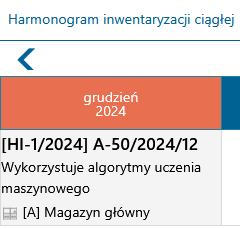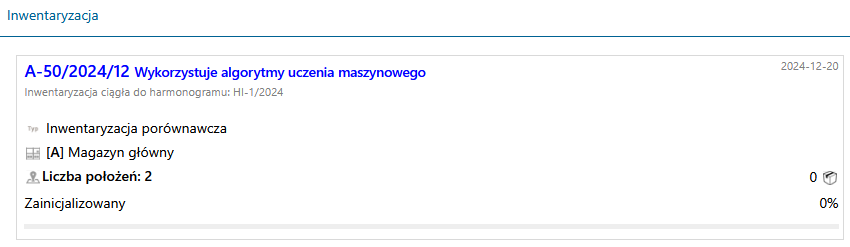Inwentaryzacja z systemu ERP
1. Inwentaryzacja z systemu ERP
1.1 Zakładanie inwentaryzacji w ERP XL
W celu przeprowadzenia inwentaryzacji na początku w Systemie Comarch ERP XL należy na magazynie z obsługą WMS utworzyć nagłówek inwentaryzacji. Następnie do stworzonej inwentaryzacji należy stworzyć arkusz inwentaryzacyjny. Przekazanie arkusza do aplikacji Comarch WMS Zarządzanie lub do Comarch WMS Zarządzanie (wersja uproszczona) nastąpi po prawidłowym skonfigurowaniu arkusza i późniejszym jego zapisie. Aby dodać nową dyspozycję inwentaryzacji należy uruchomić moduł sprzedaży Comarch ERP XL, następnie przejść na zakładkę [Zestawienia/Inwentaryzacja] (Rys. poniżej). Na tym etapie wybieramy magazyn, którego ma dotyczyć inwentaryzacja. Można zrobić to na dwa sposoby albo najpierw wybrać magazyn a następnie dodać arkusz inwentaryzacyjny albo na liście wszystkich magazynów dodać inwentaryzacje i później przypisać do niej magazyn, który ma być nią objęty. Po wybraniu magazynu otworzy się okno, w którym określamy typ inwentaryzacji (Rys. poniżej). W odróżnieniu od inwentaryzacji przeprowadzanej na standardowych magazynach, inwentaryzacja magazynu WMS automatycznie blokuje dany magazyn, bądź towary i zaznacza następujące pola:- Generowanie arkuszy
- Z podziałem na partie
- Według towarów
- Ilość inwentaryzowana
- Handlowa – dla magazynów z obsługą WMS istnieje możliwość przeprowadzenia inwentaryzacji według ilości handlowej (jako bazowe pod uwagę brane będą stany handlowe z ERP XL)
 W oknie „Nagłówek inwentaryzacji” należy zdefiniować rodzaj inwentaryzacji, która ma zostać przeprowadzona. Zaznaczenie poszczególnych ustawień ma znaczący wpływ na pracę aplikacji Comarch WMS Zarządzanie oraz Comarch WMS Magazynier. Opis poszczególnych ustawień:
W oknie „Nagłówek inwentaryzacji” należy zdefiniować rodzaj inwentaryzacji, która ma zostać przeprowadzona. Zaznaczenie poszczególnych ustawień ma znaczący wpływ na pracę aplikacji Comarch WMS Zarządzanie oraz Comarch WMS Magazynier. Opis poszczególnych ustawień:
- Inwentaryzacja blokuje:
- Cały magazyn – spowoduje zablokowanie całego magazynu (Rys. poniżej). Co spowoduje brak możliwości obsługi dokumentów AWD, ZWM i MP w Comarch WMS,
- Tylko Inwentaryzowane towary – spowoduje blokadę danego towaru lub grupy towarowej znajdującej się na tym magazynie,
- Rodzaj odczytów:
- Porównawcze – magazynier na kolektorze będzie miał podgląd ilości jaka jest w systemie i na tej podstawie dokonuje porównania stanu faktycznego, który znajduje się na magazynie. Po zamknięciu takiego odczytu ilości na arkuszu są nadpisywane odczytanymi ilościami,
- Przyrostowe – magazynier otrzymuje na kolektor pustą listę towarów. Sczytując kolejne towary i podając ich ilość lista zostaje stopniowo uzupełniana. Po zamknięciu odczytu, odczytane ilości są dodawane do ilości na arkuszu,
- Generowanie arkuszy:
- Tylko stany niezerowe – zaznaczenie tej opcji spowoduje wygenerowanie arkusza z towarami, które znajdują się obecnie na danym magazynie (w przypadku kiedy opcja nie zostanie zaznaczona, na arkuszu inwentaryzacyjnym znajdą się również zasoby, których obecnie nie ma na danym magazynie),
- Według towarów,
- Ilość inwentaryzowana:
- Handlowa – dla magazynów z obsługą WMS istnieje możliwość przeprowadzenia inwentaryzacji według ilości handlowej,
- Wycena nadwyżek wg:
- Średniej ceny zasobów,
- Ostatniej ceny zakupu.
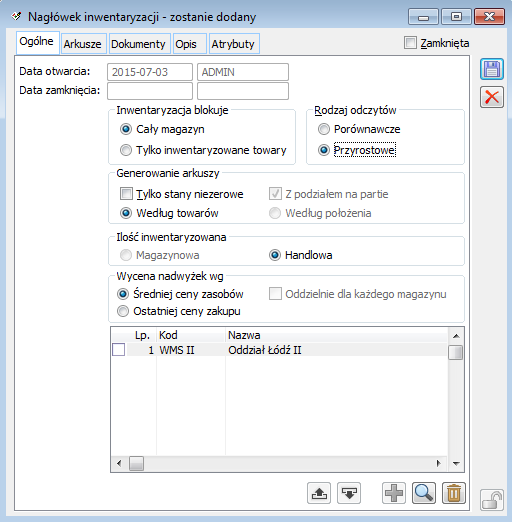
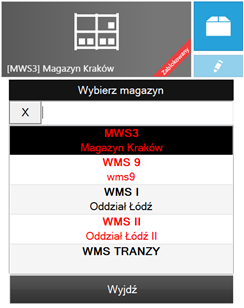 Następnie przechodzimy na zakładkę „Arkusze” gdzie należy dodać nowy arkusz (Rys. poniżej). W zależności jaką chcemy wykonać inwentaryzację, takie opcje zaznaczamy (konfiguracja przechodzi z okna ogólnego ale można ją zmienić) opis pól znajduje się powyżej. Przed zapisem należy zaznaczyć opcję [Realizuj w WMS] bez zaznaczenia tej opcji inwentaryzacja nie zostanie przekazana do aplikacji Comarch WMS Zarządzanie. Zaznaczenie opcji nie jest możliwe bez wybrania towarów bądź grupy towarów, które mają znajdować się na arkuszu. Należy pamiętać
o fakcie, iż nie ma możliwości dodania odczytów z poziomu aplikacji Comarch ERP XL. Odczyty są dodawane
z poziomu aplikacji Comarch WMS. Po odpowiednim skonfigurowaniu arkusza inwentaryzacyjnego należy kliknąć zapis.
Następnie przechodzimy na zakładkę „Arkusze” gdzie należy dodać nowy arkusz (Rys. poniżej). W zależności jaką chcemy wykonać inwentaryzację, takie opcje zaznaczamy (konfiguracja przechodzi z okna ogólnego ale można ją zmienić) opis pól znajduje się powyżej. Przed zapisem należy zaznaczyć opcję [Realizuj w WMS] bez zaznaczenia tej opcji inwentaryzacja nie zostanie przekazana do aplikacji Comarch WMS Zarządzanie. Zaznaczenie opcji nie jest możliwe bez wybrania towarów bądź grupy towarów, które mają znajdować się na arkuszu. Należy pamiętać
o fakcie, iż nie ma możliwości dodania odczytów z poziomu aplikacji Comarch ERP XL. Odczyty są dodawane
z poziomu aplikacji Comarch WMS. Po odpowiednim skonfigurowaniu arkusza inwentaryzacyjnego należy kliknąć zapis.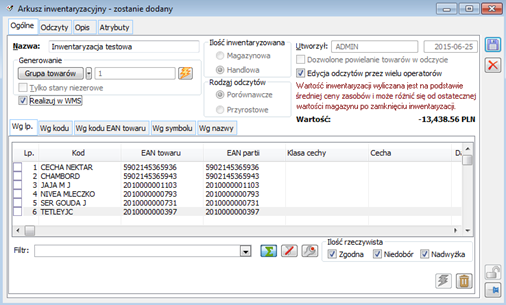
1.2 Obsługa inwentaryzacji w WMS Zarządzanie
Jeśli zaznaczono opcję [Realizuj w WMS], arkusz inwentaryzacyjny pojawi się w Comarch WMS Zarządzanie w module „Inwentaryzacja” (Rys. poniżej).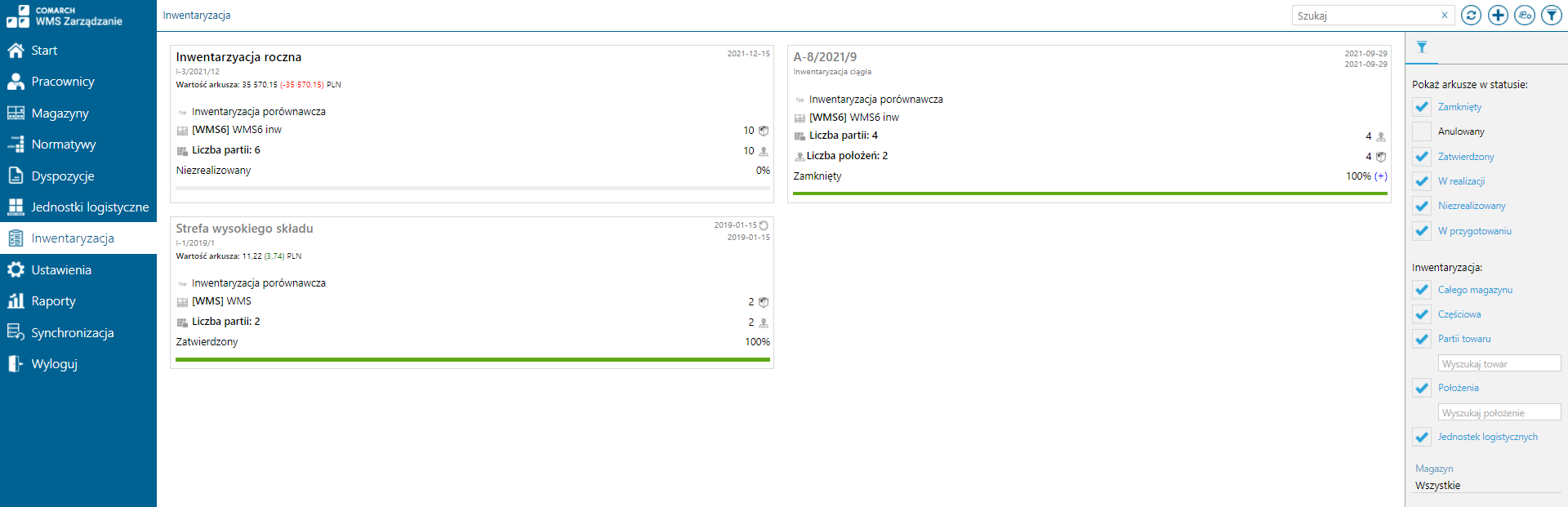 W przypadku korzystania z Comarch WMS Zarządzanie w wersji niepełnej okno inwentaryzacji wygląda następująco (Rys. poniżej). (Link do dokumentacji odnośnie uproszczonego wyświetlania w Comarch WMS Zarządzanie: Praca z aplikacją- informacje ogólne(wersja uproszczona).
W przypadku korzystania z Comarch WMS Zarządzanie w wersji niepełnej okno inwentaryzacji wygląda następująco (Rys. poniżej). (Link do dokumentacji odnośnie uproszczonego wyświetlania w Comarch WMS Zarządzanie: Praca z aplikacją- informacje ogólne(wersja uproszczona).
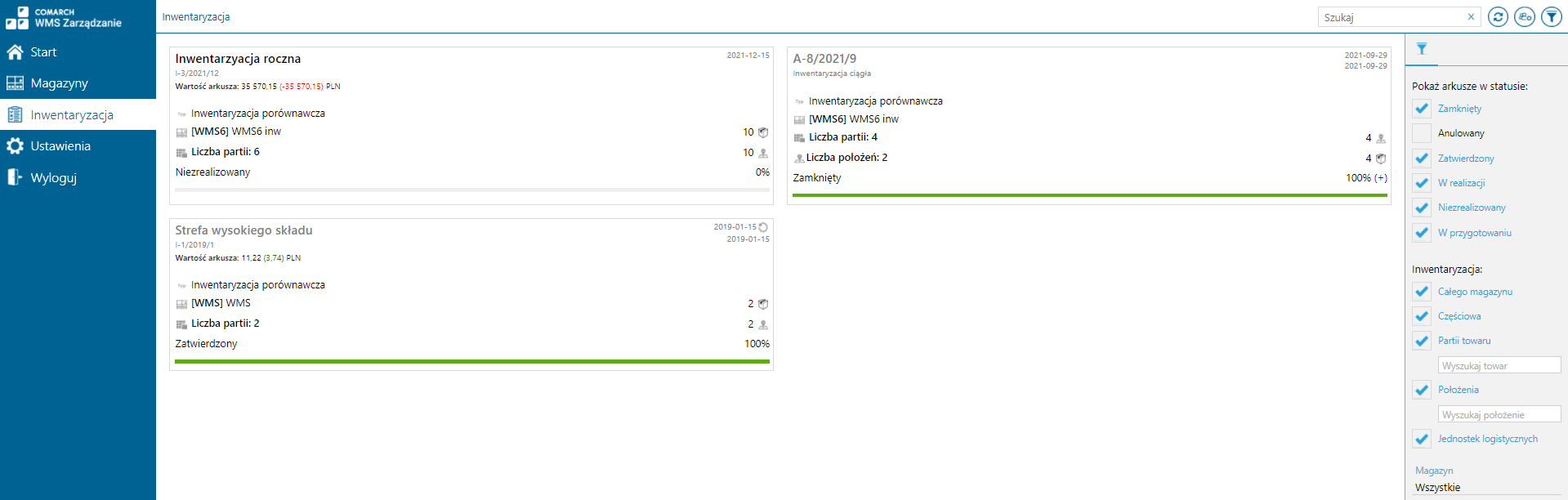 W oknie tym w prawym górnym rogu w sekcji Szukaj możliwe jest filtrowanie arkuszy po następujących elementach:
W oknie tym w prawym górnym rogu w sekcji Szukaj możliwe jest filtrowanie arkuszy po następujących elementach:
- I-1/2016/7 – numerator nagłówka inwentaryzacji z systemu Comarch WMS,
- MAGTC2 – nazwa magazynu,
- Arkusz Q2 2016 – nazwa arkusza.
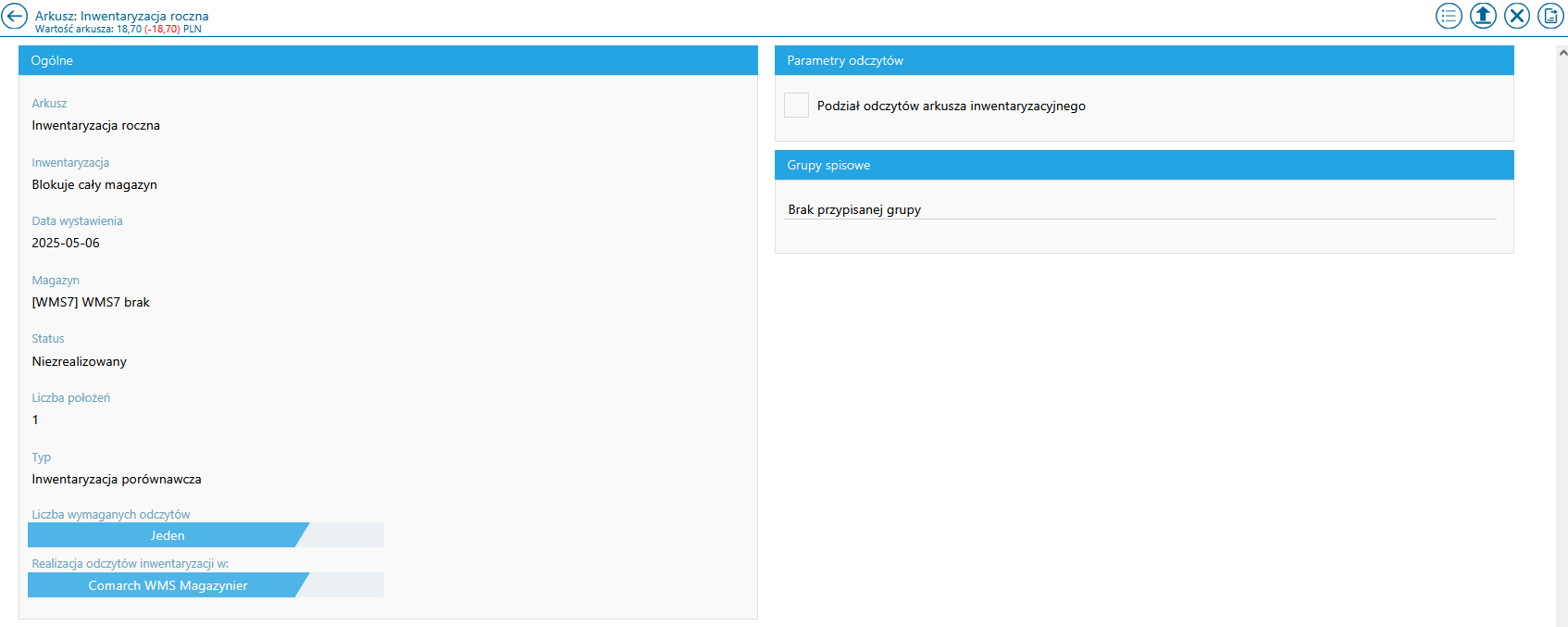
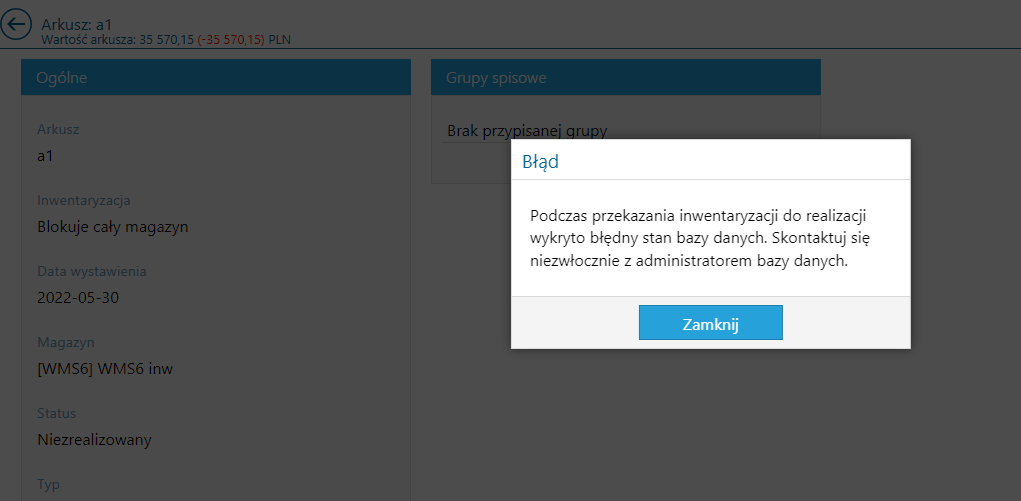
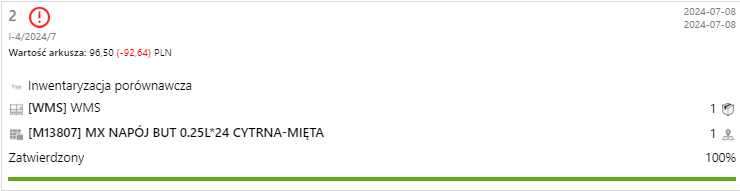 Po tej operacji, na szczegółach danego arkusza, pojawi się informacja o artykułach znajdujących się na arkuszu:
Po tej operacji, na szczegółach danego arkusza, pojawi się informacja o artykułach znajdujących się na arkuszu:
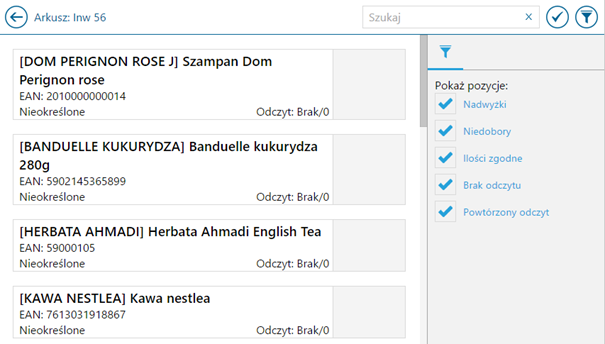

- Tak – zmienia status arkusza inwentaryzacyjnego na zablokowany do edycji przez magazyniera. Z poziomu aplikacji Comarch WMS Magazynier nie można dodawać nowych odczytów, gdy ten status jest na arkuszu inwentaryzacji.
- Anuluj – użytkownik powraca do widoku listy arkusza inwentaryzacyjnego.
- Tak – zmienia status arkusza inwentaryzacyjnego, na poprzedni (w realizacji) i możliwe jest dodawanie kolejnych odczytów z poziomu Comarch WMS Magazynier oraz import z pliku.
- Anuluj – użytkownik powróci do widoku listy arkusza inwentaryzacyjnego.
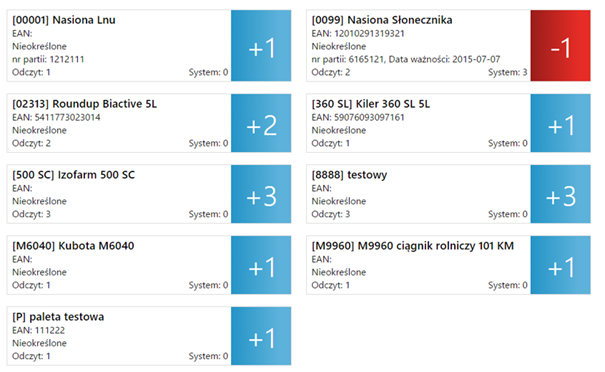 W zależności od tego czy odczytana ilość danej partii towaru jest większa, równa lub mniejsza od ilości w bazie danych, obok danego artykuły wyświetli się ikona w odpowiednim kolorze.
Jeżeli wszystkie odczyty zostały wykonane, pozostaje przekazanie ich do aplikacji Comarch ERP XL. Służy do tego przycisk
W zależności od tego czy odczytana ilość danej partii towaru jest większa, równa lub mniejsza od ilości w bazie danych, obok danego artykuły wyświetli się ikona w odpowiednim kolorze.
Jeżeli wszystkie odczyty zostały wykonane, pozostaje przekazanie ich do aplikacji Comarch ERP XL. Służy do tego przycisk 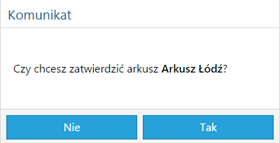
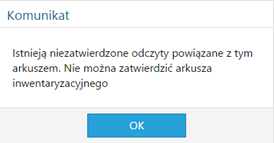 Ostatnią operacją, jaką należy wykonać, aby stany magazynowe w aplikacjach Comarch WMS oraz Comarch ERP XL były zgodne, jest zatwierdzenie inwentaryzacji po stronie systemu ERP oraz wygenerowanie dokumentów PW oraz RW dla danej inwentaryzacji, które należy następnie wyjąć z bufora. W aplikacji Comarch WMS powstaną automatycznie dokumenty AWD i ZMW, które nie będą widoczne z poziomu aplikacji. Dokumenty te widoczne są tylko w bazie SQL.
Na liście pozycji arkusza inwentaryzacyjnego istnieje możliwość filtrowania pozycji. Możliwe opcje filtra – [Pokaż pozycje]:
Ostatnią operacją, jaką należy wykonać, aby stany magazynowe w aplikacjach Comarch WMS oraz Comarch ERP XL były zgodne, jest zatwierdzenie inwentaryzacji po stronie systemu ERP oraz wygenerowanie dokumentów PW oraz RW dla danej inwentaryzacji, które należy następnie wyjąć z bufora. W aplikacji Comarch WMS powstaną automatycznie dokumenty AWD i ZMW, które nie będą widoczne z poziomu aplikacji. Dokumenty te widoczne są tylko w bazie SQL.
Na liście pozycji arkusza inwentaryzacyjnego istnieje możliwość filtrowania pozycji. Możliwe opcje filtra – [Pokaż pozycje]:
- Nadwyżki – ilość odczytana przewyższa ilość w systemie,
- Niedobory – ilość odczytana jest mniejsza niż ilość w systemie,
- Ilości zgodne – ilość odczytana jest równa ilości w systemie,
- Powtórzony odczyt – pozycje, dla których został powtórzony odczyt lub które zostały przekazane do ponownego odczytu.
- Brak odczytu - pozycje, dla których nie został wykonany odczyt
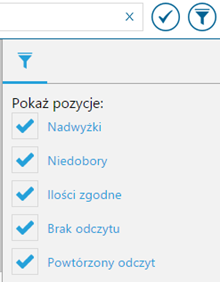 W trakcie realizacji inwentaryzacji przez operatorów w Comarch WMS Magazynier na kaflu arkusza wyświetlane są następujące informacje:
W trakcie realizacji inwentaryzacji przez operatorów w Comarch WMS Magazynier na kaflu arkusza wyświetlane są następujące informacje:
- nazwa arkusza,
- numerator inwentaryzacji w WMS - numerator nagłówka inwentaryzacji z systemu Comarch WMS,
- rodzaj inwentaryzacji,
- status inwentaryzacji,
- kod i nazwa magazynu,
- liczba partii - która została przekazana do odczytu,
- położenie/lista położeń - położenie/położenia, które podlega inwentaryzacji
- data wystawienia,
- liczba pozycji na arkuszu - partie towaru do odczytu znajdujące się na arkuszu,
- procent realizacji inwentaryzacji,
- pasek postępu - postęp realizacji pozycji znajdujących się na odczycie:
- kolor zielony – postęp realizacji wynikający z zatwierdzonych odczytów,
- kolor niebieski - postęp realizacji wynikający z pozycji znajdujących się na odczytach niezatwierdzonych.
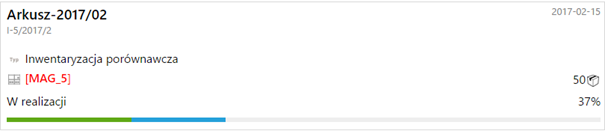 Po zatwierdzeniu arkusza w Comarch WMS Zarządzanie kafel arkusza zawiera informacje takie jak:
Po zatwierdzeniu arkusza w Comarch WMS Zarządzanie kafel arkusza zawiera informacje takie jak:
- nazwa arkusza,
- numerator inwentaryzacji w WMS,
- rodzaj inwentaryzacji,
- status inwentaryzacji,
- kod i nazwa magazynu,
- data wystawienia oraz data zatwierdzenia arkusza w Comarch WMS Zarządzanie,
- liczba pozycji na arkuszu.
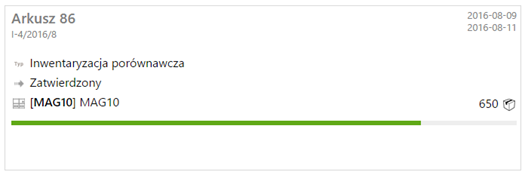
1.3 Wieloetapowy proces inwentaryzacji
W aplikacji Comarch WMS Zarządzanie osoba zarządzająca procesem inwentaryzacji, może wybierać pozycje do ponownego sprawdzenia - Rys. poniżej. Dzięki temu, w przypadku gdy odczyt magazyniera znacznie różni się od informacji systemowej o stanie towaru, kierownik może zlecić ponowną weryfikację i następnie porównywać odczytane wyniki.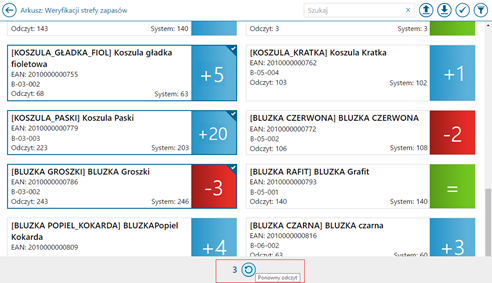 Tym samym, proces inwentaryzacji może przebiegać etapowo:
Tym samym, proces inwentaryzacji może przebiegać etapowo:
- I etap: odczyt wszystkich towarów zleconych do inwentaryzacji,
- Porównanie wszystkich wyników odczytów z informacjami systemowymi odnośnie stanów magazynowych oraz wybór pozycji do ponownej weryfikacji ze względu na zbyt dużą różnicę.
- II etap: ponowny odczyt dla wybranych przez kierownika towarów (ze zbyt dużą różnicą),
- Porównanie pierwotnych oraz powtórzonych odczytów dla towarów wybranych do ponownej weryfikacji.
- Decyzja kierownika odnośnie kolejnej weryfikacji wybranych towarów (następny etap) lub zatwierdzenia arkusza wg najnowszych odczytów.
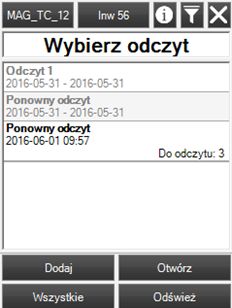 Na takim odczycie wyświetlone są tylko te pozycje inwentaryzacji, które zostały zgłoszone do ponownego odczytu:
Na takim odczycie wyświetlone są tylko te pozycje inwentaryzacji, które zostały zgłoszone do ponownego odczytu:
- w momencie przekazania do ponownego odczytu kolejnych pozycji, pozycje te będą automatycznie dodane do istniejącego już odczytu,
- w momencie zamykania powtarzanego odczytu, na którym nie wszystkie pozycje zostały odczytane tworzony jest kolejny odczyt zawierający pozostałe pozycje,
- ponowny odczyt może być edytowany przez wszystkich operatorów niezależnie od ustawienia „edycja odczytów przez wielu operatorów”,
- w przeciwieństwie do standardowych odczytów, pozycja musi zostać podniesiona do realizacji i zapisana, aby została uznana za ponownie odczytaną. Nawet jeżeli ilość rzeczywista wynosi 0, informacja ta musi być wyraźnie potwierdzona przez magazyniera.
- powtarzany odczyt nie może zostać usunięty,
- nie ma możliwość przekazania do ponownego odczytu pozycji, która znajduje się aktualnie na niezamkniętym, standardowym odczycie,
- nie ma możliwość dodania na standardowy odczyt pozycji, która jest aktualnie przekazana do ponownego odczytu.
- pozycji o zgodnych ilościach,
- nadwyżek,
- niedoborów,
- pozycji wybranych do ponownego odczytu,
- nieodczytanych pozycji.
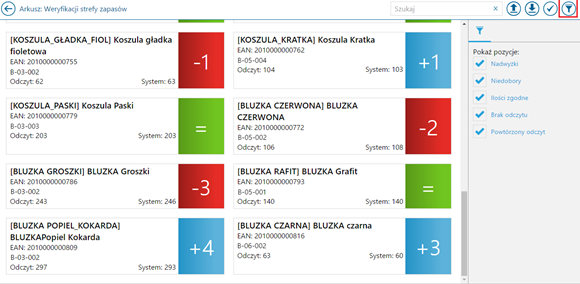 Po wyborze towarów do ponownego zliczenia (Rys. powyżej), takie pozycje są specjalnie oznaczane - Rys. poniżej, a zamiast odczytu prezentowana jest informacja o wcześniejszym odczycie.
Po wyborze towarów do ponownego zliczenia (Rys. powyżej), takie pozycje są specjalnie oznaczane - Rys. poniżej, a zamiast odczytu prezentowana jest informacja o wcześniejszym odczycie.
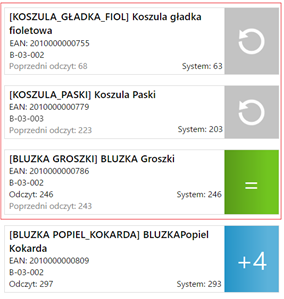
1.4 Eksport i import arkusza inwentaryzacyjnego z pliku
W Comarch WMS Zarządzanie umożliwiono wyeksportowanie arkusza inwentaryzacyjnego oraz zaimportowanie realizacji takiej inwentaryzacji (Rys. poniżej), np. w sytuacji zlecenia procesu weryfikacji stanów przez firmę zewnętrzną.- różnych formatów plików (*.csv, *.txt, *.xlsx),
- wybranych kolumn jakie mają być stosowane w plikach (np. Kod EAN towaru, Położenie, Ilość),
- separatorów danych.
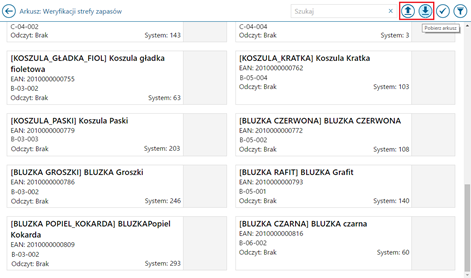 W sytuacji, gdy firma korzystająca z aplikacji Comarch WMS do codziennej obsługi magazynów, zleca przeprowadzenie inwentaryzacji firmie zewnętrznej (np. specjalizującej się w obsłudze tych procesów) w parametrach arkusza można określić sposób realizacji odczytów (Rys. poniżej):
W sytuacji, gdy firma korzystająca z aplikacji Comarch WMS do codziennej obsługi magazynów, zleca przeprowadzenie inwentaryzacji firmie zewnętrznej (np. specjalizującej się w obsłudze tych procesów) w parametrach arkusza można określić sposób realizacji odczytów (Rys. poniżej):
- przez firmę zewnętrzną – wówczas arkusz nie będzie dostępny w aplikacji Comarch WMS Magazynier dla żadnego operatora,
- w aplikacji Comarch WMS Magazynier – standardowa obsługa odczytów na kolektorze.
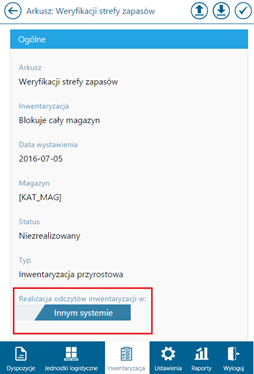 Eksport arkusza inwentaryzacyjnego do pliku
Możliwość pobrania pliku z pozycjami arkusza inwentaryzacyjnego jest dostępna w dowolnym momencie (dla arkuszy o statusie: Zamknięty, Zatwierdzony, W realizacji, Niezrealizowany) oraz nie powoduje zmian w inwentaryzacji (Rys. ponizej).
Eksport arkusza inwentaryzacyjnego do pliku
Możliwość pobrania pliku z pozycjami arkusza inwentaryzacyjnego jest dostępna w dowolnym momencie (dla arkuszy o statusie: Zamknięty, Zatwierdzony, W realizacji, Niezrealizowany) oraz nie powoduje zmian w inwentaryzacji (Rys. ponizej).
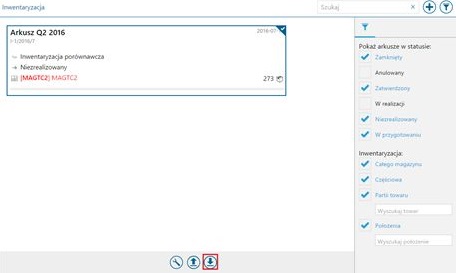 Osoba zarządzająca ma możliwość pobrania arkusza inwentaryzacyjnego w celu (Rys. poniżęj):
Osoba zarządzająca ma możliwość pobrania arkusza inwentaryzacyjnego w celu (Rys. poniżęj):
- Weryfikacji towarów zleconych do inwentaryzacji,
- porównania danych z wcześniejszych inwentaryzacji lub z raportem stanów,
- wykonania raportu lub wydruku,
- przekazania pliku do firmy zewnętrznej w celu przeprowadzenia inwentaryzacji w innym systemie.
 Import odczytów inwentaryzacyjnych z pliku
Po zakończeniu zliczania asortymentu przez firmę zewnętrzną, plik z wynikami inwentaryzacji uzupełnionymi ilościami towarów znajdujących się na magazynie będzie mógł być zaczytany do odpowiedniego arkusza w Comarch WMS Zarządzanie. W wyniku tej operacji importu, na arkuszu zostaną dodane odczyty ilości wskazanych w pliku pozycji/towarów.
Import odczytów inwentaryzacyjnych z pliku
Po zakończeniu zliczania asortymentu przez firmę zewnętrzną, plik z wynikami inwentaryzacji uzupełnionymi ilościami towarów znajdujących się na magazynie będzie mógł być zaczytany do odpowiedniego arkusza w Comarch WMS Zarządzanie. W wyniku tej operacji importu, na arkuszu zostaną dodane odczyty ilości wskazanych w pliku pozycji/towarów.
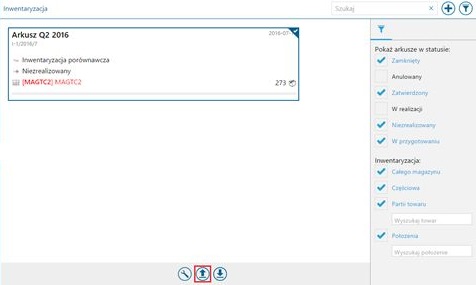 Po zakończeniu operacji importu odczytu inwentaryzacyjnego dostępny jest do podglądu specjalny raport z informacją odnośnie zaczytania każdej pozycji znajdującej się w importowanym pliku.
Po zakończeniu operacji importu odczytu inwentaryzacyjnego dostępny jest do podglądu specjalny raport z informacją odnośnie zaczytania każdej pozycji znajdującej się w importowanym pliku.
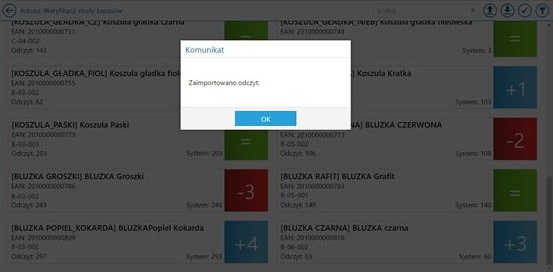
2. Inwentaryzacja z systemu ERP w WMS Magazynier
W celu rozpoczęcia inwentaryzacji należy wybrać z menu głównego aplikacji opcję [Inwentaryzacja] i z listy dostępnych arkuszy inwentaryzacyjnych należy wybrać odpowiedni arkusz. Należy pamiętać o tym, że arkusze będą widoczne tylko wtedy, gdy zostaną przekazane do realizacji w aplikacji Comarch WMS Zarządzanie.- Nazwa – nazwa arkusza
- Rodzaje odczytów - informuje czy odczyty mają charakter Porównawczy czy Przyrostowy
- Rodzaj inwentaryzacji – informuje czy inwentaryzacja jest według położenia czy według towarów
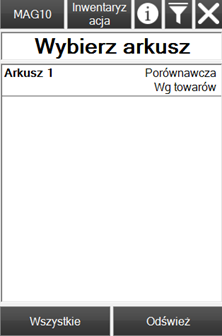 Po naciśnięciu na komunikat „Wybierz arkusz” dostępne są następujące informacje dotyczące danej inwentaryzacji:
Po naciśnięciu na komunikat „Wybierz arkusz” dostępne są następujące informacje dotyczące danej inwentaryzacji:
- Magazyn – informuje na jakim magazynie prowadzona jest inwentaryzacja,
- Data rozpoczęcia – informuje o dacie i godzinie otwarcia inwentaryzacji.
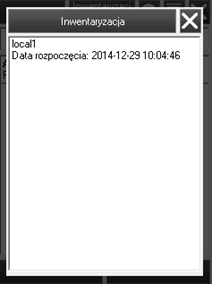 Na liście arkuszy inwentaryzacyjnych dostępny jest filtr umożliwiający zawężenie listy do danych spełniających podany warunek. Filtr jest dostępny po naciśnięciu na przycisk
Na liście arkuszy inwentaryzacyjnych dostępny jest filtr umożliwiający zawężenie listy do danych spełniających podany warunek. Filtr jest dostępny po naciśnięciu na przycisk 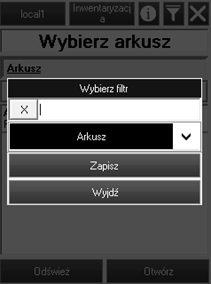 Aplikacja Comarch WMS Magazynier obsługuje również inwentaryzację częściową. Jeżeli magazyn podlega częściowej inwentaryzacji, czyli zablokowane są niektóre towary, to praca na magazynie jest możliwa z wyjątkiem przyjmowania, wydawania i przesuwania inwentaryzowanego towaru.
Aplikacja Comarch WMS Magazynier obsługuje również inwentaryzację częściową. Jeżeli magazyn podlega częściowej inwentaryzacji, czyli zablokowane są niektóre towary, to praca na magazynie jest możliwa z wyjątkiem przyjmowania, wydawania i przesuwania inwentaryzowanego towaru.
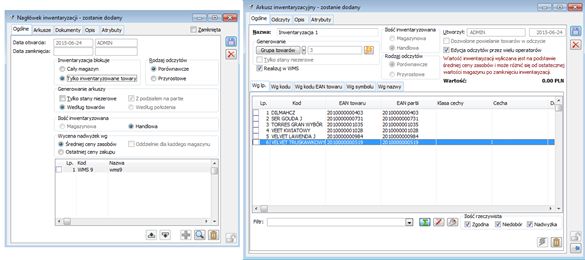
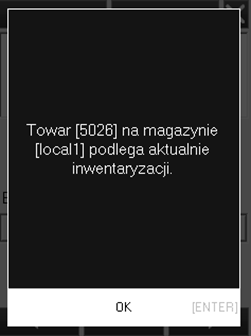
2.1 Arkusz inwentaryzacyjny
Po kliknięciu na dany arkusz inwentaryzacyjny pojawi się lista odczytów. Na arkuszach przekazanych do realizacji w Comarch WMS zablokowana jest możliwość dodawania odczytów z poziomu systemu Comarch ERP XL. Odczyty są dodawane ręcznie w aplikacji Comarch WMS Magazynier. Na liście odczytów prezentowane są następujące informacje:- Nazwa – nazwa odczytu
- Data – data otwarcia odczytu
- Czas – godzina utworzenia odczytu
 Po kliknięciu na komunikat „Wybierz odczyt” pojawi się okno z następującymi informacjami:
Po kliknięciu na komunikat „Wybierz odczyt” pojawi się okno z następującymi informacjami:
- Nazwa arkusza – nazwa arkusza inwentaryzacyjnego
- Inwentaryzacja – przyrostowa, bądź porównawcza
- Rodzaj inwentaryzacji – tylko wg towarów,
- Opis – opis wprowadzony w systemie ERP na arkuszu inwentaryzacji na zakładce Opis
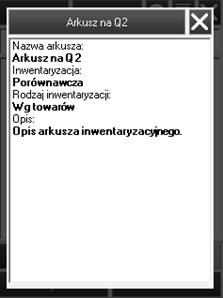 Na liście odczytów inwentaryzacyjnych dostępny jest filtr umożliwiający zawężenie listy do danych spełniających podany warunek. Filtr jest dostępny po naciśnięciu na przycisk
Na liście odczytów inwentaryzacyjnych dostępny jest filtr umożliwiający zawężenie listy do danych spełniających podany warunek. Filtr jest dostępny po naciśnięciu na przycisk 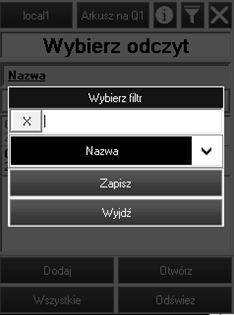 Na dolnym pasku okna dostępne są następujące opcje:
Na dolnym pasku okna dostępne są następujące opcje:
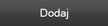 - umożliwia dodanie nowego odczytu
- umożliwia dodanie nowego odczytu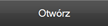 - otwiera wskazany odczyt inwentaryzacyjny
- otwiera wskazany odczyt inwentaryzacyjny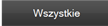 - filtr umożliwiający wyświetlanie odczytów inwentaryzacyjnych w zależności od ich stanu. Istnieje możliwość wyświetlenia: wszystkich odczytów, odczytów w realizacji, odczytów zakończonych. W zależności od wyboru, przycisk na dolnej belce okna będzie wskazywał na wybraną opcję.
- filtr umożliwiający wyświetlanie odczytów inwentaryzacyjnych w zależności od ich stanu. Istnieje możliwość wyświetlenia: wszystkich odczytów, odczytów w realizacji, odczytów zakończonych. W zależności od wyboru, przycisk na dolnej belce okna będzie wskazywał na wybraną opcję.

2.2 Inwentaryzacja porównawcza
W momencie zapisania arkusza inwentaryzacji w systemie ERP należy przejść do danego arkusza inwentaryzacji w aplikacji Comarch WMS Zarządzanie (moduł Inwentaryzacja) w celu przekazania go do realizacji w Comarch WMS Magazynier.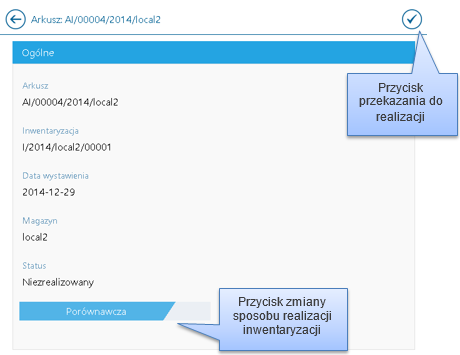
Inwentaryzacja porównawcza – dodawanie nowego odczytu
W celu dodania nowego odczytu w aplikacji należy na danym arkuszu, na liście odczytów nacisnąć przycisk Inwentaryzacja porównawcza – dodawanie nowego towaru do listy
Dodawanie nowej pozycji na odczycie jest możliwe poprzez przycisk
Inwentaryzacja porównawcza – dodawanie nowego towaru do listy
Dodawanie nowej pozycji na odczycie jest możliwe poprzez przycisk 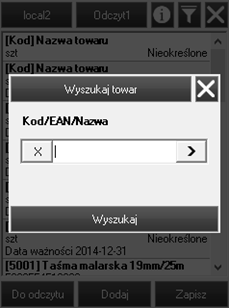 Naciśnięcie przycisku
Naciśnięcie przycisku - Kod
- Nazwa
- EAN
- Jednostka
- ilość – pole wymagane do uzupełnienia,
- położenie – pole widoczne i wymagane jeśli magazyn posiada wygenerowaną strukturę położeń,
- nośnik – pole widoczne tylko, gdy włączona jest obsługa jednostek logistycznych,
- cecha – wartość cechy konieczna do uzupełnienia, jeśli zaznaczono opcję „Wymagaj przy zakupie” na karcie towaru w Comarch ERP XL,
- data ważności – pole widoczne o ile zaznaczono „Oznacz partię towaru: Datą ważności” na karcie towaru w Comarch ERP XL.
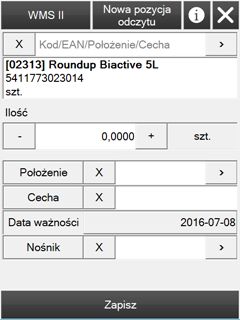
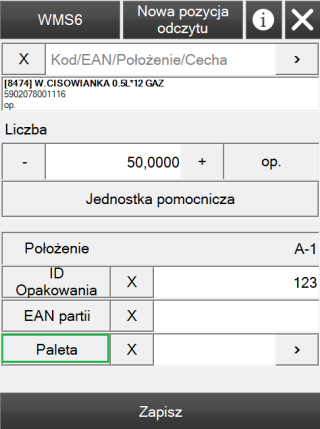 Po wybraniu przycisku możliwy jest wybór typu jednostki logistycznej dla nowej pozycji odczytu:
Po wybraniu przycisku możliwy jest wybór typu jednostki logistycznej dla nowej pozycji odczytu:
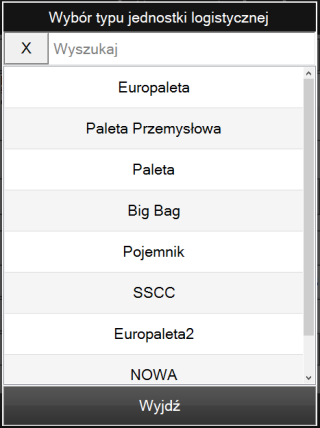
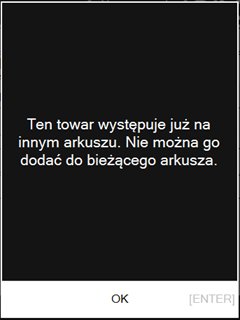 Inwentaryzacja porównawcza – lista inwentaryzowanych towarów
W dolnej belce na liście inwentaryzowanych towarów znajduje się przycisk
Inwentaryzacja porównawcza – lista inwentaryzowanych towarów
W dolnej belce na liście inwentaryzowanych towarów znajduje się przycisk - Wszystkie – prezentuje informacje o towarach/położeniach wprowadzonych na arkusz inwentaryzacyjny
- Do odczytu – prezentuje informacje o towarach/ położeniach, dla których nie przeprowadzono odczytu (ilość jest równa 0)
- Odczytane – prezentuje informacje o towarach/położeniach, dla których przeprowadzono już odczyt (ilość jest większa od 0)

- EAN,
- Kod,
- Nazwa,
- Położenie,
- Cecha,
- Nośnik.
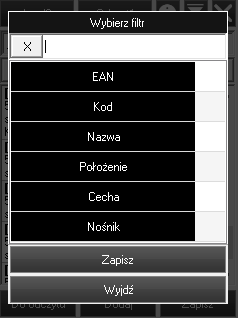 Inwentaryzacja porównawcza – odczyt, okno: wszystkie
Okno Wszystkie prezentuje informacje o towarach wprowadzonych na arkusz inwentaryzacyjny. Informacje wyświetlane są w formie listy. W oknie prezentowane są następujące informacje dotyczące danego towaru:
Inwentaryzacja porównawcza – odczyt, okno: wszystkie
Okno Wszystkie prezentuje informacje o towarach wprowadzonych na arkusz inwentaryzacyjny. Informacje wyświetlane są w formie listy. W oknie prezentowane są następujące informacje dotyczące danego towaru:
- Kod towaru,
- Nazwa towaru,
- EAN towaru,
- EAN dostawy,
- Ilość,
- Położenie,
- Cecha,
- Data ważności.
 Inwentaryzacja porównawcza – odczyt, okno: do odczytu
Okno Do odczytu prezentuje informacje o towarach/położeniach, dla których nie został przeprowadzony odczyt. Informacje wyświetlane są w formie listy. W oknie prezentowane są następujące informacje dotyczące danego towaru:
Inwentaryzacja porównawcza – odczyt, okno: do odczytu
Okno Do odczytu prezentuje informacje o towarach/położeniach, dla których nie został przeprowadzony odczyt. Informacje wyświetlane są w formie listy. W oknie prezentowane są następujące informacje dotyczące danego towaru:
- Kod towaru,
- Nazwa towaru,
- EAN towaru,
- EAN dostawy,
- Ilość,
- Położenie,
- Cecha,
- Data ważności.
 Inwentaryzacja porównawcza – odczyt, okno: odczytane
Okno Odczytane prezentuje informacje o towarach/położeniach, dla których przeprowadzono już odczyt. Informacje wyświetlane są w formie listy. W oknie prezentowane są następujące informacje dotyczące danego towaru:
Inwentaryzacja porównawcza – odczyt, okno: odczytane
Okno Odczytane prezentuje informacje o towarach/położeniach, dla których przeprowadzono już odczyt. Informacje wyświetlane są w formie listy. W oknie prezentowane są następujące informacje dotyczące danego towaru:
- Kod towaru,
- Nazwa towaru,
- EAN towaru,
- EAN dostawy,
- Ilość,
- Położenie,
- Cecha,
- Data ważności.
 Inwentaryzacja porównawcza – wprowadzanie odczytu dla towaru
Kolejnym krokiem jest dodanie zinwentaryzowanej ilości towaru do pozycji odczytu poprzez zeskanowanie dowolnego kodu EAN, bądź wpisanie kodu EAN, Kodu towaru, Nazwy towaru, Położenia bądź wartości Cechy w dostępnym filtrze.
Po znalezieniu danej pozycji zostanie otworzone okno Pozycja odczytu, w którym jedynym edytowalnym elementem jest ilość w polu Do dodania.
W oknie Pozycja odczytu prezentowane są następujące informacje na temat danej pozycji:
Inwentaryzacja porównawcza – wprowadzanie odczytu dla towaru
Kolejnym krokiem jest dodanie zinwentaryzowanej ilości towaru do pozycji odczytu poprzez zeskanowanie dowolnego kodu EAN, bądź wpisanie kodu EAN, Kodu towaru, Nazwy towaru, Położenia bądź wartości Cechy w dostępnym filtrze.
Po znalezieniu danej pozycji zostanie otworzone okno Pozycja odczytu, w którym jedynym edytowalnym elementem jest ilość w polu Do dodania.
W oknie Pozycja odczytu prezentowane są następujące informacje na temat danej pozycji:
- Kod towaru,
- Nazwa towaru,
- EAN towaru,
- Jednostka pomocnicza,
- Ilość aktualna,
- Ilość do dodania,
- Razem,
- Magazyn – ilość systemowa z Comarch WMS na arkuszu inwentaryzacyjnym,
- Położenie – wyświetla położenie inwentaryzowanego towaru,
- Partia – wartość cech partii danego towaru,
- Nośnik
- Data ważności.
 Wprowadzone dane należy zapisać naciskając na opcję [Zapisz].
W celu zakończenia pracy nad odczytem należy nacisnąć przycisk
Wprowadzone dane należy zapisać naciskając na opcję [Zapisz].
W celu zakończenia pracy nad odczytem należy nacisnąć przycisk - [Zapisz] – zapisuje dokonane zmiany na odczycie bez zamykania go
- [Zamknij odczyt]
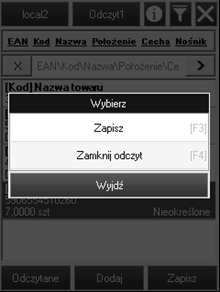 Po wybraniu opcji [Zamknij odczyt] pojawi się komunikat w celu potwierdzenia wykonania żądanej akcji.
Po wybraniu opcji [Zamknij odczyt] pojawi się komunikat w celu potwierdzenia wykonania żądanej akcji.
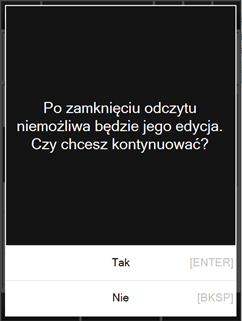 Zamknięty odczyt zostanie wyświetlony na liście odczytów w kolorze szarym. Należy mieć na uwadze, że nie ma możliwości zamknięcia odczytu, który jest aktualnie w edycji przez innego operatora.
Zamknięty odczyt zostanie wyświetlony na liście odczytów w kolorze szarym. Należy mieć na uwadze, że nie ma możliwości zamknięcia odczytu, który jest aktualnie w edycji przez innego operatora.
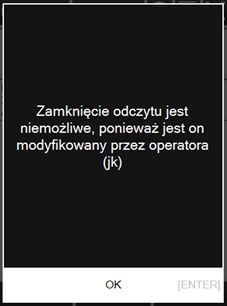 Zamknięty odczyt zostanie wyświetlony na liście odczytów w kolorze szarym. Po zamknięciu odczytu ilości ze wszystkich pozycji na odczycie zostaną przepisane na arkusz, nadpisując poprzednie ilości. Jest to cecha charakterystyczna dla inwentaryzacji porównawczej.
Zamknięty odczyt zostanie wyświetlony na liście odczytów w kolorze szarym. Po zamknięciu odczytu ilości ze wszystkich pozycji na odczycie zostaną przepisane na arkusz, nadpisując poprzednie ilości. Jest to cecha charakterystyczna dla inwentaryzacji porównawczej.
2.3 Inwentaryzacja przyrostowa
Podobnie jak w przypadku inwentaryzacji porównawczej, po zapisaniu inwentaryzacji w systemie ERP, należy przejść do danego arkusza inwentaryzacji w aplikacji Comarch WMS Zarządzanie w celu przekazania go do realizacji w Comarch WMS Magazynier.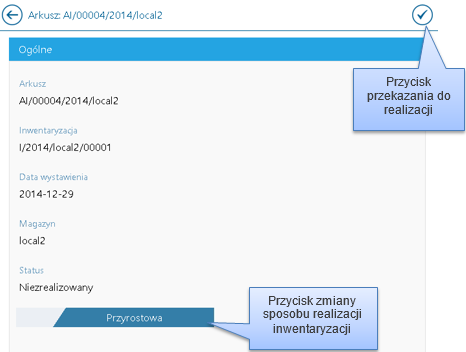 Po wejściu w Menu głównym w opcję [Inwentaryzacja], z listy dostępnych arkuszy inwentaryzacyjnych należy wybrać odpowiedni arkusz.
Kolejnym krokiem jest dodanie nowego odczytu w aplikacji. Dodanie nowego odczytu odbywa się analogicznie jak podczas inwentaryzacji porównawczej.
Po wejściu w Menu głównym w opcję [Inwentaryzacja], z listy dostępnych arkuszy inwentaryzacyjnych należy wybrać odpowiedni arkusz.
Kolejnym krokiem jest dodanie nowego odczytu w aplikacji. Dodanie nowego odczytu odbywa się analogicznie jak podczas inwentaryzacji porównawczej.
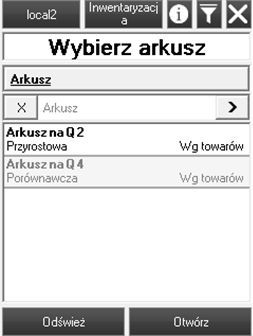 Inwentaryzacja przyrostowa – odczyt
W przypadku inwentaryzacji przyrostowej listę inwentaryzowanych towarów wypełnia operator sczytując kolejne towary podlegające inwentaryzacji. W przeciwieństwie do inwentaryzacji porównawczej, do nowo dodanego odczytu nie są przepisywane pozycje z arkusza na odczyt - operator dostaje pusty odczyt do realizacji.
Inwentaryzacja przyrostowa – odczyt
W przypadku inwentaryzacji przyrostowej listę inwentaryzowanych towarów wypełnia operator sczytując kolejne towary podlegające inwentaryzacji. W przeciwieństwie do inwentaryzacji porównawczej, do nowo dodanego odczytu nie są przepisywane pozycje z arkusza na odczyt - operator dostaje pusty odczyt do realizacji.
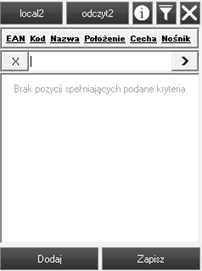 W dolnej belce na liście inwentaryzowanych towarów znajdują się następujące przyciski:
W dolnej belce na liście inwentaryzowanych towarów znajdują się następujące przyciski:
 – umożliwia dodanie nowego towaru do odczytu
– umożliwia dodanie nowego towaru do odczytu – informacje na temat przycisku zostały zawarte w rozdziale
– informacje na temat przycisku zostały zawarte w rozdziale
- Kod towaru
- Nazwa towaru
- EAN
- Jednostka
- Ilość aktualna
- Do dodania
- Razem
- Magazyn – ilość systemowa z Comarch WMS na arkuszu inwentaryzacyjnym
- Położenie- wyświetla położenie inwentaryzowanego towaru
- Partia – wartość cech partii danego towaru

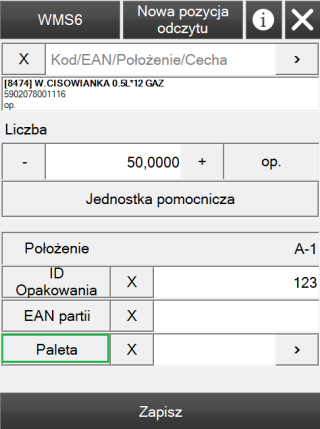 Po wybraniu przycisku możliwy jest wybór typu jednostki logistycznej dla nowej pozycji odczytu:
Po wybraniu przycisku możliwy jest wybór typu jednostki logistycznej dla nowej pozycji odczytu:
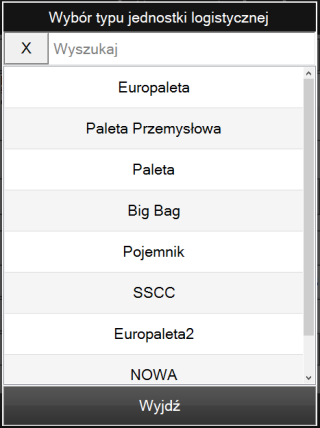
2.4 Zatwierdzenie arkusza z poziomu kolektora
W aplikacji Comarch WMS Magazynier operator wykonujący odczyt inwentaryzacji zaplanowanej w systemie ERP będzie mógł zatwierdzić cały arkusz inwentaryzacyjny z poziomu kolektora (Rys. poniżej). Umożliwia to zatwierdzenie inwentaryzacji i odblokowanie inwentaryzowanych towarów bezpośrednio po zakończeniu przeprowadzania inwentaryzacji na magazynie, bez konieczności jej dodatkowego potwierdzania przez osobę zarządzającą w aplikacji Comarch WMS Zarządzanie. Przycisk [Zakończ inwentaryzację] staje się aktywny po zakończeniu wszystkich odczytów.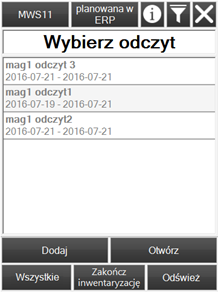 Możliwość zakończenia inwentaryzacji z poziomu kolektora została oparta o uprawnienie dostępne na profilu operatora w Comarch WMS Zarządzanie.
Możliwość zakończenia inwentaryzacji z poziomu kolektora została oparta o uprawnienie dostępne na profilu operatora w Comarch WMS Zarządzanie.
2.5 Podgląd zamkniętego odczytu inwentaryzacyjnego
W przypadku podglądu odczytu zamkniętego w komunikacie pojawia się informacja Odczyt zamknięty. Po kliknięciu w komunikat wyświetlane są następujące informacje:
Po kliknięciu w komunikat wyświetlane są następujące informacje:
- Nazwa odczytu
- Opis – opis dodany na konkretnym odczycie na zakładce Ogólne, w polu opis
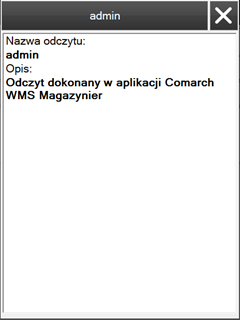 Po wejściu na zamknięty odczyt inwentaryzacyjny pojawi się lista towarów, dla których przeprowadzono już odczyt. Zaprezentowane na liście informacje to:
Po wejściu na zamknięty odczyt inwentaryzacyjny pojawi się lista towarów, dla których przeprowadzono już odczyt. Zaprezentowane na liście informacje to:
- Kod
- Nazwa
- EAN
- EAN partii
- Ilość
- Położenie
- Cecha
- Data ważności
- [Wszystkie] – prezentuje informacje o towarach/położeniach wprowadzonych na arkusz inwentaryzacyjny
- [Do odczytu] – prezentuje informacje o towarach/ położeniach, dla których nie przeprowadzono odczytu (ilość jest równa 0)
- [Odczytane] – prezentuje informacje o towarach/położeniach, dla których przeprowadzono odczyt (ilość jest większa od 0)
- EAN
- Kod
- Nazwa
- Położenie
- Cecha
- Nośnik
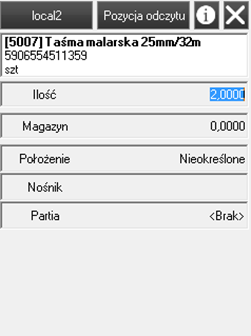 W oknie tym prezentowane są następujące informacje na temat danej pozycji:
W oknie tym prezentowane są następujące informacje na temat danej pozycji:
-
- Kod
- Nazwa
- EAN
- Jednostka podstawowa
- Ilość – odczytana ilość
- Magazyn – ilość systemowa z Comarch WMS na arkuszu inwentaryzacyjnym
- Położenie
- Cecha
- Data ważności
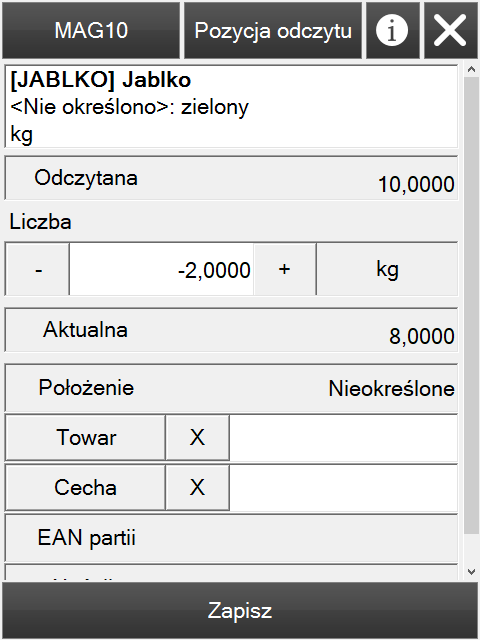 Przy zaznaczonym parametrze należy wprowadzić różnicę ilości.
Przy zaznaczonym parametrze należy wprowadzić różnicę ilości.
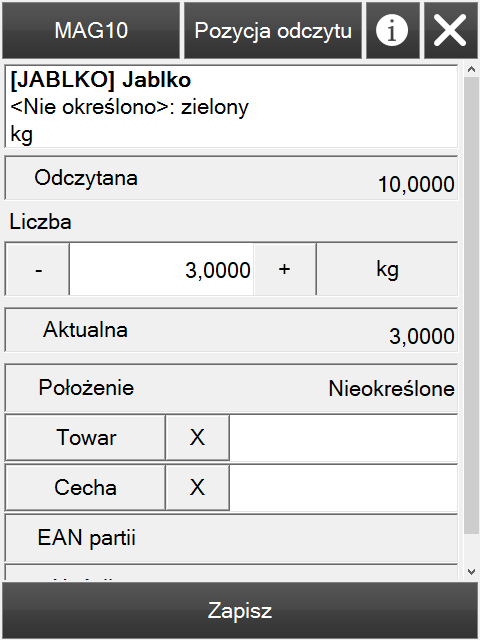 Przy odznaczonym parametrze należy wprowadzić docelową ilość jaka ma być ustawiona dla edytowanej pozycji.
Przy odznaczonym parametrze należy wprowadzić docelową ilość jaka ma być ustawiona dla edytowanej pozycji.
Anulowanie inwentaryzacji
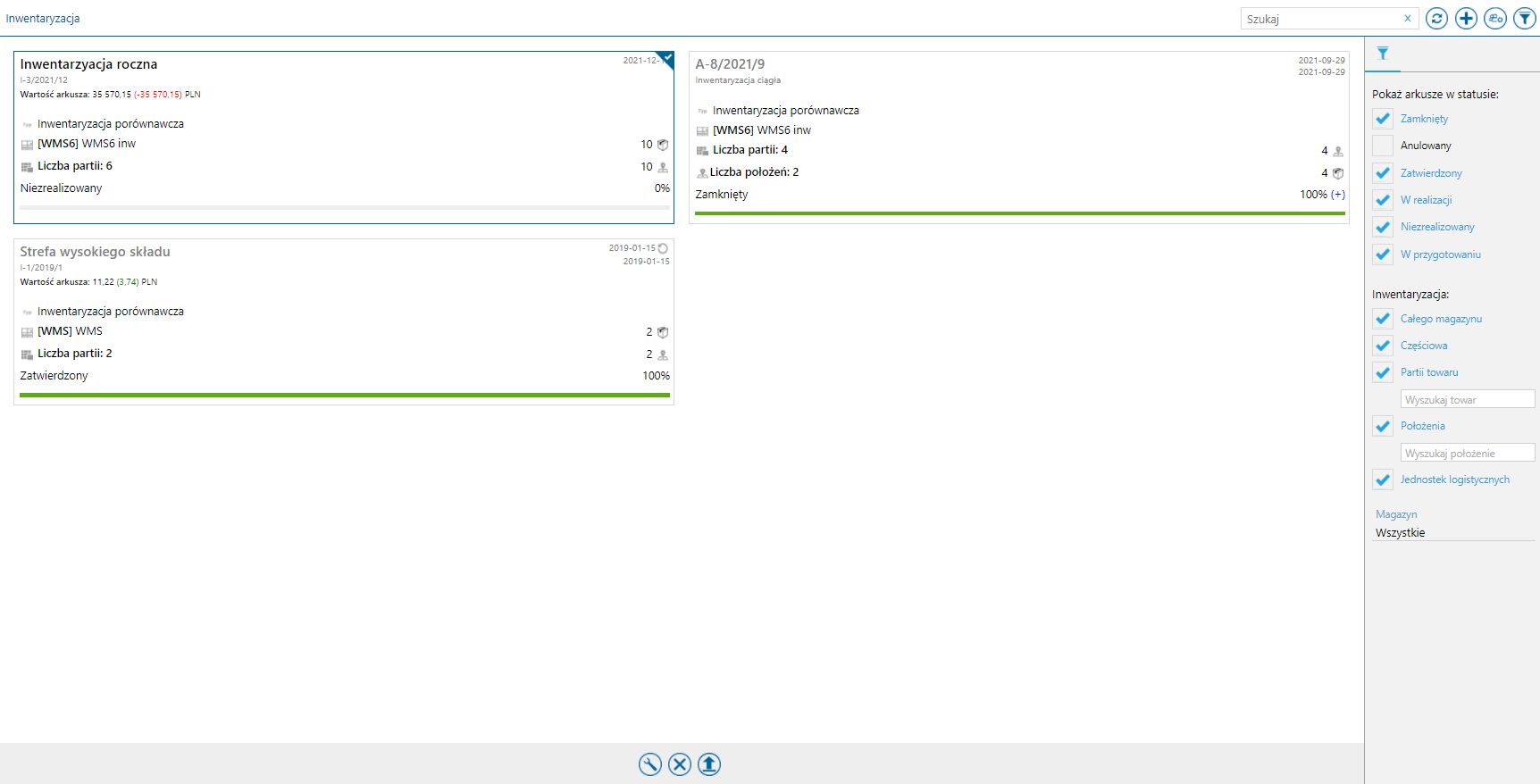 Na ekranie pojawi się okienko do potwierdzenia chęci anulowania inwentaryzacji:
Na ekranie pojawi się okienko do potwierdzenia chęci anulowania inwentaryzacji:
 Następnie operator będzie musiał wybrać powód anulowania:
Następnie operator będzie musiał wybrać powód anulowania:
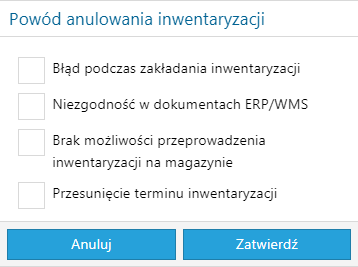 Na nagłówku anulowanego arkusza inwentaryzacyjnego zapisywana jest informacja o użytkowniku, który wycofał inwentaryzację oraz powód jej wycofania:
Na nagłówku anulowanego arkusza inwentaryzacyjnego zapisywana jest informacja o użytkowniku, który wycofał inwentaryzację oraz powód jej wycofania:
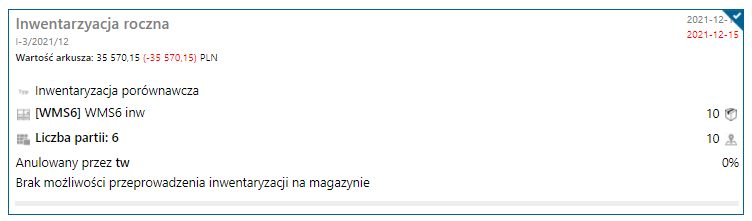
insert into WMS.StocktakingCancellationReasons (id, Name)
values (5, 'Dodatkowy powód anulowania')
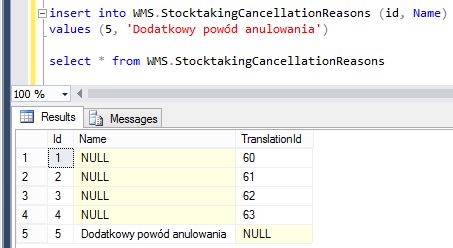
- jest zatwierdzona
- istnieje niezatwierdzony odczyt
Harmonogramy inwentaryzacji ciągłej
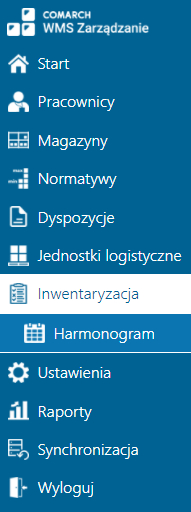

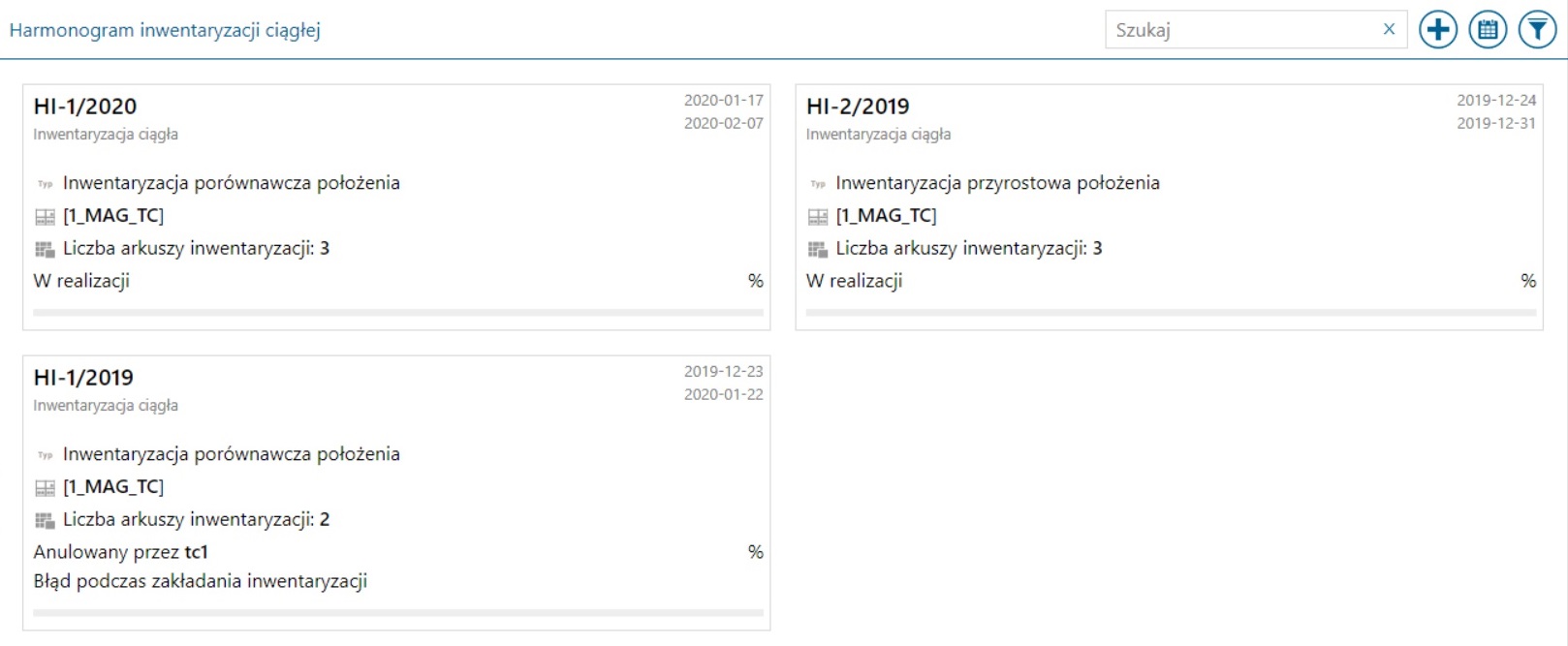 Operator ma możliwość przełączania się pomiędzy widokiem listy harmonogramów (przycisk
Operator ma możliwość przełączania się pomiędzy widokiem listy harmonogramów (przycisk 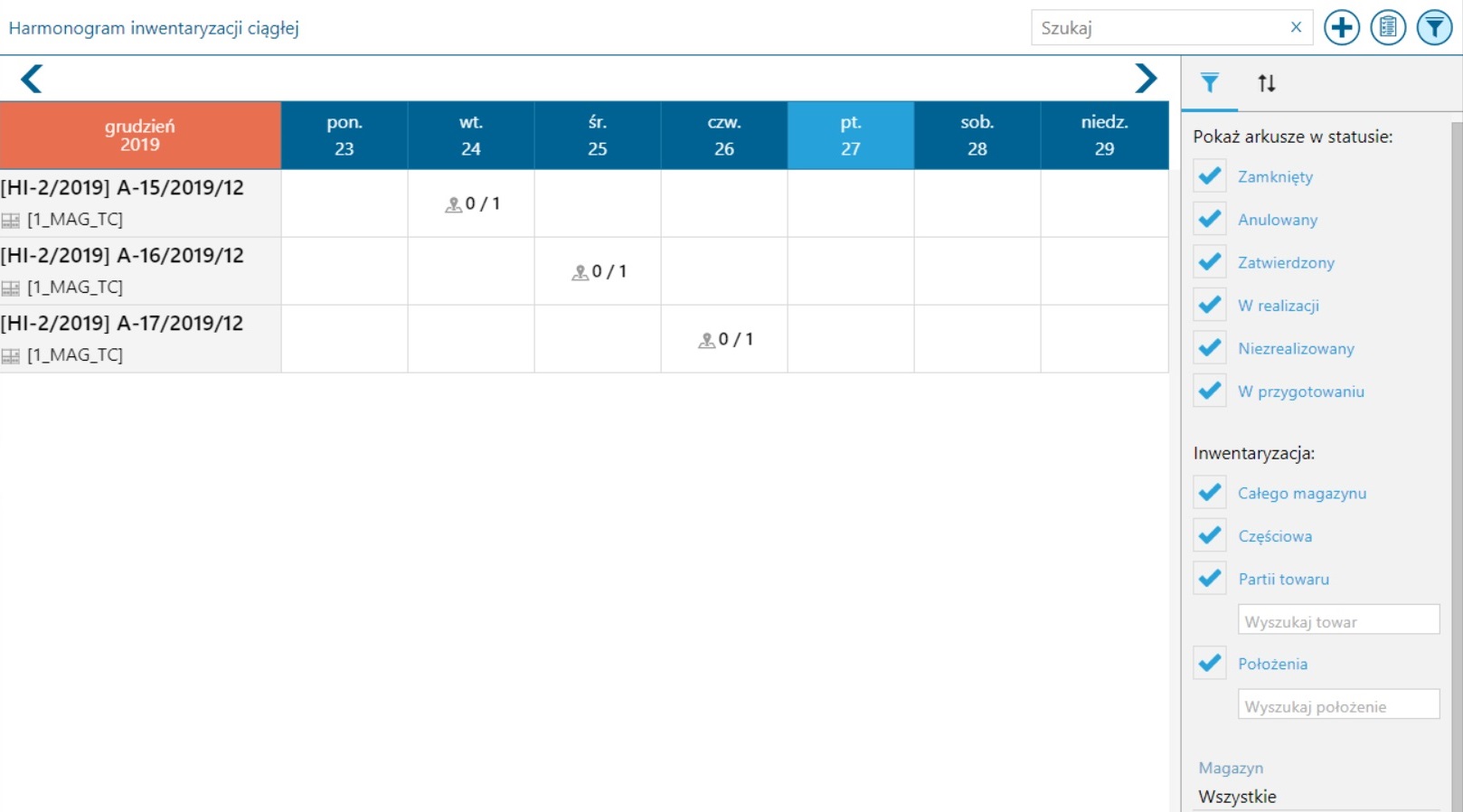 W widoku kalendarza, za pomocą strzałek, operator ma możliwość poruszania się po kalendarzu oraz podejrzenia inwentaryzacji zaplanowanych na poprzedni lub kolejny tydzień. Ponadto, gdy operator naciśnie na nazwę miesiąca, otworzy się „mini kalendarz”, na którym jest możliwość przejścia do widoku dowolnego tygodnia lub powrót do tygodnia, w którym zawiera się obecna data.
W widoku kalendarza, za pomocą strzałek, operator ma możliwość poruszania się po kalendarzu oraz podejrzenia inwentaryzacji zaplanowanych na poprzedni lub kolejny tydzień. Ponadto, gdy operator naciśnie na nazwę miesiąca, otworzy się „mini kalendarz”, na którym jest możliwość przejścia do widoku dowolnego tygodnia lub powrót do tygodnia, w którym zawiera się obecna data.
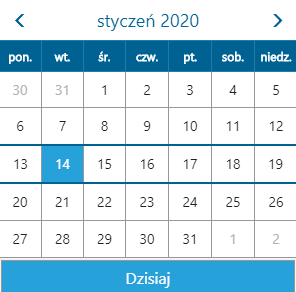 Kliknięcie na komórkę oznaczającą dzień, w którym ma odbyć się inwentaryzacja wyświetli jej szczegóły. Ponowne kliknięcie na szczegóły spowoduje przeniesienie do opcji arkusza, z którego użytkownik ma możliwość wygenerowania arkusza, jeśli istnieje w stanie zainicjowanym (planowanym i nie jest zaznaczona opcja automatycznego przekazania do realizacji przy tworzeniu harmonogramu) lub w przygotowaniu. Jeśli arkusze nie są automatycznie przekazywane do realizacji, operator ma możliwość wcześniejszego lub późniejszego przekazania arkusza do realizacji, niż jest to wskazane w harmonogramie. Przy przekazywaniu arkusza ręcznie do realizacji, który był zaplanowany na inny dzień, operator jest o tym powiadamiany odpowiednim komunikatem (po czym musi potwierdzić, że chce przekazać ten arkusz do realizacji).
Kliknięcie na komórkę oznaczającą dzień, w którym ma odbyć się inwentaryzacja wyświetli jej szczegóły. Ponowne kliknięcie na szczegóły spowoduje przeniesienie do opcji arkusza, z którego użytkownik ma możliwość wygenerowania arkusza, jeśli istnieje w stanie zainicjowanym (planowanym i nie jest zaznaczona opcja automatycznego przekazania do realizacji przy tworzeniu harmonogramu) lub w przygotowaniu. Jeśli arkusze nie są automatycznie przekazywane do realizacji, operator ma możliwość wcześniejszego lub późniejszego przekazania arkusza do realizacji, niż jest to wskazane w harmonogramie. Przy przekazywaniu arkusza ręcznie do realizacji, który był zaplanowany na inny dzień, operator jest o tym powiadamiany odpowiednim komunikatem (po czym musi potwierdzić, że chce przekazać ten arkusz do realizacji).
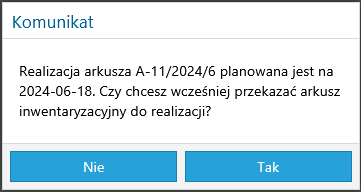
Tworzenie harmonogramu inwentaryzacji ciągłej
Utworzenie nowego harmonogramu jest możliwe za pomocą przycisku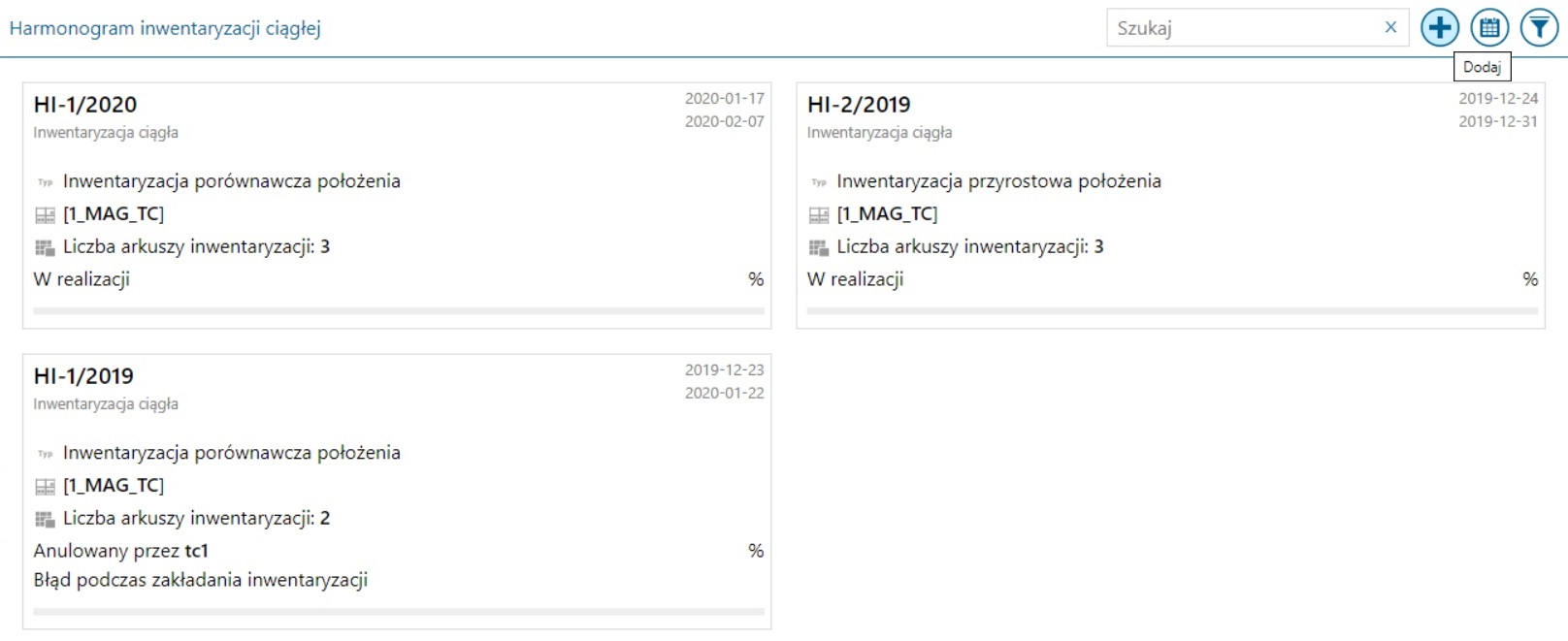 Zostanie wyświetlony formularz zakładania harmonogramu inwentaryzacji ciągłej:
Zostanie wyświetlony formularz zakładania harmonogramu inwentaryzacji ciągłej:
 [ OGÓLNE ]
Inwentaryzacja
Inwentaryzacja położeń - inwentaryzacja wszystkich zasobów znajdujących się na wybranym położeniu.
Inwentaryzacja partii towarów - inwentaryzacja wybranej partii towaru na wszystkich położeniach, na których dany towar występuje.
Wykorzystuj algorytmy uczenia maszynowego - pozwala na tworzenie arkuszy inwentaryzacyjnych przy pomocy komponentu Uczenia Maszynowego (dostępne od wersji Comarch WMS 2025.0)
[ OGÓLNE ]
Inwentaryzacja
Inwentaryzacja położeń - inwentaryzacja wszystkich zasobów znajdujących się na wybranym położeniu.
Inwentaryzacja partii towarów - inwentaryzacja wybranej partii towaru na wszystkich położeniach, na których dany towar występuje.
Wykorzystuj algorytmy uczenia maszynowego - pozwala na tworzenie arkuszy inwentaryzacyjnych przy pomocy komponentu Uczenia Maszynowego (dostępne od wersji Comarch WMS 2025.0)

 Magazyn
Wybór magazyn dla, którego ma zostać utworzony harmonogram.
Magazyn
Wybór magazyn dla, którego ma zostać utworzony harmonogram.
 Centrum dla dokumentów różnic
Wybór centrum dla którego mają powstać dokumenty różnic w systemie ERP.
Centrum dla dokumentów różnic
Wybór centrum dla którego mają powstać dokumenty różnic w systemie ERP.
 Dla inwentaryzacji ciągłej partii towarów
Wybrane partie - po wskazaniu magazynu wskazujemy konkretne partie towarów, które zostaną zinwentaryzowane.
Wszystkie towary - po wskazaniu magazynu wszystkie towary z karty towarowej zostaną wskazane do inwentaryzacji. Parametr "Tylko stany niezerowe" oznacza, że inwentaryzacji podlegać będą tylko towary, które posiadają zasoby po stronie Comarch WMS lub ERP.
Dla inwentaryzacji ciągłej partii towarów
Wybrane partie - po wskazaniu magazynu wskazujemy konkretne partie towarów, które zostaną zinwentaryzowane.
Wszystkie towary - po wskazaniu magazynu wszystkie towary z karty towarowej zostaną wskazane do inwentaryzacji. Parametr "Tylko stany niezerowe" oznacza, że inwentaryzacji podlegać będą tylko towary, które posiadają zasoby po stronie Comarch WMS lub ERP.
 [ CZĘSTOTLIWOŚĆ PLANOWANIA ZADAŃ ]
Planowanie harmonogramu na wybrany dzień - zostanie wygenerowany arkusz inwentaryzacyjny na konkretny wskazany dzień.
[ CZĘSTOTLIWOŚĆ PLANOWANIA ZADAŃ ]
Planowanie harmonogramu na wybrany dzień - zostanie wygenerowany arkusz inwentaryzacyjny na konkretny wskazany dzień.
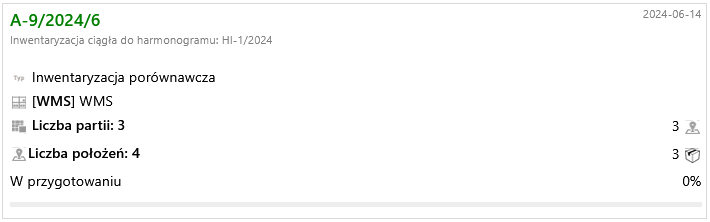 Planowanie harmonogramu na okres od - do
Planowanie harmonogramu na okres od - do
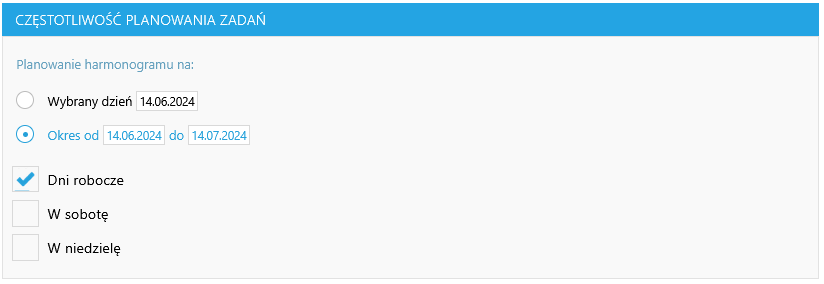 Należy wskazać okres, w którym zawarty jest harmonogram inwentaryzacji oraz podać w jakich dniach tygodnia mają być przeprowadzone inwentaryzacje. W tym miejscu działa specjalny algorytm, który na podstawie wskazanych parametrów (zakres dat, rodzaj dni) generuje n liczbę arkuszy inwentaryzacyjnych powiązanych z harmonogramem.
Dla inwentaryzacji partii towarów liczba kart towaru do inwentaryzacji przypadających na jeden dzień to (suma wybranych kart towarów)/(suma wybranych dni). Natomiast dla inwentaryzacji położeń liczba położeń podlegających inwentaryzacji przypadających na jeden dzień to (suma wybranych położeń)/(suma wybranych dni). Suma wybranych dni jest wyliczana w zależności od zaznaczonych opcji: dni robocze, sobota, niedziela. W przypadku, gdy wynik posiada resztę z dzielenia - pozostała część partii towarów położeń jest równomiernie dzielona pomiędzy arkusze zaczynając od pierwszego.
[ PARAMETRY ODCZYTÓW ]
Należy wskazać okres, w którym zawarty jest harmonogram inwentaryzacji oraz podać w jakich dniach tygodnia mają być przeprowadzone inwentaryzacje. W tym miejscu działa specjalny algorytm, który na podstawie wskazanych parametrów (zakres dat, rodzaj dni) generuje n liczbę arkuszy inwentaryzacyjnych powiązanych z harmonogramem.
Dla inwentaryzacji partii towarów liczba kart towaru do inwentaryzacji przypadających na jeden dzień to (suma wybranych kart towarów)/(suma wybranych dni). Natomiast dla inwentaryzacji położeń liczba położeń podlegających inwentaryzacji przypadających na jeden dzień to (suma wybranych położeń)/(suma wybranych dni). Suma wybranych dni jest wyliczana w zależności od zaznaczonych opcji: dni robocze, sobota, niedziela. W przypadku, gdy wynik posiada resztę z dzielenia - pozostała część partii towarów położeń jest równomiernie dzielona pomiędzy arkusze zaczynając od pierwszego.
[ PARAMETRY ODCZYTÓW ]
 Typ inwentaryzacji
Porównawcza – magazynier otrzymuje na kolektor listę towarów objętych inwentaryzacją. Po zamknięciu takiego odczytu ilości na arkuszu są nadpisywane odczytanymi ilościami.
Przyrostowa – magazynier otrzymuje na kolektor pustą listę towarów. Skanując kolejne towary i podając ich ilość lista zostaje stopniowo uzupełniana. Po zamknięciu odczytu, odczytane ilości są dodawane do ilości na arkuszu.
Liczba wymaganych odczytów - jeden lub dwa (w przypadku wybraniu dwa, konieczne jest przypisanie grup spisowych, które będą brały udział w odczytach),
Realizacja odczytów inwentaryzacji - z poziomu Comarch WMS Magazynier lub z poziomu innego systemu - ma to zastosowanie w przypadku, gdy inwentaryzacja przeprowadzana jest np. przez firmę zewnętrzną, która nie wykorzystuje aplikacji Comarch WMS.
Edycja odczytu przez wielu operatorów - z poziomu Comarch WMS Magazynier odczyty mogą być realizowane przez wielu operatorów.
Automatyczne przekazanie arkusza w dniu realizacji - po wygenerowaniu arkuszy inwentaryzacyjnych do harmonogramu są one w stanie zainicjowanym. W przypadku zaznaczenia tego parametru, w dniu planowanej inwentaryzacji arkusz zostanie przekazany do realizacji o godzinie 00:00 (tylko przy włączonej usłudze synchronizacji). Jeśli usługa będzie wyłączona, przekazanie arkusza nastąpi po jej włączeniu. Jeżeli parametr jest odznaczony, konieczne jest ręczne przekazanie do realizacji arkusza inwentaryzacyjnego.
Typ inwentaryzacji
Porównawcza – magazynier otrzymuje na kolektor listę towarów objętych inwentaryzacją. Po zamknięciu takiego odczytu ilości na arkuszu są nadpisywane odczytanymi ilościami.
Przyrostowa – magazynier otrzymuje na kolektor pustą listę towarów. Skanując kolejne towary i podając ich ilość lista zostaje stopniowo uzupełniana. Po zamknięciu odczytu, odczytane ilości są dodawane do ilości na arkuszu.
Liczba wymaganych odczytów - jeden lub dwa (w przypadku wybraniu dwa, konieczne jest przypisanie grup spisowych, które będą brały udział w odczytach),
Realizacja odczytów inwentaryzacji - z poziomu Comarch WMS Magazynier lub z poziomu innego systemu - ma to zastosowanie w przypadku, gdy inwentaryzacja przeprowadzana jest np. przez firmę zewnętrzną, która nie wykorzystuje aplikacji Comarch WMS.
Edycja odczytu przez wielu operatorów - z poziomu Comarch WMS Magazynier odczyty mogą być realizowane przez wielu operatorów.
Automatyczne przekazanie arkusza w dniu realizacji - po wygenerowaniu arkuszy inwentaryzacyjnych do harmonogramu są one w stanie zainicjowanym. W przypadku zaznaczenia tego parametru, w dniu planowanej inwentaryzacji arkusz zostanie przekazany do realizacji o godzinie 00:00 (tylko przy włączonej usłudze synchronizacji). Jeśli usługa będzie wyłączona, przekazanie arkusza nastąpi po jej włączeniu. Jeżeli parametr jest odznaczony, konieczne jest ręczne przekazanie do realizacji arkusza inwentaryzacyjnego.
 Jeśli nie uda się automatycznie przekazać arkusza do realizacji (np. w przypadku gdy istnieją niezatwierdzone dokumenty dla danego położenia lub usługa synchronizacji Comarch WMS Service nie działa prawidłowo), wówczas arkusz zostanie oznaczony wykrzyknikiem
Jeśli nie uda się automatycznie przekazać arkusza do realizacji (np. w przypadku gdy istnieją niezatwierdzone dokumenty dla danego położenia lub usługa synchronizacji Comarch WMS Service nie działa prawidłowo), wówczas arkusz zostanie oznaczony wykrzyknikiem 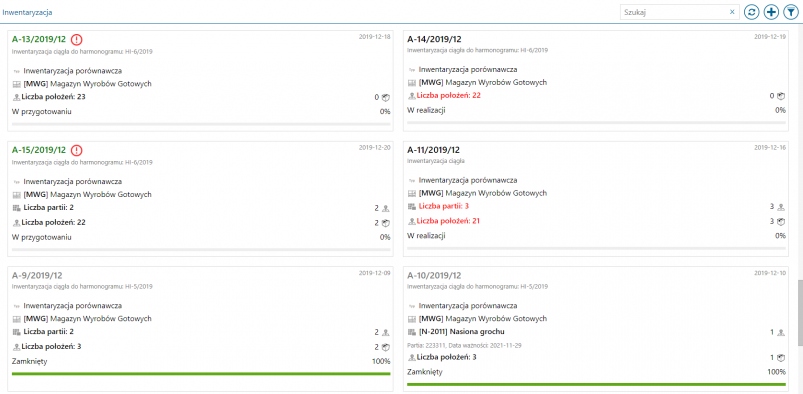 Dodatkowo jeśli arkusz się „przeterminuje” (nie został przekazany do realizacji w dniu, na który jest zaplanowany), wówczas oprócz ikony wykrzyknika, arkusz oznaczony jest kolorem pomarańczowym oraz ikoną zegarka informującą o przeterminowaniu takiego arkusza (na liście arkuszy, jak i w widoku kalendarza).
Dodatkowo jeśli arkusz się „przeterminuje” (nie został przekazany do realizacji w dniu, na który jest zaplanowany), wówczas oprócz ikony wykrzyknika, arkusz oznaczony jest kolorem pomarańczowym oraz ikoną zegarka informującą o przeterminowaniu takiego arkusza (na liście arkuszy, jak i w widoku kalendarza).
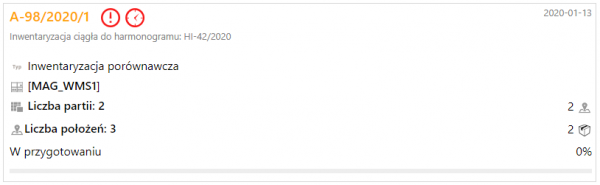
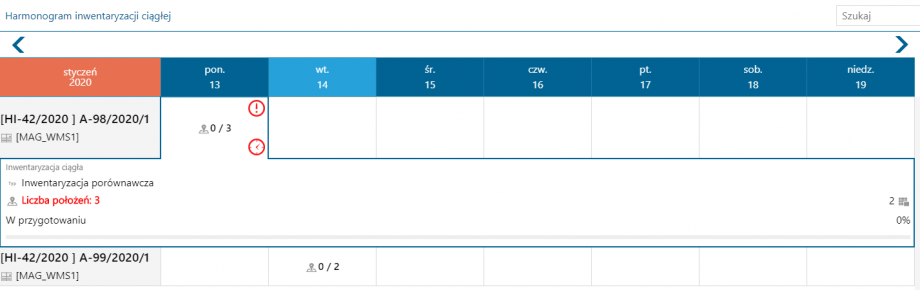
Grupy spisowe
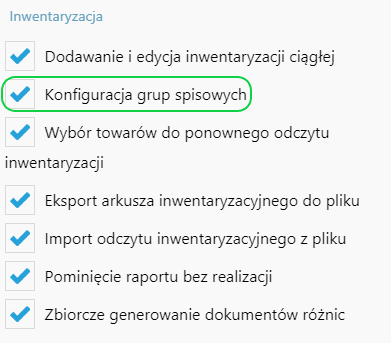 W celu konfiguracji grup spisowych należy przejść do menu Inwentaryzacja lub Harmonogramów inwentaryzacji i wybrać ikonę
W celu konfiguracji grup spisowych należy przejść do menu Inwentaryzacja lub Harmonogramów inwentaryzacji i wybrać ikonę  W celu dodania nowej grupy spisowej należy wybrać ikonę
W celu dodania nowej grupy spisowej należy wybrać ikonę 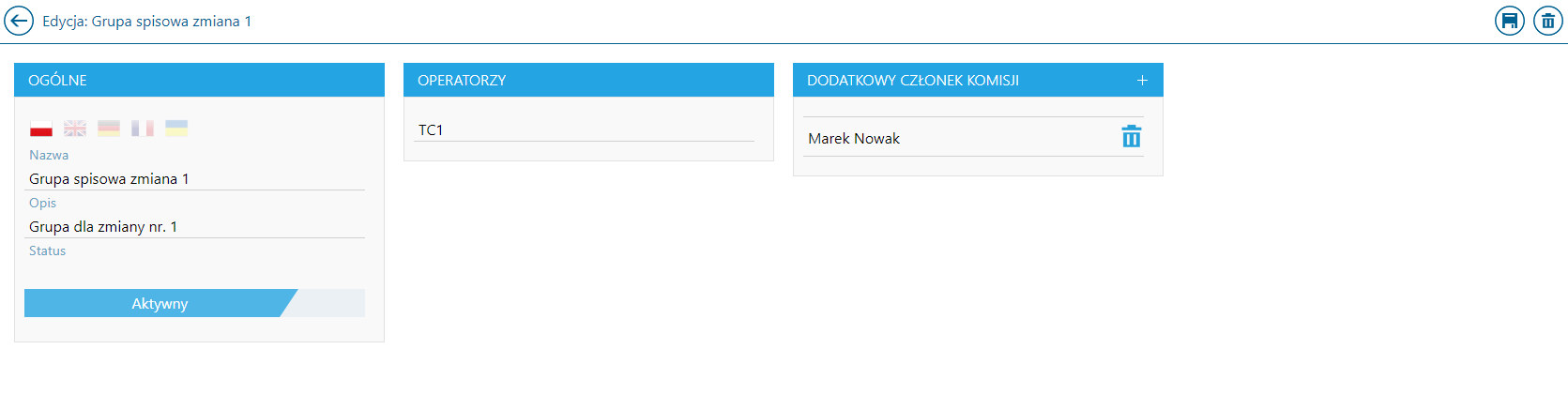
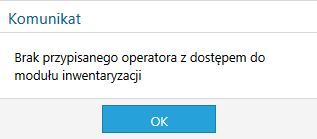 Jeśli zostanie zapisana grupa spisowa zawierająca operatora, który należy już do innej grupy spisowej pojawi się odpowiedni komunikat.
Jeśli zostanie zapisana grupa spisowa zawierająca operatora, który należy już do innej grupy spisowej pojawi się odpowiedni komunikat.
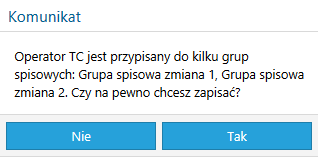
 W sekcji Ogólne istnieje możliwość zdefiniowania:
W sekcji Ogólne istnieje możliwość zdefiniowania:
- Język tłumaczenia nazwy grup - wybór języka przy pomocy flagi, umożliwia operatorowi wprowadzanie tłumaczenia nazwy procesu;
- Nazwa - możliwość zdefiniowania dowolnej nazwy, przy czym musi różnić się od pozostałych już istniejących grup spisowych;
- Opis - opcjonalny opis grupy spisowej;
- Status - Aktywny/Nieaktywny - określa, czy dana grupa spisowa jest aktywna/nieaktywna.
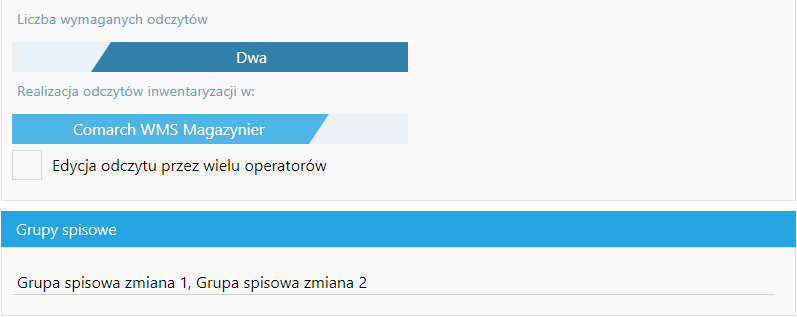
 Po wybraniu wpisu w arkuszu, który został zrealizowany przez obie grupy spisowe jest możliwość wykonania ponownego odczytu za pomocą przycisku
Po wybraniu wpisu w arkuszu, który został zrealizowany przez obie grupy spisowe jest możliwość wykonania ponownego odczytu za pomocą przycisku 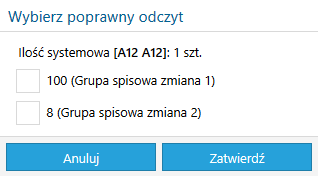
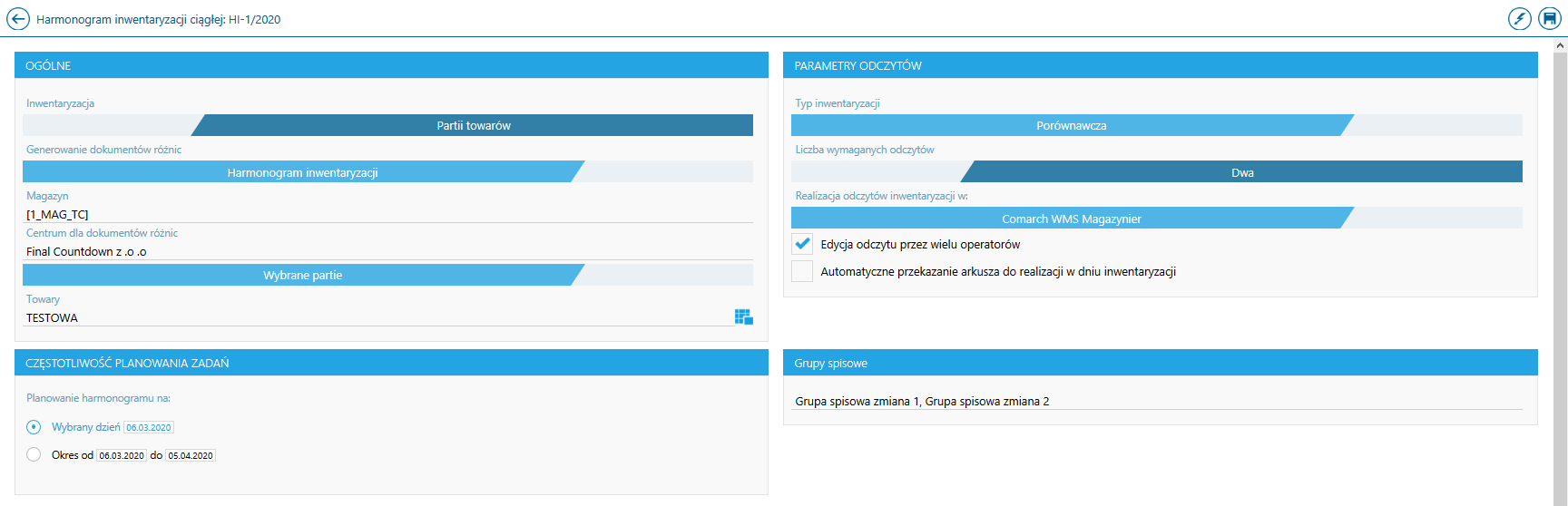 Ponadto jest możliwość przypisania grup spisowych do arkusza inwentaryzacji z systemu Comarch ERP.
Ponadto jest możliwość przypisania grup spisowych do arkusza inwentaryzacji z systemu Comarch ERP.
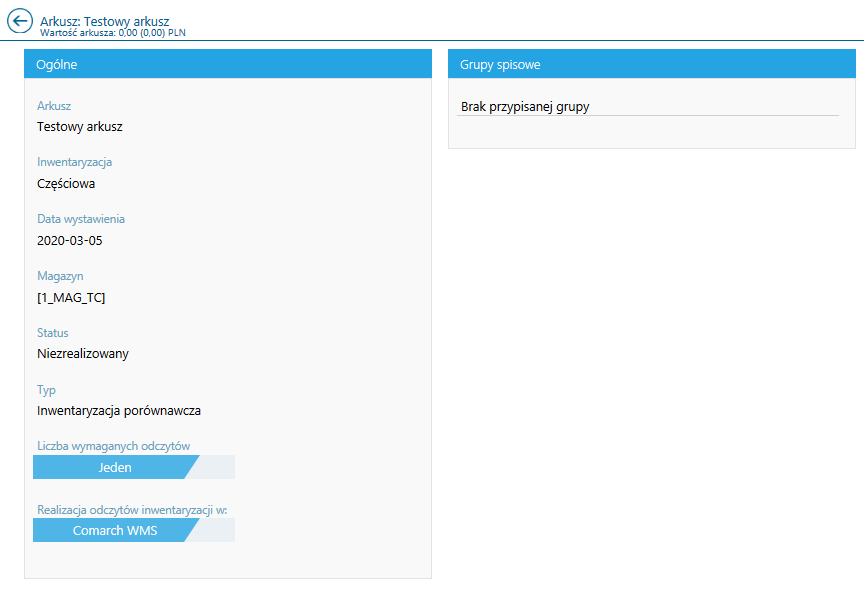
Inwentaryzacja po kodzie jednostki logistycznej
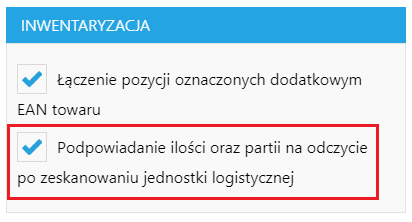 Po aktywowaniu parametru, należy również zaktualizować widoki na profilu operatora w Konfiguratorze interfejsu WMS Magazynier.
Po aktywowaniu parametru, należy również zaktualizować widoki na profilu operatora w Konfiguratorze interfejsu WMS Magazynier.
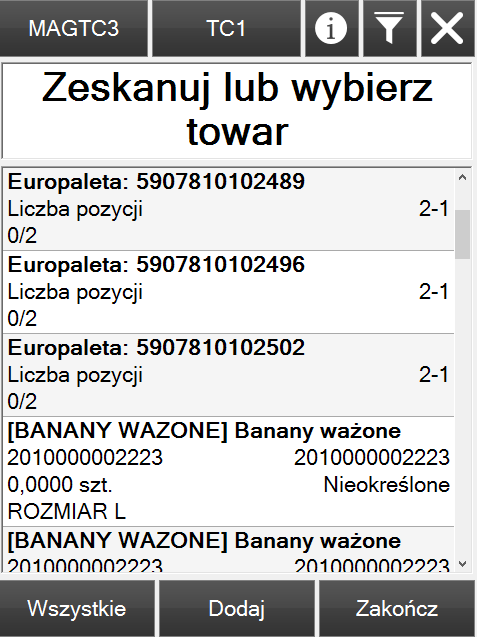 Na liście jednostek operator ma możliwość filtrowania poprzez wybór na przycisku w dolnej belce. Dostępne możliwości to:
Na liście jednostek operator ma możliwość filtrowania poprzez wybór na przycisku w dolnej belce. Dostępne możliwości to:
-
- Wszystkie - prezentowane są jednostki logistyczne z odczytanymi pozycjami i do odczytu jednocześnie,
- Do odczytu - prezentowane są tylko jednostki logistyczne, na których żadna z pozycji nie została odczytana,
- Odczytane - prezentowane są jednostki logistyczne, które zostały odczytane w całości lub w większej ilości niż była systemowo (znaleziono nowy zasób na jednostce),
- Częściowo odczytane - prezentowane są jednostki logistyczne, na których przynajmniej jedna pozycja została odczytana, ale nie zostały odczytane wszystkie.
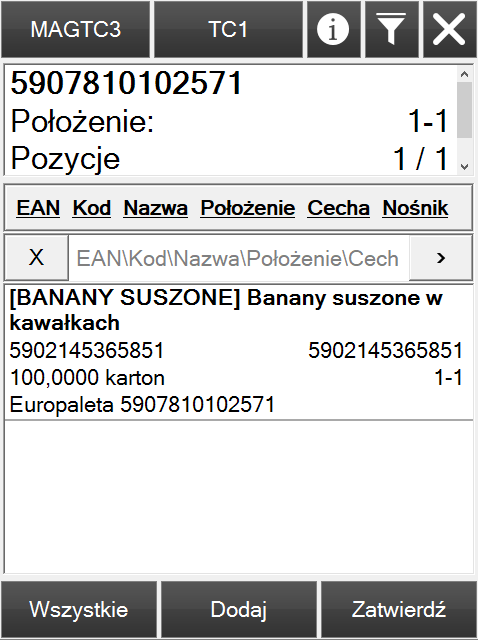 Inwentaryzacja jednostki jednorodnej sprowadza się do tego, że użytkownik potwierdza odczytanie tej jednostki, bez przeliczania ilości towaru. Jeżeli operator uzna, że jednak należy przeliczyć ilość na jednostce, możliwa jest edycja ilości podpowiedzianej na odczycie.
2. Inwentaryzacja jednostek niejednorodnych
W przypadku inwentaryzowania jednostek niejednorodnych, na których znajdują się zasoby o różnych partiach, po zeskanowaniu kodu lub wybraniu jednostki z listy, wyświetlona zostanie lista prezentująca zasoby znajdujące się na danej jednostce logistycznej oraz te, które zostały odczytane, ale nie znajdowały się na niej systemowo. W nagłówku listy zaprezentowane są kod jednostki logistycznej, położenie oraz liczba pozycji odczytanych na danej jednostce.
Inwentaryzacja jednostki jednorodnej sprowadza się do tego, że użytkownik potwierdza odczytanie tej jednostki, bez przeliczania ilości towaru. Jeżeli operator uzna, że jednak należy przeliczyć ilość na jednostce, możliwa jest edycja ilości podpowiedzianej na odczycie.
2. Inwentaryzacja jednostek niejednorodnych
W przypadku inwentaryzowania jednostek niejednorodnych, na których znajdują się zasoby o różnych partiach, po zeskanowaniu kodu lub wybraniu jednostki z listy, wyświetlona zostanie lista prezentująca zasoby znajdujące się na danej jednostce logistycznej oraz te, które zostały odczytane, ale nie znajdowały się na niej systemowo. W nagłówku listy zaprezentowane są kod jednostki logistycznej, położenie oraz liczba pozycji odczytanych na danej jednostce.
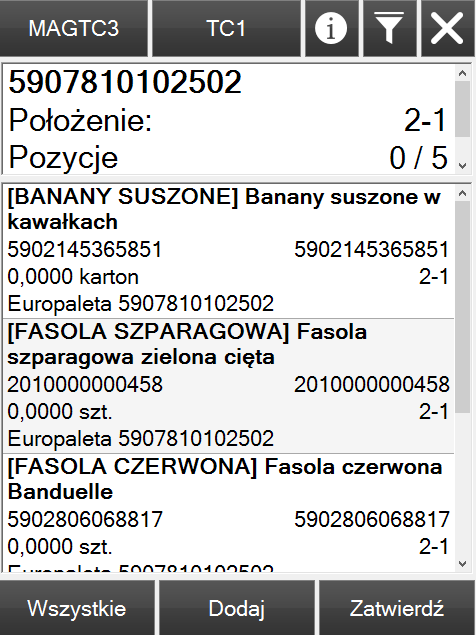
 Każda z pozycji początkowo ma wartość zero, operator na każdej z nich musi uzupełnić ilość. Pozycja zatwierdzona z niezmienioną ilością 0 również traktowana jest jako odczytana.
Każda z pozycji początkowo ma wartość zero, operator na każdej z nich musi uzupełnić ilość. Pozycja zatwierdzona z niezmienioną ilością 0 również traktowana jest jako odczytana.
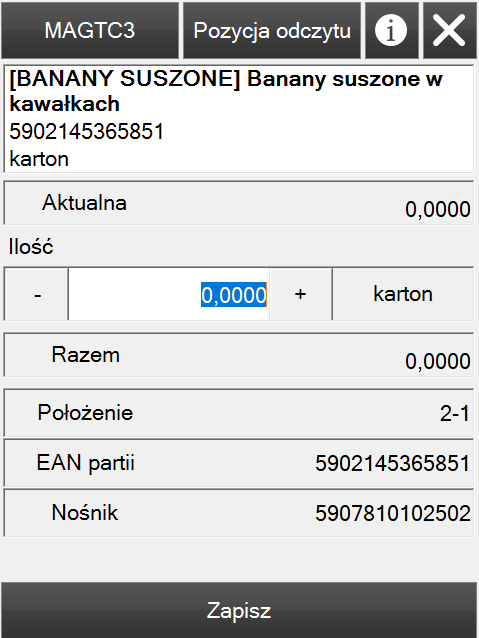
Inwentaryzacja ciągła
1. Inwentaryzacja ciągła w WMS Zarządzanie
Inwentaryzacja ciągła umożliwia lepsze planowanie przeprowadzania inwentaryzacji, ponieważ możliwe jest sukcesywne wybieranie kolejnych lokalizacji magazynowych lub towarów do sprawdzenia tak, aby objąć procesem weryfikacji zasobów cały magazyn. Ten typ inwentaryzacji może być także wykorzystywany do sprawdzenia położeń lub towarów, dla których operatorzy zgłaszają np. braki zasobów. Przeprowadzenie inwentaryzacji wewnętrznej artykułu lub położenia ze zgłoszoną niezgodnością pozwala na zaktualizowanie faktycznej ilości magazynowej towaru oraz ewidencję braków lub nadwyżek w systemie ERP.1.1 Zakładanie inwentaryzacji
Inwentaryzacja wewnętrzna zakładana jest z poziomu Comarch WMS Zarządzanie. Aby operator miał możliwość dodania tego typu inwentaryzacji należy nadać mu odpowiednie uprawnienia.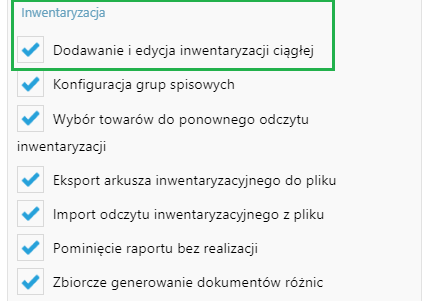 Aby dodać nową inwentaryzację należy przejść do menu Inwentaryzacja i wybrać ikonę
Aby dodać nową inwentaryzację należy przejść do menu Inwentaryzacja i wybrać ikonę  W sekcji Ogólne istnieje możliwość wyboru inwentaryzacji:
W sekcji Ogólne istnieje możliwość wyboru inwentaryzacji:
- położenia - należy wówczas określić magazyn oraz położenie lub kilka położeń,
- partii towaru - należy wówczas określić magazyn oraz towar/poszczególne partie towaru,
- wykorzystuj algorytmy uczenia maszynowego - pozwala na tworzenie arkuszy inwentaryzacyjnych przy pomocy komponentu Uczenia Maszynowego (dostępne od wersji Comarch WMS 2025.0),
- magazyn - wybór magazynu, na którym ma zostać przeprowadzona inwentaryzacja,
- centrum dla dokumentów różnic - wybór centrum, w ramach którego zostaną wygenerowane dokumenty różnicowe.
- porównawcza - magazynier otrzymuje na kolektor listę towarów objętych inwentaryzacją. Po zamknięciu takiego odczytu ilości na arkuszu są nadpisywane odczytanymi ilościami,
- przyrostowa - magazynier otrzymuje na kolektor pustą listę towarów. Skanując kolejne towary i podając ich ilość lista zostaje stopniowo uzupełniana. Po zamknięciu odczytu, odczytane ilości są dodawane do ilości na arkuszu,
- liczba wymaganych odczytów - jeden lub dwa (jeśli użytkownik wybierze dwa, będzie musiał wskazać grupy spisowe, które będą brały udział w odczytach),
- realizacja odczytów inwentaryzacji w: Comarch WMS Magazynier/Inny system,
- edycja odczytu przez wielu operatorów - w przypadku zaznaczenia opcji, realizacja odczytów inwentaryzacji może być przeprowadzana przez wielu operatorów,
- poddział odczytów arkusza inwentaryzacyjnego - funkcjonalność równomiernego rozmieszczenia lokalizacji podczas inwentaryzacji względem pracujących operatorów lub grup spisowych.
- dostęp do wszystkich położeń przez operatorów - zaznaczenie parametru oznacza, że wszyscy operatorzy będą mieć możliwość inwentaryzacji każdego położenia znajdującego się na magazynie. Odznaczenie parametru oznacza, że operator może inwentaryzować tylko położenia, które zostały mu przypisane przez algorytm w ramach podziału arkusza.
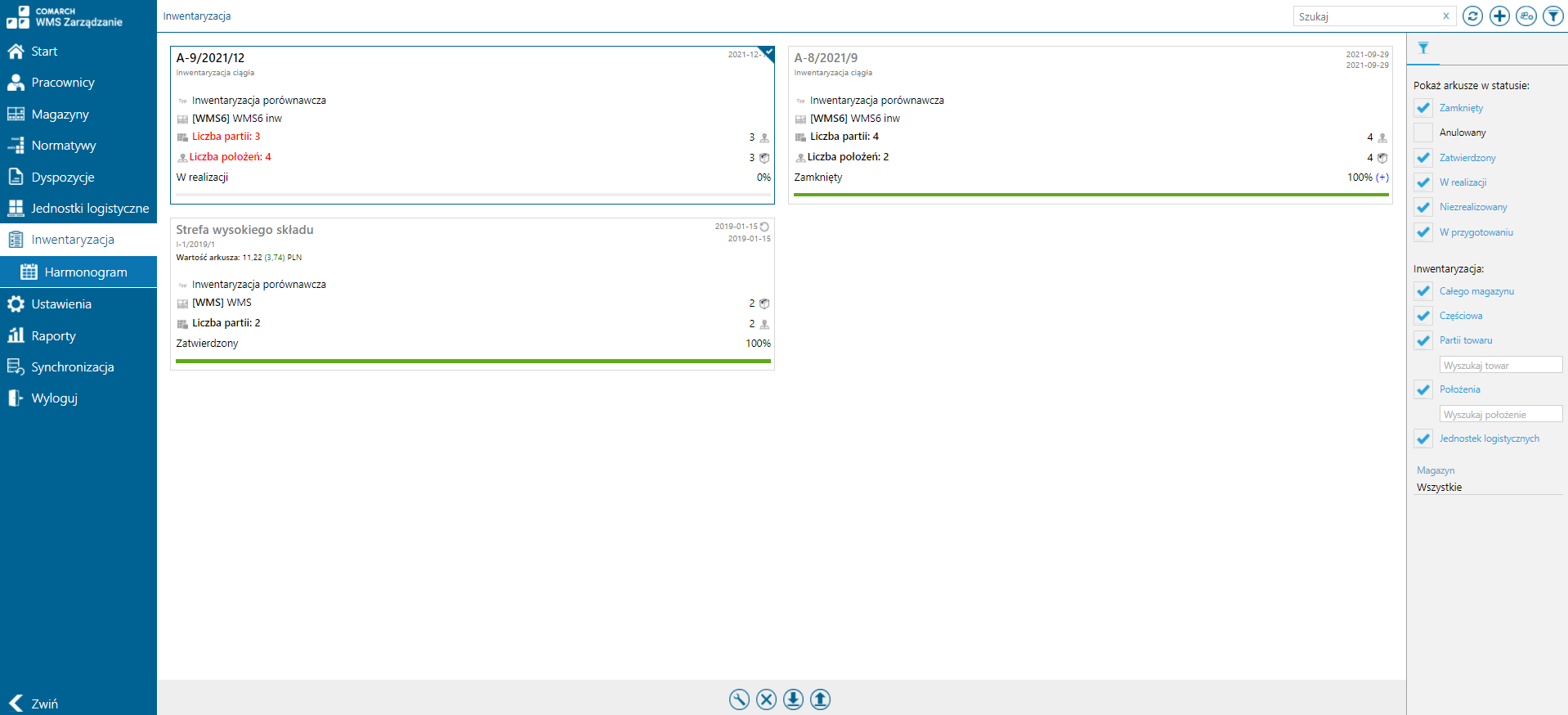 Po wygenerowaniu pozycji arkusza, poprzez wybranie ikony
Po wygenerowaniu pozycji arkusza, poprzez wybranie ikony 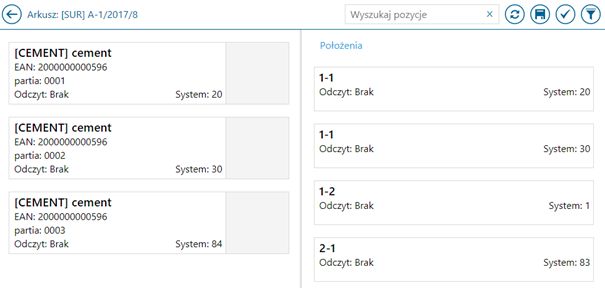 Podczas przekazywania arkusza inwentaryzacji ciągłej
Podczas przekazywania arkusza inwentaryzacji ciągłej 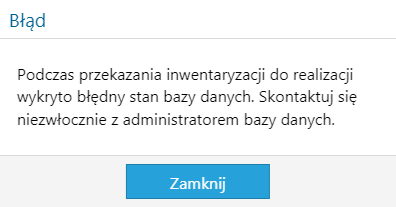
1.2 Podgląd realizacji inwentaryzacji
Comarch WMS Zarządzanie umożliwia kierownikowi magazynu monitorowanie efektów odczytów zrealizowanych przez magazynierów. Po zamknięciu odczytu, w przejrzysty sposób oznaczane są ilości zgodne, ubytki oraz nadwyżki wobec stanu znajdującego się w systemie.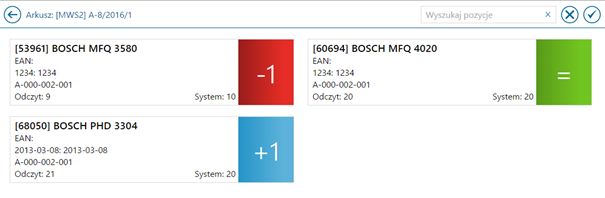 Po zakończeniu realizacji wszystkich odczytów, kierownik magazynu na podstawie zebranych informacji o stanach magazynowych oraz różnicach, może podjąć dalsze działania:
Po zakończeniu realizacji wszystkich odczytów, kierownik magazynu na podstawie zebranych informacji o stanach magazynowych oraz różnicach, może podjąć dalsze działania:
- zatwierdzić arkusz inwentaryzacyjny – zaktualizować stany magazynowe w Comarch WMS na podstawie odczytów dokonanych przez magazynierów,
- anulować dany arkusz oraz ponownie zlecić dany obszar do inwentaryzacji (w przypadku dużych różnic kierownik może powtórzyć spis danego towaru/położenia w celu uniknięcia pomyłek).
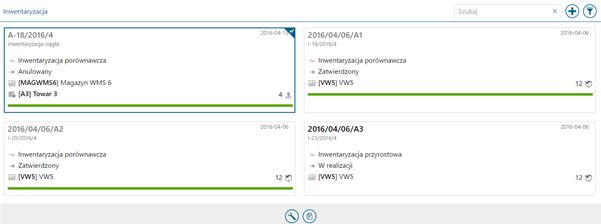 Po zamknięciu inwentaryzacji w Comarch WMS Zarządzanie kafel arkusza zawiera informacje takie jak:
Po zamknięciu inwentaryzacji w Comarch WMS Zarządzanie kafel arkusza zawiera informacje takie jak:
- numerator inwentaryzacji w WMS,
- rodzaj inwentaryzacji,
- status inwentaryzacji,
- kod i nazwa magazynu,
- inwentaryzowane położenie/partia towaru,
- data wystawienia oraz data zamknięcia inwentaryzacji wewnętrznej,
- liczba pozycji na arkuszu.
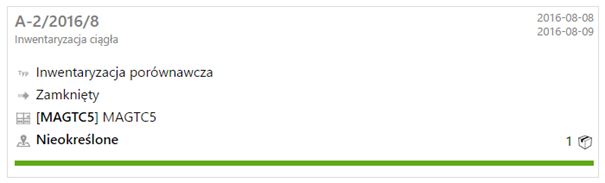
1.3 Przekazywanie różnic inwentaryzacyjnych do systemu ERP
Po zatwierdzeniu arkusza inwentaryzacji wewnętrznej w Zarządzaniu (oraz zaktualizowaniu ilości w Comarch WMS), kierownikowi magazynu prezentowane jest podsumowanie inwentaryzacji wraz z porównaniem ilości w systemie ERP.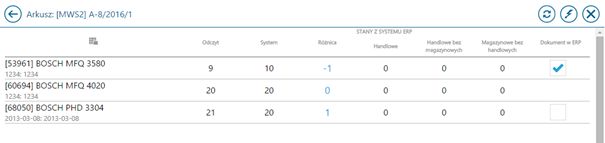 W przypadku zidentyfikowanych różnic w stanach, osoba zarządzająca ma możliwość przekazania do systemu ERP dokumentów ewidencjonujących te różnice. Dodatkowo kierownik magazynu może zmodyfikować ręcznie ilość przekazywaną do systemu ERP, na podstawie wyświetlanych danych o stanach handlowych oraz niezrealizowanych bądź jeszcze niewygenerowanych dokumentach.
Istnieje również możliwość zbiorczego generowania dokumentów różnic dla wszystkich pozycji.
W przypadku zidentyfikowanych różnic w stanach, osoba zarządzająca ma możliwość przekazania do systemu ERP dokumentów ewidencjonujących te różnice. Dodatkowo kierownik magazynu może zmodyfikować ręcznie ilość przekazywaną do systemu ERP, na podstawie wyświetlanych danych o stanach handlowych oraz niezrealizowanych bądź jeszcze niewygenerowanych dokumentach.
Istnieje również możliwość zbiorczego generowania dokumentów różnic dla wszystkich pozycji.
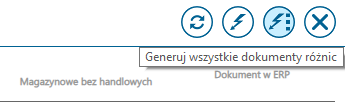
- nadwyżek - tworzony jest dokument (W)AWD,
- niedoborów - dokument (W)ZMW.
- PW dla dokumentu przyjęcia nadwyżek z (W)AWD,
- RW dla dokumentu ewidencji niedoborów z (W)ZWM.
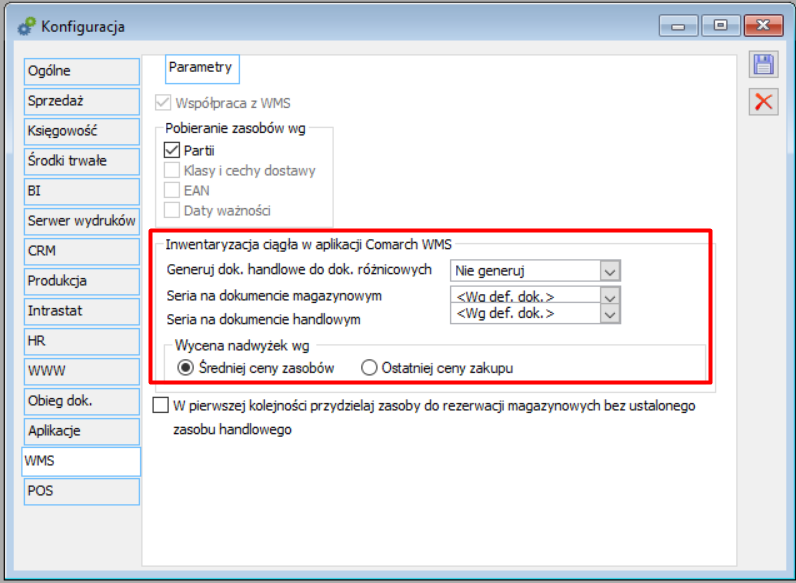
2. Inwentaryzacja ciągła w WMS Magazynier
Inwentaryzacja ciągła umożliwia lepsze planowanie przeprowadzania inwentaryzacji, ponieważ możliwe jest sukcesywne wybieranie kolejnych lokalizacji magazynowych lub towarów do sprawdzenia tak, aby objąć procesem weryfikacji zasobów cały magazyn. Ten typ inwentaryzacji może być także wykorzystywany do sprawdzenia położeń lub towarów, dla których operatorzy zgłaszają np. braki zasobów. Przeprowadzenie inwentaryzacji wewnętrznej artykułu lub położenia ze zgłoszoną niezgodnością pozwala na zaktualizowanie faktycznej ilości magazynowej towaru oraz ewidencję braków lub nadwyżek w systemie ERP. Inwentaryzacja wewnętrzna zakładana jest z poziomu Comarch WMS Zarządzanie. Po wygenerowaniu pozycji arkusza, kierownik przekazuje go do realizacji na kolektorze - w aplikacji Comarch WMS Magazynier.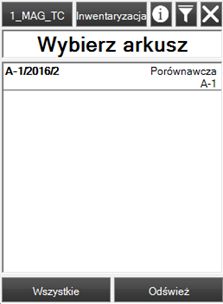
2.1 Inwentaryzacja położenia
W przypadku inwentaryzacji położenia, po wybraniu arkusza i rozpoczęciu odczytu, zostanie wyświetlone okno z potwierdzeniem danego położenia.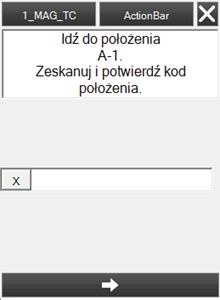 Po potwierdzeniu położenia, zostaną wyświetlone pozycje wygenerowane na arkuszu inwentaryzacyjnym w aplikacji Comarch WMS Zarządzanie
Po potwierdzeniu położenia, zostaną wyświetlone pozycje wygenerowane na arkuszu inwentaryzacyjnym w aplikacji Comarch WMS Zarządzanie
 Następnie po wybraniu danej pozycji, zostanie podniesiona pozycja odczytu, na której należy podać jego rzeczywistą ilość i zapisać pozycję odczytu.
Następnie po wybraniu danej pozycji, zostanie podniesiona pozycja odczytu, na której należy podać jego rzeczywistą ilość i zapisać pozycję odczytu.
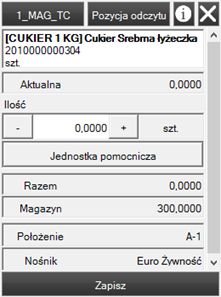 W przypadku wybrania przycisku „Dodaj” na liście inwentaryzowanych pozycji, zostanie zainicjowane dodanie nowej pozycji odczytu, która nie znajduje się na arkuszu inwentaryzacyjnym.
W przypadku wybrania przycisku „Dodaj” na liście inwentaryzowanych pozycji, zostanie zainicjowane dodanie nowej pozycji odczytu, która nie znajduje się na arkuszu inwentaryzacyjnym.
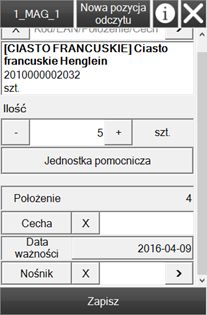
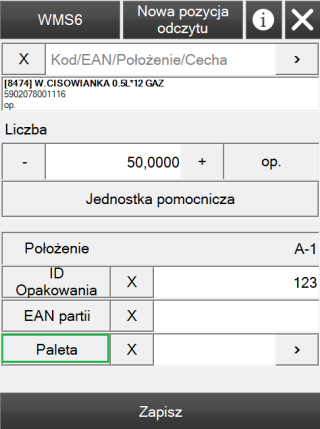 Po wybraniu przycisku możliwy jest wybór typu jednostki logistycznej dla nowej pozycji odczytu:
Po wybraniu przycisku możliwy jest wybór typu jednostki logistycznej dla nowej pozycji odczytu:
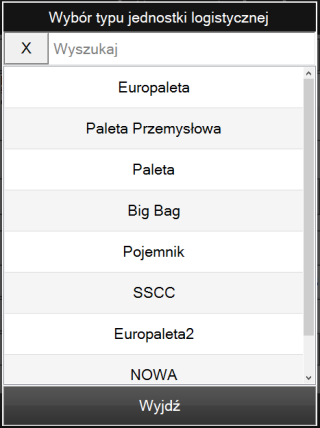
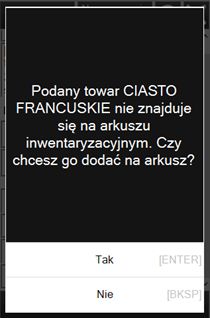 Po sczytaniu wszystkich pozycji można zapisać lub zamknąć odczyt. W przypadku zamknięcia odczytu jego ponowne otwarcie nie będzie możliwe.
Dla już zrealizowanych (zamkniętych) odczytów lub odczytów w realizacji (zapisanych), podczas inwentaryzacji ciągłej położeń, prezentowany jest kod położenia, którego dotyczy ten odczyt.
Po sczytaniu wszystkich pozycji można zapisać lub zamknąć odczyt. W przypadku zamknięcia odczytu jego ponowne otwarcie nie będzie możliwe.
Dla już zrealizowanych (zamkniętych) odczytów lub odczytów w realizacji (zapisanych), podczas inwentaryzacji ciągłej położeń, prezentowany jest kod położenia, którego dotyczy ten odczyt.
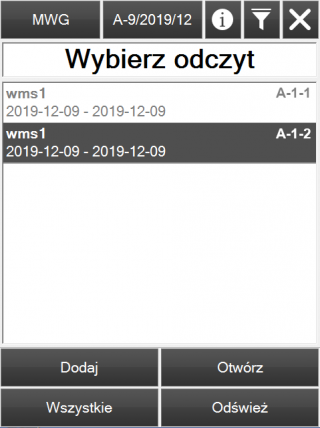
2.2 Zgłaszanie niedoboru towaru na położeniu
Podczas realizacji pozycji dyspozycji, Magazynier ma możliwość zgłoszenia niezgodności stanu towaru na położeniu w przypadku odnotowania braku zadysponowanej ilości towaru na danym położeniu. Zgłoszenie niezgodności stanu skutkuje założeniem arkusza inwentaryzacji ciągłej w WMS Zarządzanie o statusie W przygotowaniu.(kierownik magazynu może podjąć decyzje czy przekazać ją do realizacji czy usunąć arkusz)- dokumentu ZWM powstałego na podstawie dokumentu z Comarch ERP XL (także w procesie wieloetapowym na każdym etapie),
- dokumentu MP z poziomu aplikacji Comarch WMS Zarządzanie.
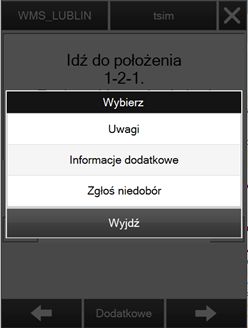 Wybierając opcję Zgłoś niedobór Operator musi potwierdzić zgłoszenie.
Wybierając opcję Zgłoś niedobór Operator musi potwierdzić zgłoszenie.
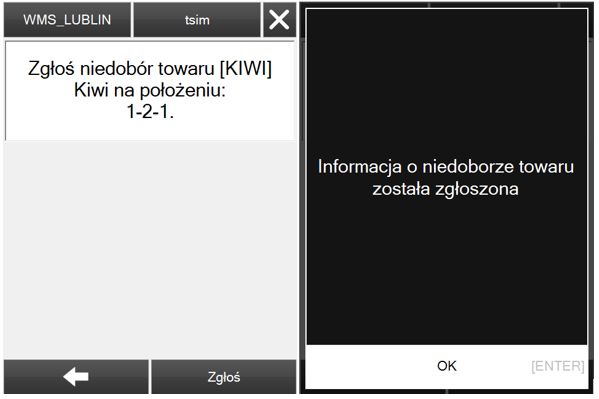
2.3 Inwentaryzacja partii towaru
W przypadku inwentaryzacji partii towaru, po rozpoczęciu odczytu inwentaryzacji, w aplikacji WMS Magazynier zostaną zaprezentowane położenia, na którym znajdują się partie danego towaru (wygenerowane w WMS Zarządzanie, podczas tworzenia arkusza inwentaryzacyjnego) Następnie należy zeskanować położenie lub nośnik, na którym znajduje się dana pozycja.
Następnie należy zeskanować położenie lub nośnik, na którym znajduje się dana pozycja.
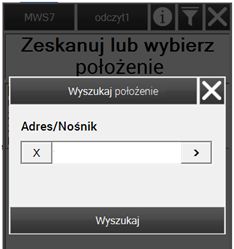 Jeżeli wprowadzono położenie lub nośnik z istniejącej pozycji – zostanie podniesiona pozycja odczytu, w której należy podać ilość oraz potwierdzić towar. W przypadku, gdy towar ma partie podzielone na cechy, wówczas należy potwierdzić również cechę towaru.
Jeżeli wprowadzono położenie lub nośnik z istniejącej pozycji – zostanie podniesiona pozycja odczytu, w której należy podać ilość oraz potwierdzić towar. W przypadku, gdy towar ma partie podzielone na cechy, wówczas należy potwierdzić również cechę towaru.
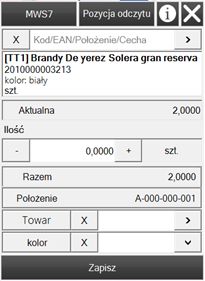 Jeżeli wprowadzono nowe położenie – zostanie zainicjowane dodanie nowej pozycji odczytu (tak, jak w przypadku naciśnięcia przycisku „Dodaj” na widoku pozycji inwentaryzacji).
Jeżeli wprowadzono nowe położenie – zostanie zainicjowane dodanie nowej pozycji odczytu (tak, jak w przypadku naciśnięcia przycisku „Dodaj” na widoku pozycji inwentaryzacji).
 Po sczytaniu wszystkich pozycji można zapisać lub zamknąć odczyt. W przypadku zamknięcia odczytu jego ponowne otwarcie nie będzie możliwe.
Po sczytaniu wszystkich pozycji można zapisać lub zamknąć odczyt. W przypadku zamknięcia odczytu jego ponowne otwarcie nie będzie możliwe.
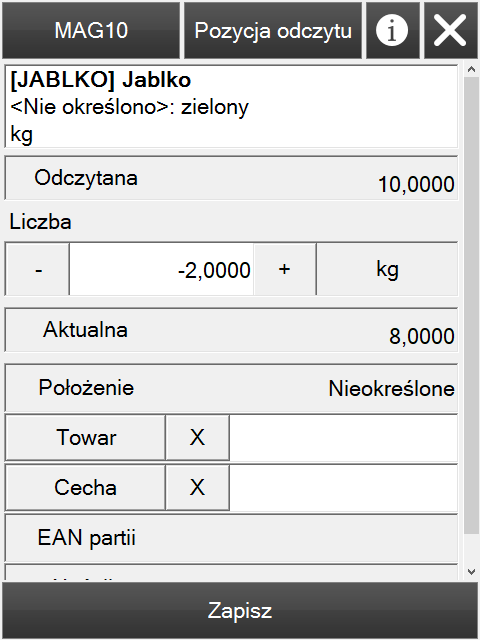 Przy zaznaczonym parametrze należy wprowadzić różnicę ilości.
Przy zaznaczonym parametrze należy wprowadzić różnicę ilości.
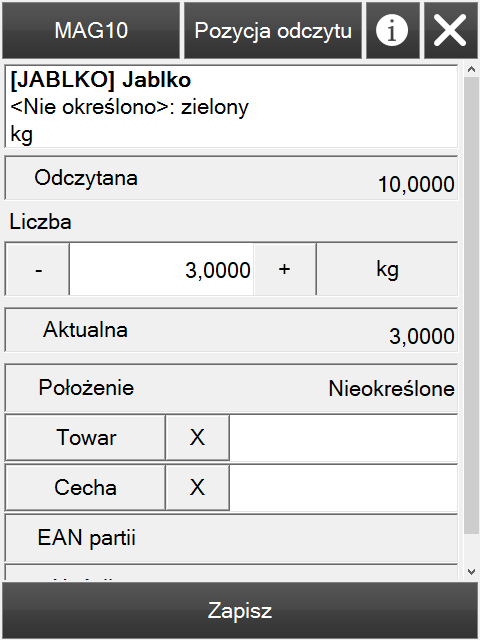 Przy odznaczonym parametrze należy wprowadzić docelową ilość jaka ma być ustawiona dla edytowanej pozycji.
Przy odznaczonym parametrze należy wprowadzić docelową ilość jaka ma być ustawiona dla edytowanej pozycji.
Raporty do inwentaryzacji
1. Wstęp
Od wersji Comarch WMS 2024.1 istnieje możliwość wygenerowania raportu dokumentów dla danego magazynu (jeszcze przed założeniem inwentaryzacji), wybierając na liście zasobów danego magazynu przycisk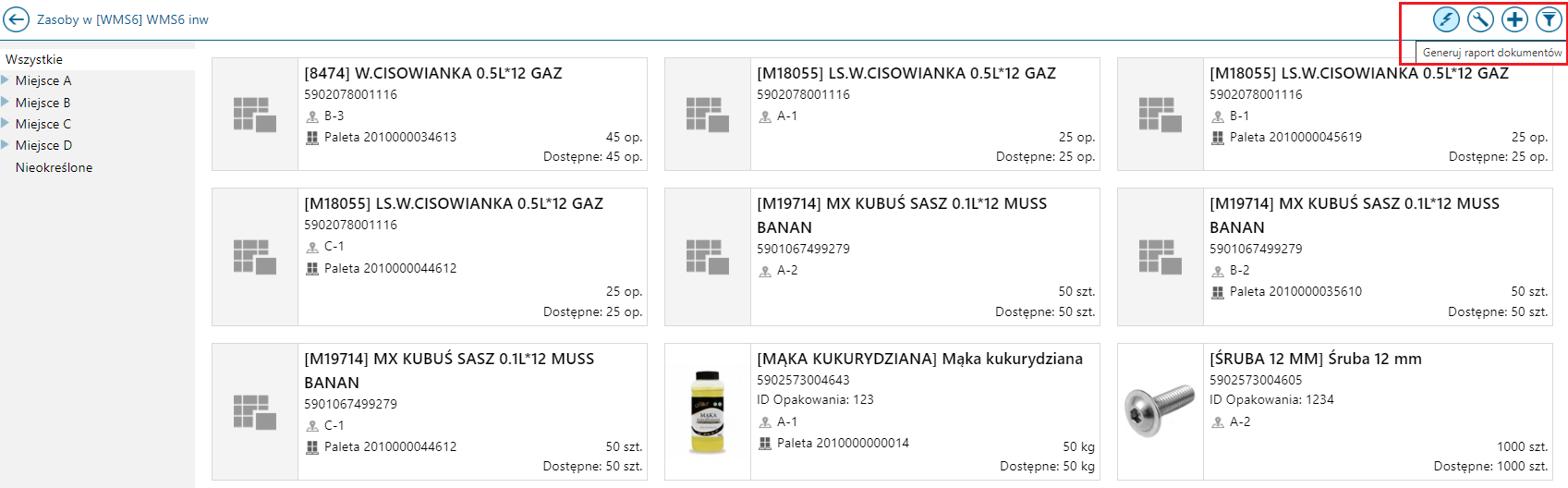 Po wybraniu ikony Generuj raport dokumentów, użytkownikowi zostanie wyświetlony raport dla wybranego magazynu:
Po wybraniu ikony Generuj raport dokumentów, użytkownikowi zostanie wyświetlony raport dla wybranego magazynu:

2. Inwentaryzacja ciągła
Podczas przekazywania arkusza inwentaryzacji ciągłej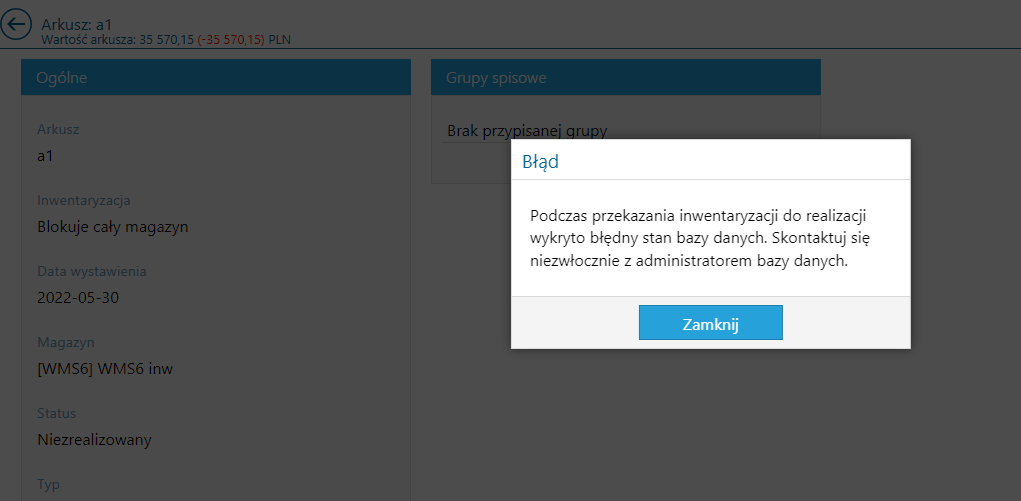
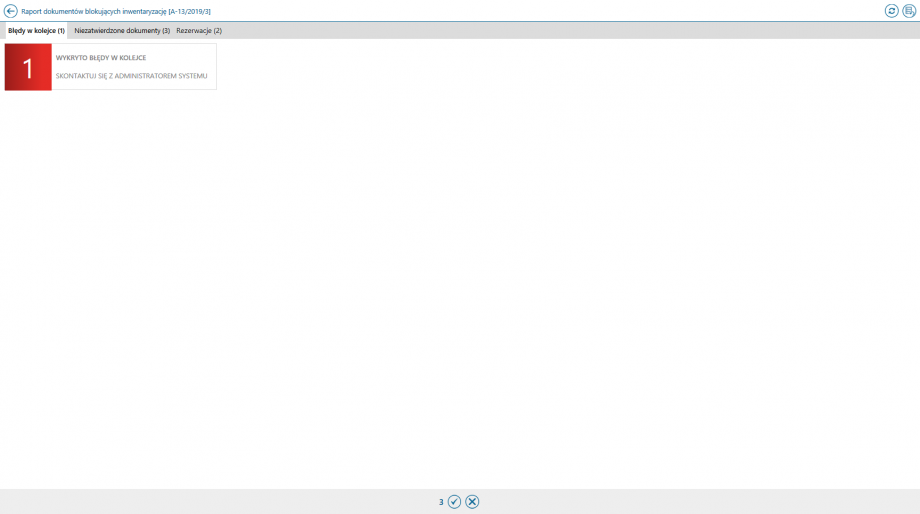 W zakładce Błędy w kolejce znajduje się informacja o ilości nieprawidłowych wpisów w kolejce usługi synchronizacji Comarch WMS.
W zakładce Błędy w kolejce znajduje się informacja o ilości nieprawidłowych wpisów w kolejce usługi synchronizacji Comarch WMS.
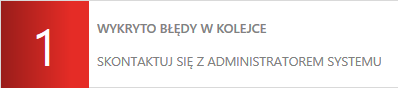 Po naciśnięciu na liczbę przy napisie wykryto błędy w kolejce automatycznie zostanie wyświetlona zakładka Synchronizacja z listą komunikatów powodujących tą sytuację.
W zakładce Niezatwierdzone dokumenty wyświetlone zostają dyspozycje w Comarch WMS, które nie zostały zatwierdzone i należy je zatwierdzić. Jest możliwość zaznaczenia pola przy każdej pozycji, a następnie w menu kontekstowym, które się wyświetli zatwierdzenia
Po naciśnięciu na liczbę przy napisie wykryto błędy w kolejce automatycznie zostanie wyświetlona zakładka Synchronizacja z listą komunikatów powodujących tą sytuację.
W zakładce Niezatwierdzone dokumenty wyświetlone zostają dyspozycje w Comarch WMS, które nie zostały zatwierdzone i należy je zatwierdzić. Jest możliwość zaznaczenia pola przy każdej pozycji, a następnie w menu kontekstowym, które się wyświetli zatwierdzenia 3. Inwentaryzacja z systemu ERP
Podczas przekazywania arkusza inwentaryzacji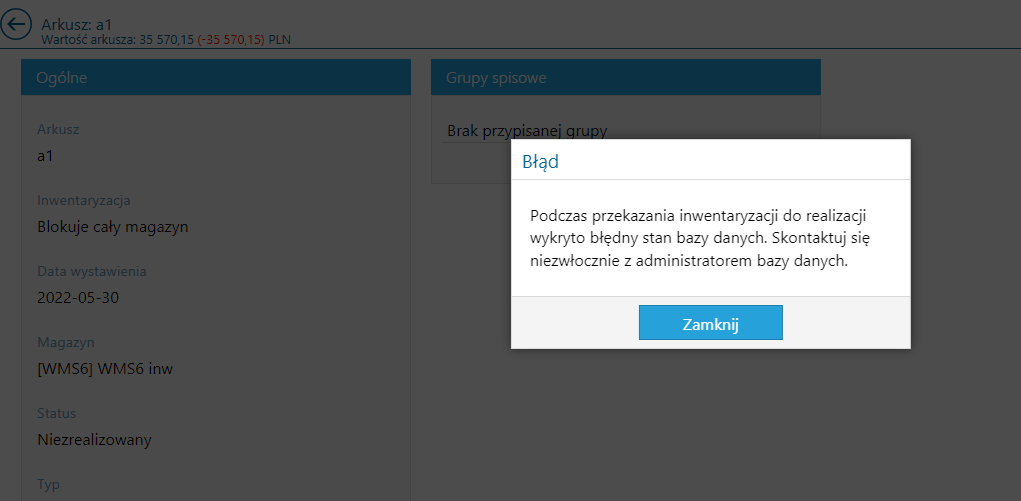
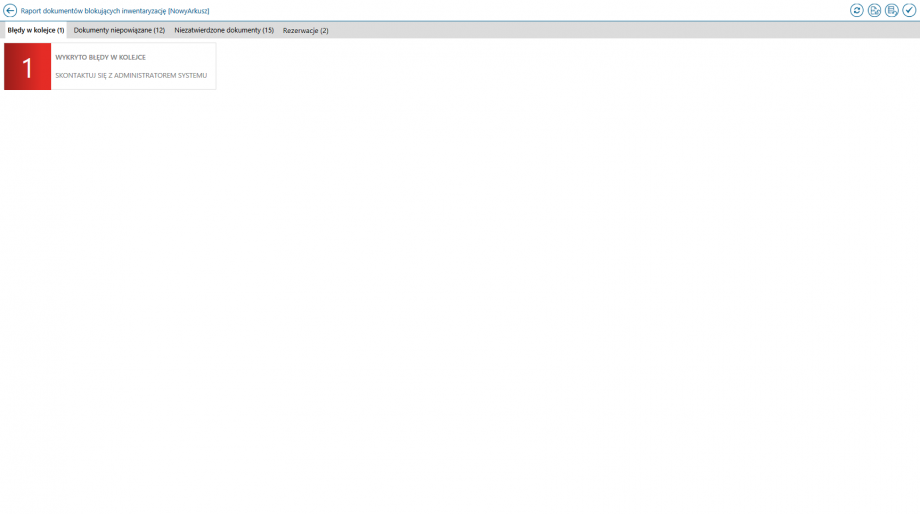 W zakładce Błędy w kolejce znajduje się informacja o ilości nieprawidłowych wpisów w kolejce usługi synchronizacji Comarch WMS.
W zakładce Błędy w kolejce znajduje się informacja o ilości nieprawidłowych wpisów w kolejce usługi synchronizacji Comarch WMS.
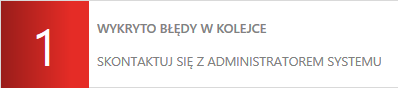 Po naciśnięciu na liczbę przy napisie wykryto błędy w kolejce automatycznie zostanie wyświetlona zakładka Synchronizacja z listą komunikatów powodujących tą sytuację. Należy skonsultować z administratorem systemu i wyjaśnić sytuację tych dokumentów, jeśli jest to możliwe ponowić ich synchronizację.
W zakładce Dokumenty niepowiązane znajdują się listy dokumentów magazynowych, dla których nie ma dokumentów handlowych oraz dokumentów handlowych, do których nie wygenerowano dokumentów magazynowych.
Należy do nich wygenerować odpowiednie dokumenty, a następnie je zatwierdzić.
Po naciśnięciu na liczbę przy napisie wykryto błędy w kolejce automatycznie zostanie wyświetlona zakładka Synchronizacja z listą komunikatów powodujących tą sytuację. Należy skonsultować z administratorem systemu i wyjaśnić sytuację tych dokumentów, jeśli jest to możliwe ponowić ich synchronizację.
W zakładce Dokumenty niepowiązane znajdują się listy dokumentów magazynowych, dla których nie ma dokumentów handlowych oraz dokumentów handlowych, do których nie wygenerowano dokumentów magazynowych.
Należy do nich wygenerować odpowiednie dokumenty, a następnie je zatwierdzić.
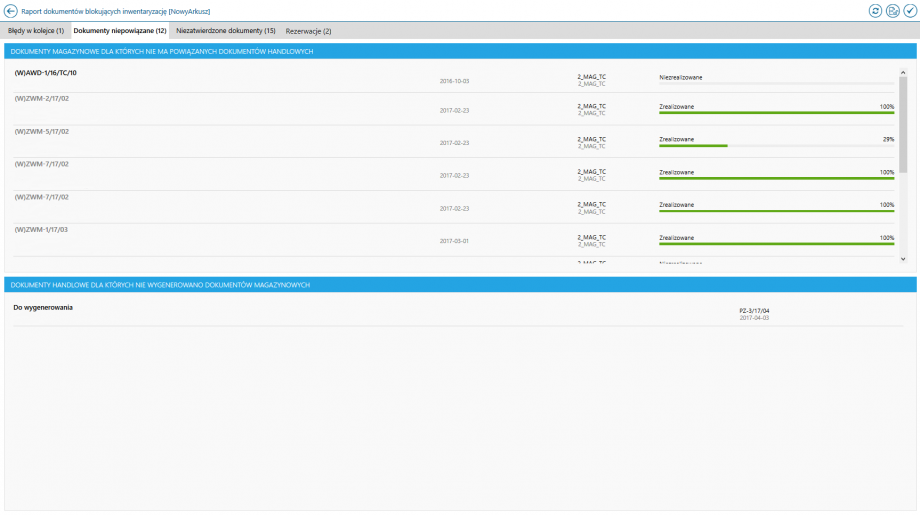 Zakładka Niezatwierdzone dokumenty zawiera tabelę dokumentów magazynowych po stronie Comarch WMS, które są niezatwierdzone. Należy zatwierdzić wszystkie dokumenty znajdujące się w tej zakładce, przed rozpoczęciem inwentaryzacji.
Zakładka Niezatwierdzone dokumenty zawiera tabelę dokumentów magazynowych po stronie Comarch WMS, które są niezatwierdzone. Należy zatwierdzić wszystkie dokumenty znajdujące się w tej zakładce, przed rozpoczęciem inwentaryzacji.
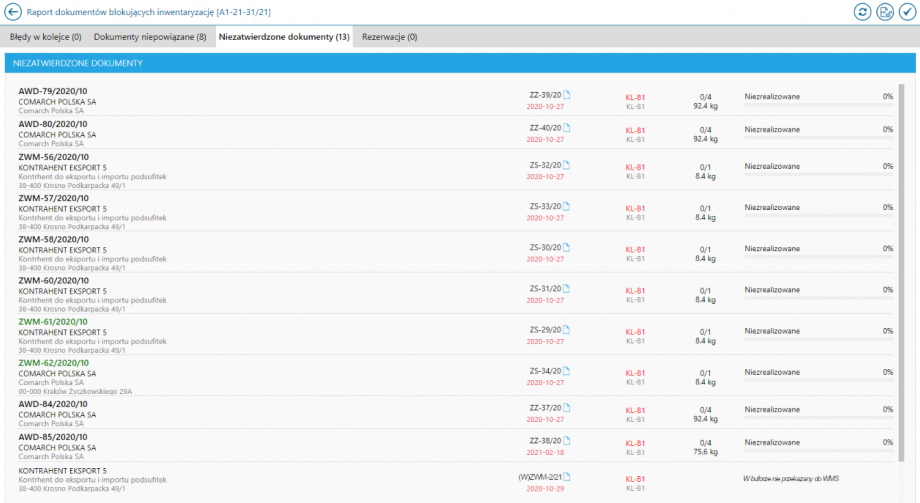
Inwentaryzacja magazynu zbiorczego z obsługą położeń zmiennych
1. Inwentaryzacja magazynu zbiorczego z obsługą położeń zmiennych
Inwentaryzacja zaplanowana z poziomu systemu ERP dotyczy wszystkich magazynów, które w aplikacji Comarch WMS wchodzą w skład magazynu zbiorczego z obsługą położeń zmiennych.
 Po wyrażeniu zgody, wszystkie magazyny składowe zostaną dodane na nagłówek inwentaryzacji.
Po wyrażeniu zgody, wszystkie magazyny składowe zostaną dodane na nagłówek inwentaryzacji.
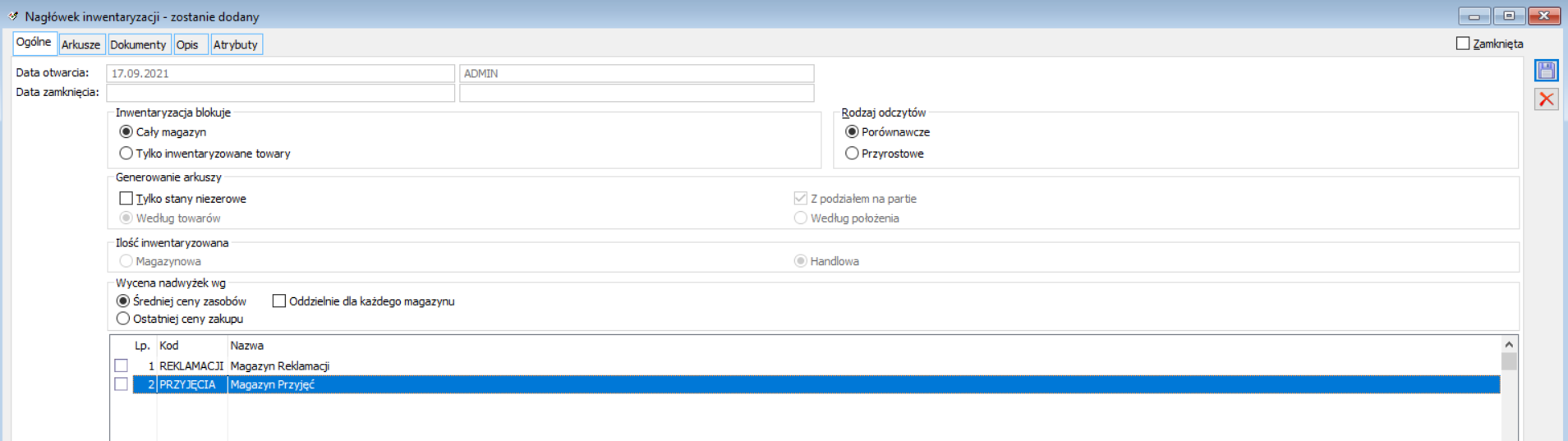 W Comarch WMS na podstawie inwentaryzacji zaplanowanej w ERP XL, zostanie utworzony jeden Arkusz Inwentaryzacji dotyczący wszystkich magazynów składowych danego magazynu zbiorczego z obsługą położeń zmiennych.
W Comarch WMS na podstawie inwentaryzacji zaplanowanej w ERP XL, zostanie utworzony jeden Arkusz Inwentaryzacji dotyczący wszystkich magazynów składowych danego magazynu zbiorczego z obsługą położeń zmiennych.
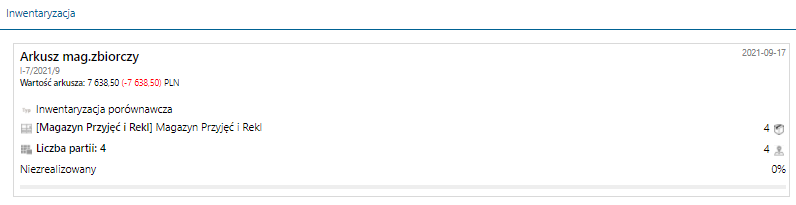 Funkcjonalność inwentaryzacji jest bezpośrednio powiązana z parametrem Magazyn domyślny dla nowych pozycji odczytu, który dostępny jest podczas tworzenia magazynu zbiorczego. Dla nowej pozycji odczytu inwentaryzacyjnego, domyślnie ustawiany będzie magazyn składowy wybrany przez użytkownika w tym polu.
Funkcjonalność inwentaryzacji jest bezpośrednio powiązana z parametrem Magazyn domyślny dla nowych pozycji odczytu, który dostępny jest podczas tworzenia magazynu zbiorczego. Dla nowej pozycji odczytu inwentaryzacyjnego, domyślnie ustawiany będzie magazyn składowy wybrany przez użytkownika w tym polu.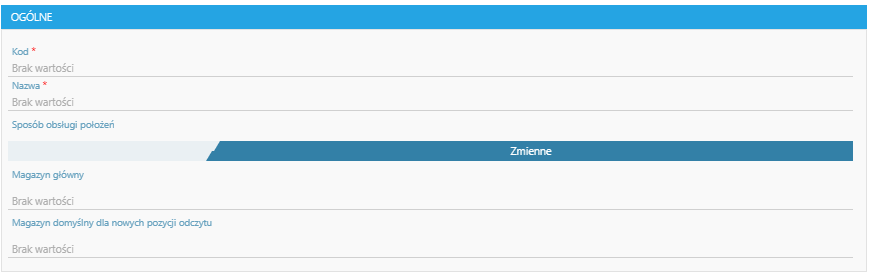 Dodatkowo w ustawieniach ogólnych Comarch WMS Zarządzanie, został dodany skorelowany z powyższym parametrem, nowy parametr: Łączenie pozycji na odczytach z różnych magazynów składowych podczas inwentaryzacji magazynu zbiorczego:
Dodatkowo w ustawieniach ogólnych Comarch WMS Zarządzanie, został dodany skorelowany z powyższym parametrem, nowy parametr: Łączenie pozycji na odczytach z różnych magazynów składowych podczas inwentaryzacji magazynu zbiorczego:
- Odznaczony (wartość domyślna) – podczas inwentaryzacji magazynu zbiorczego, to operator w Comarch WMS Magazynier wskazuje magazyn składowy, na którym znajduje się pozycja, a pozycje na liście odczytów są rozbite per magazyn składowy;
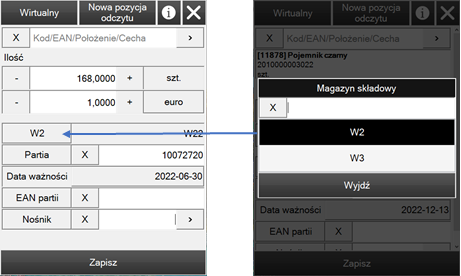
- Zaznaczony – podczas inwentaryzacji magazynu zbiorczego, operator na odczycie wprowadza zsumowane ilości zasobów na położeniu, bez rozróżnienia na magazyny składowe, a same pozycje na odczycie są grupowane
PrzykładNa położeniu współdzielonym są 3 pozycje tej samej partii towaru, ale każda ma inny magazyn składowy, przy włączonym parametrze użytkownik inwentaryzując to położenie będzie miał jedną sumaryczną pozycję do odczytania. Parametr ten również wpływa na import arkusza, jeżeli jest zaznaczony, w arkuszu nie ma kolumny wskazującej magazyn składowy, dla którego jest inwentaryzowana pozycja.
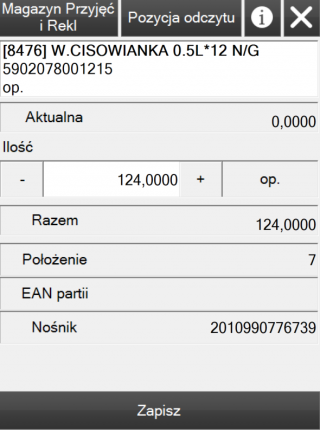 Magazyn składowy ustawiany jest na podstawie algorytmu, który został opisany poniżej w tym artykule.
Magazyn składowy ustawiany jest na podstawie algorytmu, który został opisany poniżej w tym artykule.
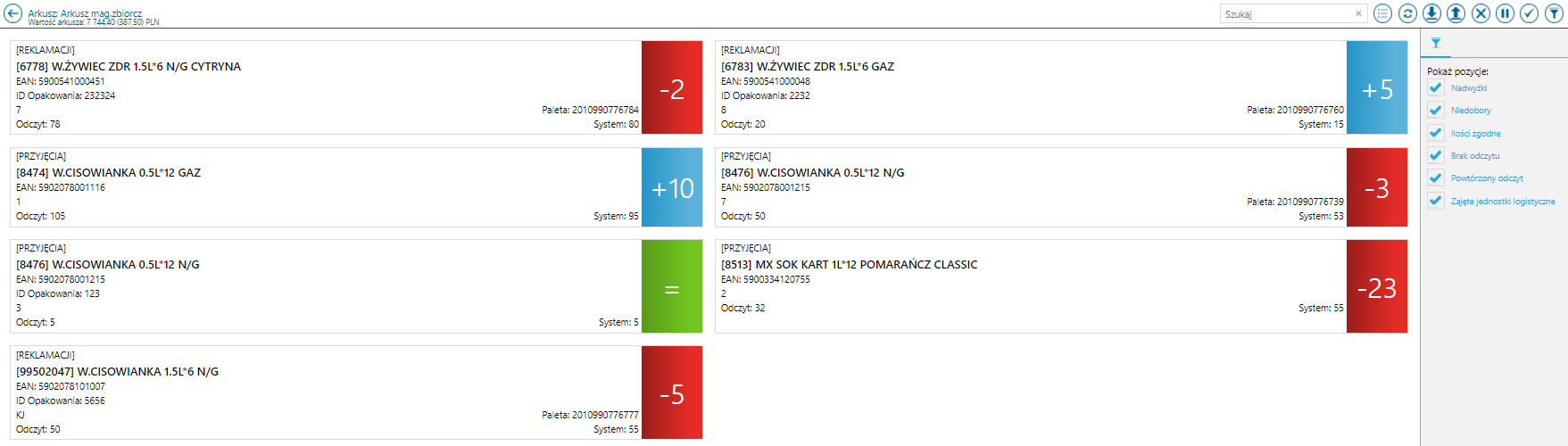 Za pomocą przycisku
Za pomocą przycisku 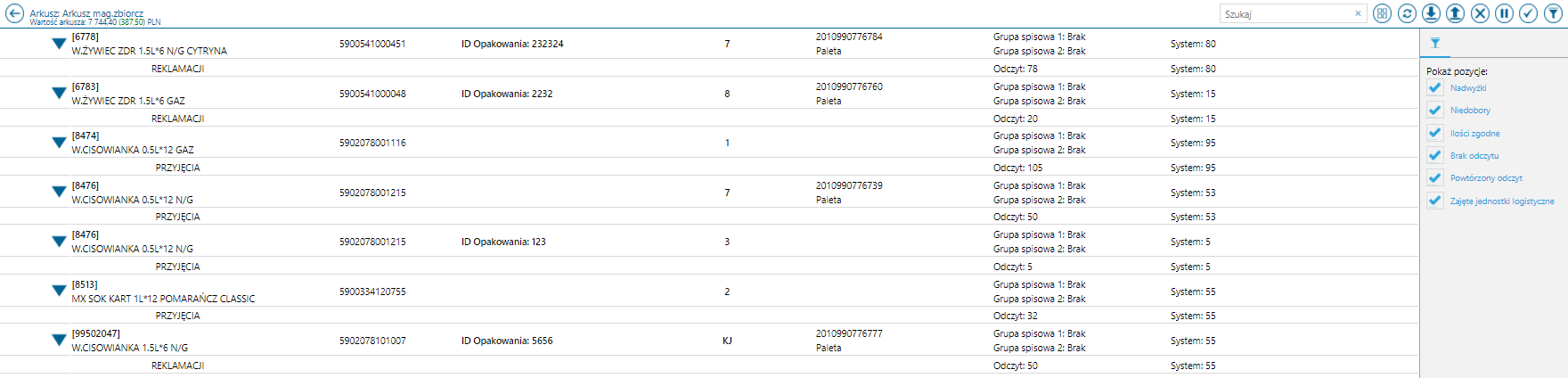 Na obu widokach, użytkownik po wybraniu przycisku
Na obu widokach, użytkownik po wybraniu przycisku - Tak – zmienia status arkusza inwentaryzacyjnego na zablokowany do edycji przez magazyniera. Z poziomu aplikacji Comarch WMS Magazynier nie można dodawać nowych odczytów, gdy ten status jest na arkuszu inwentaryzacji.
- Anuluj – użytkownik powraca do widoku listy arkusza inwentaryzacyjnego.

- Tak – zmienia status arkusza inwentaryzacyjnego, na poprzedni (w realizacji) i możliwe jest dodawanie kolejnych odczytów z poziomu Comarch WMS Magazynier oraz import z pliku.
- Anuluj - użytkownik powróci do widoku listy arkusza inwentaryzacyjnego.
2. Priorytet magazynu składowego
Priorytet magazynu (na oknie konfiguracji magazynu zbiorczego) ma na celu pozwolić na konfigurację kolejności według, której rozliczane są różnice podczas inwentaryzacji z włączonym parametrem Łączenie pozycji na odczytach z różnych magazynów składowych podczas inwentaryzacji magazynu zbiorczego. Niższy priorytet oznacza, że w pierwszej kolejności z tego magazynu będzie pobierana brakująca ilość pomiędzy odczytem, a wartością systemową – jeżeli zabraknie, to ilość zostanie pobrana z kolejnego magazynu składowego według priorytetów rosnąco. W przypadku nadwyżki kolejność jest odwrotna tzn. uzupełniana ilość w pierwszej kolejności (do sumy zgodnej z ilością systemową na poziomie partii) z magazynu o wyższym priorytecie (kolejność malejąca).
Niższy priorytet oznacza, że w pierwszej kolejności z tego magazynu będzie pobierana brakująca ilość pomiędzy odczytem, a wartością systemową – jeżeli zabraknie, to ilość zostanie pobrana z kolejnego magazynu składowego według priorytetów rosnąco. W przypadku nadwyżki kolejność jest odwrotna tzn. uzupełniana ilość w pierwszej kolejności (do sumy zgodnej z ilością systemową na poziomie partii) z magazynu o wyższym priorytecie (kolejność malejąca).
- Użycie strzałki w dół skutkować będzie przesunięciem magazynu składowego, poniżej następnego na liście (zmiana w widoku listy kolejności magazynów);
- Użycie strzałki w górę skutkować będzie przesunięciem magazynu składowego, powyżej następnego na liście (zmiana w widoku listy).
3. Działanie mechanizmu obliczającego i algorytmu rozdzielającego pomiędzy magazyny składowe
Tak jak zostało już wspomniane powyżej, jeżeli parametr Łączenie pozycji na odczytach z różnych magazynów składowych podczas inwentaryzacji magazynu zbiorczego jest zaznaczony i inwentaryzacja dotyczy magazynu z obsługą położeń zmiennych, to w przypadku inwentaryzacji z systemu ERP XL oraz inwentaryzacji ciągłej położenia, użytkownik w Comarch WMS Magazynier nie wskazuje magazynu składowego. Magazyn składowy ustawiany jest na podstawie algorytmu. W przypadku różnic inwentaryzacyjnych, algorytm dokona obliczeń na podstawie zamkniętych odczytów (sumy odczytów na poziomie całego arkusza). Nadwyżka jest to dodatni wynik różnicy pomiędzy sumą odczytów, a sumą systemową danej partii w obrębie arkusza inwentaryzacji.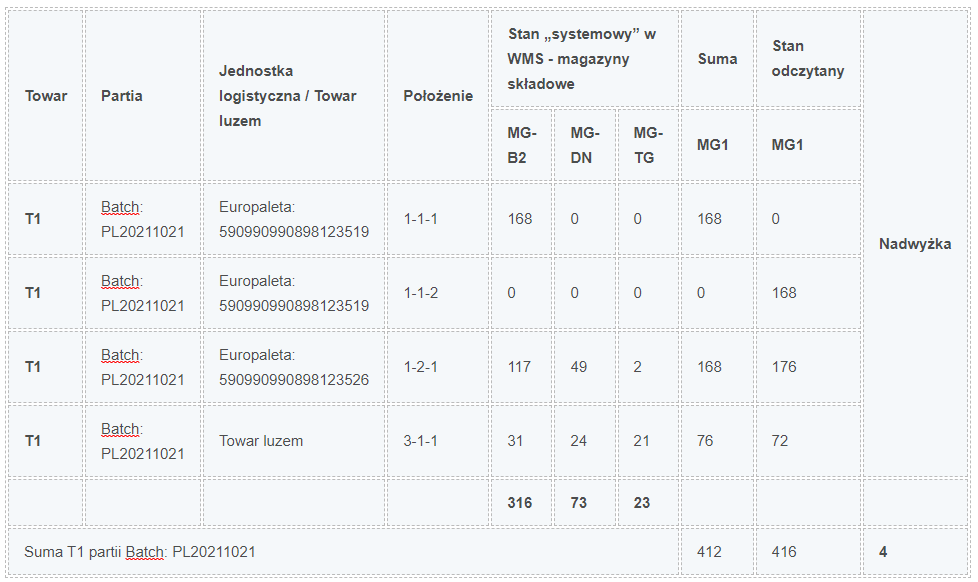
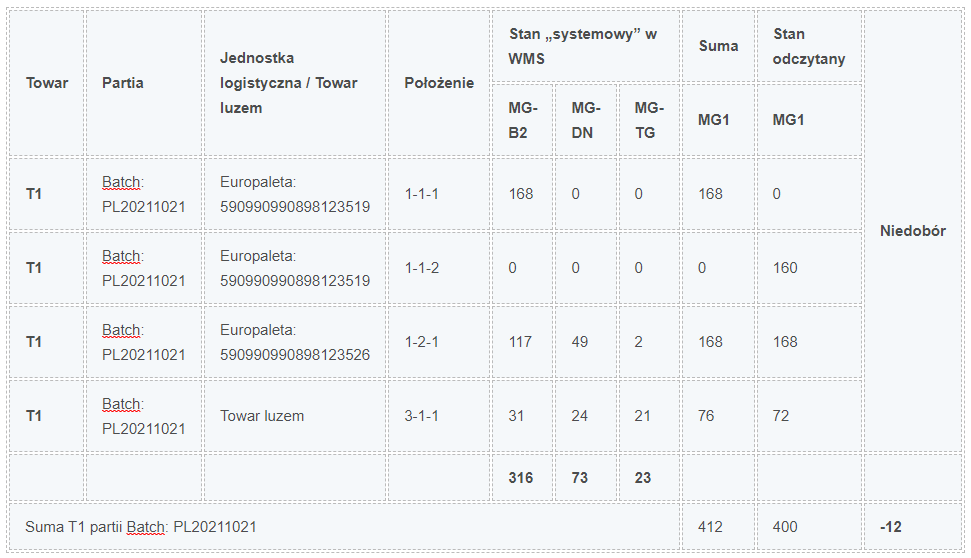
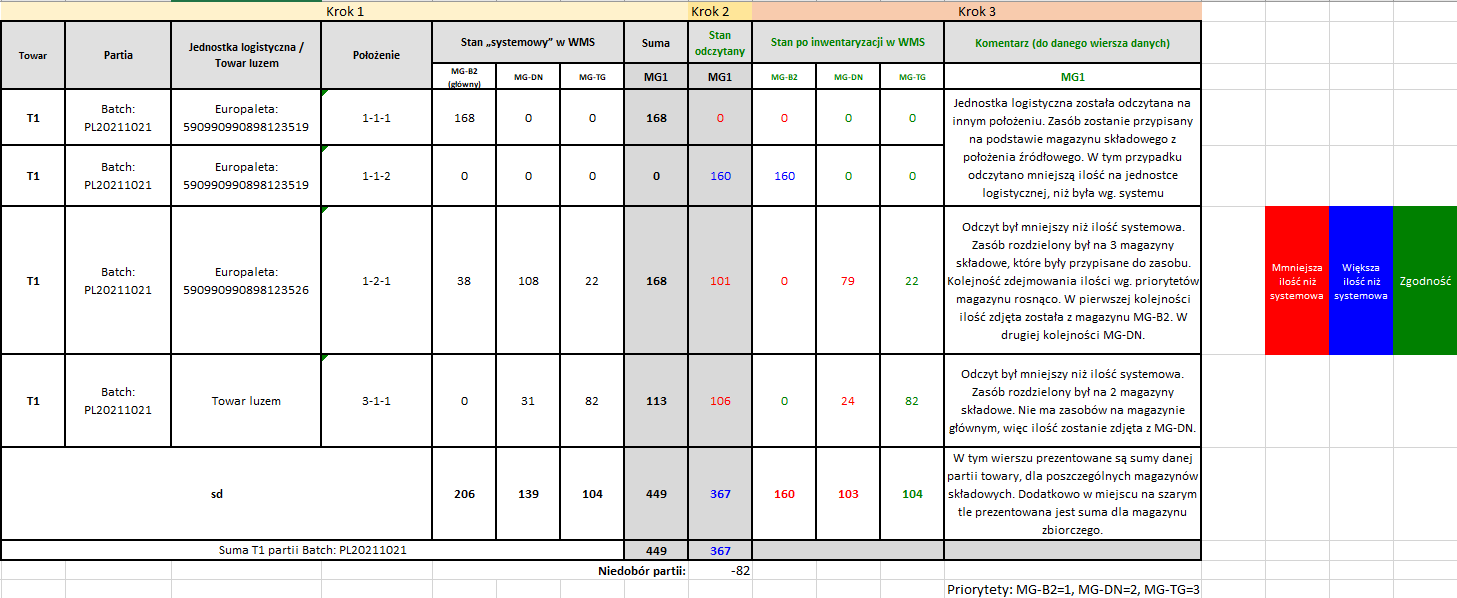 Jeżeli wskazano większą ilość na odczycie niż systemowa, to przy ustalaniu magazynu składowego, w pierwszej kolejności dla każdej takiej pozycji ustawiona zostanie ilość zgodna według wartości systemowych np. odczytano ilość 416, a systemowo było 412 – w tym wypadku dla ilości 412 ustawione zostaną magazyny składowe, według ilości systemowych, a dodatkowa ilość 4 sztuk zostanie rozłożona w następujący sposób: ustawione zostaną magazyny składowe (kolejność priorytetów malejąca) i uzupełnione dla wybranego magazynu do momentu uzyskania takiej samej sumy partii po stronie ilości odczytanych, co była przy sumach systemowych wyjściowo.
Jeżeli wskazano większą ilość na odczycie niż systemowa, to przy ustalaniu magazynu składowego, w pierwszej kolejności dla każdej takiej pozycji ustawiona zostanie ilość zgodna według wartości systemowych np. odczytano ilość 416, a systemowo było 412 – w tym wypadku dla ilości 412 ustawione zostaną magazyny składowe, według ilości systemowych, a dodatkowa ilość 4 sztuk zostanie rozłożona w następujący sposób: ustawione zostaną magazyny składowe (kolejność priorytetów malejąca) i uzupełnione dla wybranego magazynu do momentu uzyskania takiej samej sumy partii po stronie ilości odczytanych, co była przy sumach systemowych wyjściowo.
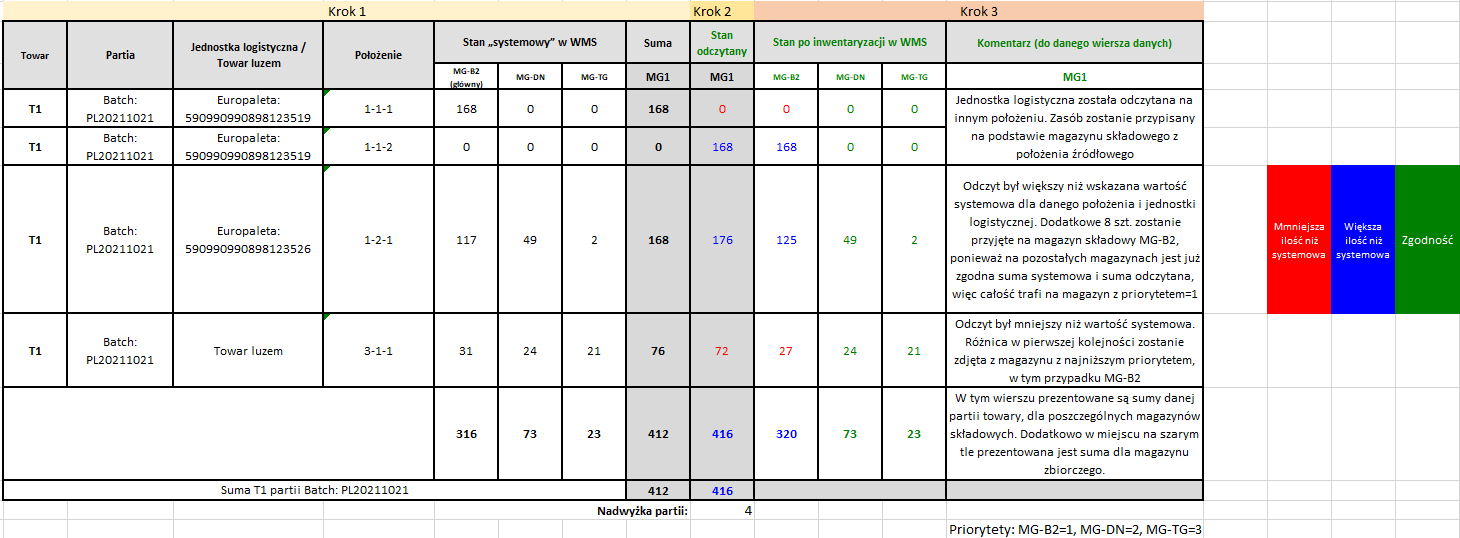
Inwentaryzacja opakowań kaucjonowanych i jednorazowych
1. Inwentaryzacja z systemu ERP
Przy zakładaniu inwentaryzacji z systemu ERP na arkuszu inwentaryzacji dostępny jest parametr 'Tylko j. logistyczne WMS'. Po zaznaczeniu tej opcji operator może dodać na arkusz inwentaryzacji pozycje z towarami powiązanymi z typami jednostek logistycznych.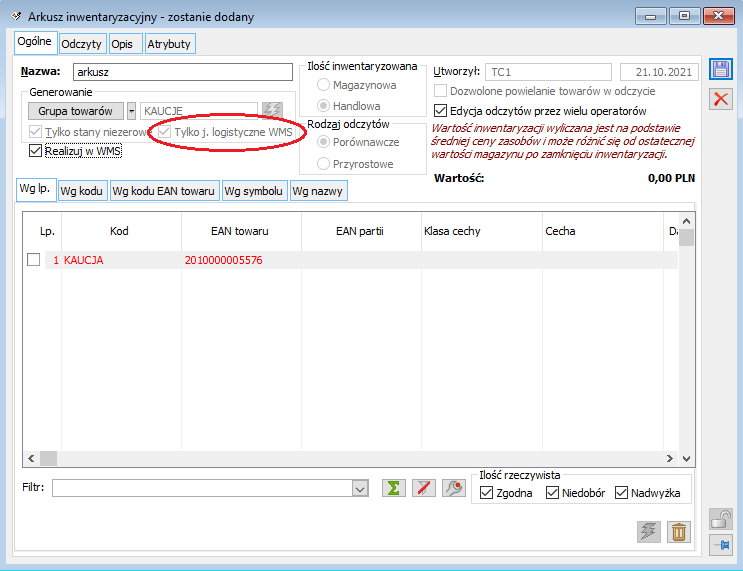 Pozycje na pozostałe towary należy dodać na oddzielny arkusz założony dla tego nagłówka inwentaryzacji, na którym opcja 'Tylko j. logistyczne WMS' jest odznaczona.
Pozycje na pozostałe towary należy dodać na oddzielny arkusz założony dla tego nagłówka inwentaryzacji, na którym opcja 'Tylko j. logistyczne WMS' jest odznaczona.
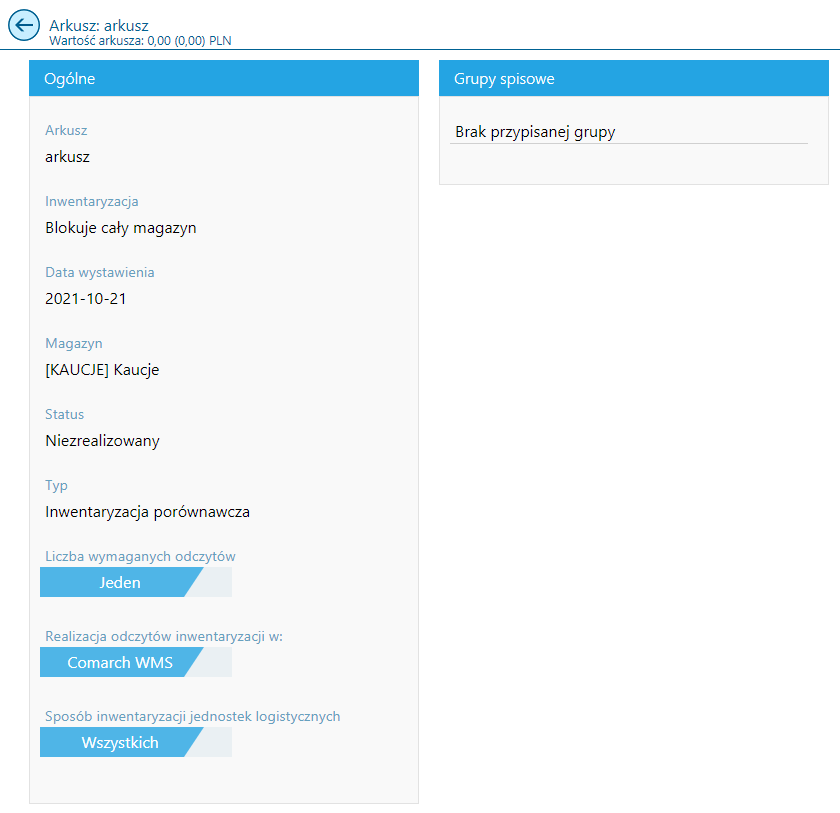
- Wszystkich - inwentaryzacja wymaga odczytów dla zajętych i pustych jednostek logistycznych. Do systemu ERP wysyłana jest suma odczytanych jednostek logistycznych i na jej podstawie rozliczany jest stan handlowy w Comarch ERP XL. Dla takiego arkusza operator musi dokonać odczytu stanu pustych jednostek logistycznych w WMS Magazynier. Stan zajętych jednostek logistycznych rozliczany jest na podstawie odczytów zasobów na jednostkach logistycznych na drugim arkuszu powiązanym z tym nagłówkiem inwentaryzacji.
- Tylko zajętych - użytkownik nie odczytuje pustych jednostek logistycznych, tylko zasoby na zajętych jednostkach logistycznych na innych arkuszach inwentaryzacji. Do systemu ERP wysyłana jest różnica wynikająca z brakujących lub nadmiarowych zajętych jednostek logistycznych. Tak oznaczony arkusz nie jest prezentowany operatorowi w WMS Magazynier, a co za tym idzie, operator nie dodaje odczytów do takiego arkusza inwentaryzacji. Pozycje na nim dodawane są automatycznie po odczytaniu zasobu na zajętej jednostce logistycznej.
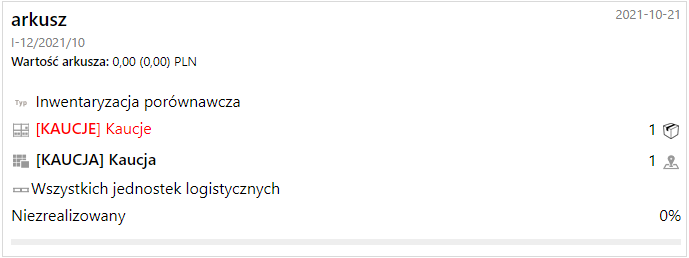
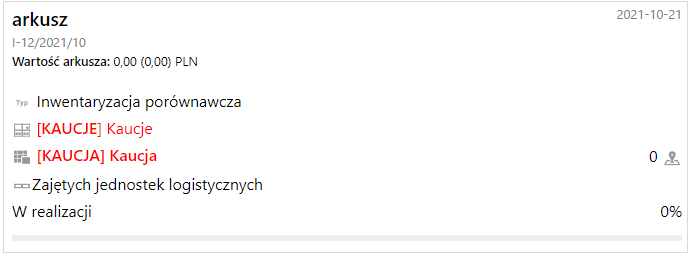
1.1 Inwentaryzacja wszystkich jednostek logistycznych
Inwentaryzacja wszystkich jednostek logistycznych pozwala na zweryfikowanie i rozliczenie ilości wszystkich jednostek logistycznych danego typu. Arkusz wszystkich jednostek logistycznych składa się z dwóch części:- Na samym arkuszu kaucji w WMS Magazynierze odczytywane są puste jednostki logistyczne.
- Na powiązanych arkuszach towarowych przenoszone są różnice w ilościach zajętych jednostek logistycznych.
 Na arkuszu z towarami prezentowane są natomiast pozycje towarów oraz pozycje z zajętymi jednostkami logistycznymi, których typ powiązany jest z kaucją lub opakowaniem jednorazowym, oznaczone kolorem pomarańczowym.
Na arkuszu z towarami prezentowane są natomiast pozycje towarów oraz pozycje z zajętymi jednostkami logistycznymi, których typ powiązany jest z kaucją lub opakowaniem jednorazowym, oznaczone kolorem pomarańczowym.
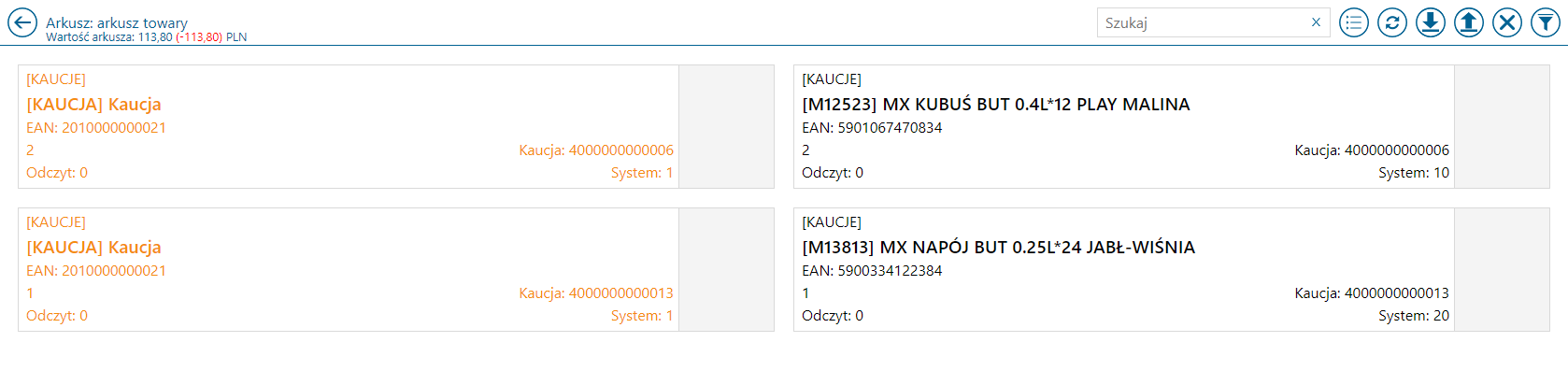 W WMS Magazynier operatorowi prezentowane są oba arkusze inwentaryzacji i na obu powinien dokonać odczytów.
W WMS Magazynier operatorowi prezentowane są oba arkusze inwentaryzacji i na obu powinien dokonać odczytów.
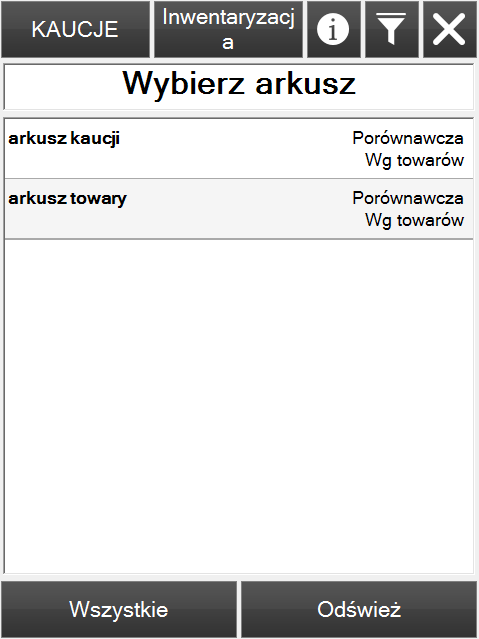 Na arkuszu z jednostkami logistycznymi odczyt pozycji przebiega tak samo jak dla zwykłego towaru - odczytywany jest stan pustych jednostek na magazynie. Po zatwierdzeniu, odczytana ilość prezentowana jest na arkuszu inwentaryzacji jednostek logistycznych.
Na arkuszu z jednostkami logistycznymi odczyt pozycji przebiega tak samo jak dla zwykłego towaru - odczytywany jest stan pustych jednostek na magazynie. Po zatwierdzeniu, odczytana ilość prezentowana jest na arkuszu inwentaryzacji jednostek logistycznych.
 Na arkuszu z towarami operator odczytuje pozycje zasobów znajdujących się na jednostkach logistycznych. Odczyt zajętej jednostki logistycznej następuje automatycznie po odczytaniu przynajmniej jednej pozycji zasobu znajdującego się na danej jednostce. Jeśli operator nie odczyta pozycji zasobu z jednostki logistycznej lub wskaże na pozycji ilość równą 0, pozycja zajętej jednostki logistycznej również traktowana jest jako nieodczytana.
Na arkuszu z towarami operator odczytuje pozycje zasobów znajdujących się na jednostkach logistycznych. Odczyt zajętej jednostki logistycznej następuje automatycznie po odczytaniu przynajmniej jednej pozycji zasobu znajdującego się na danej jednostce. Jeśli operator nie odczyta pozycji zasobu z jednostki logistycznej lub wskaże na pozycji ilość równą 0, pozycja zajętej jednostki logistycznej również traktowana jest jako nieodczytana.
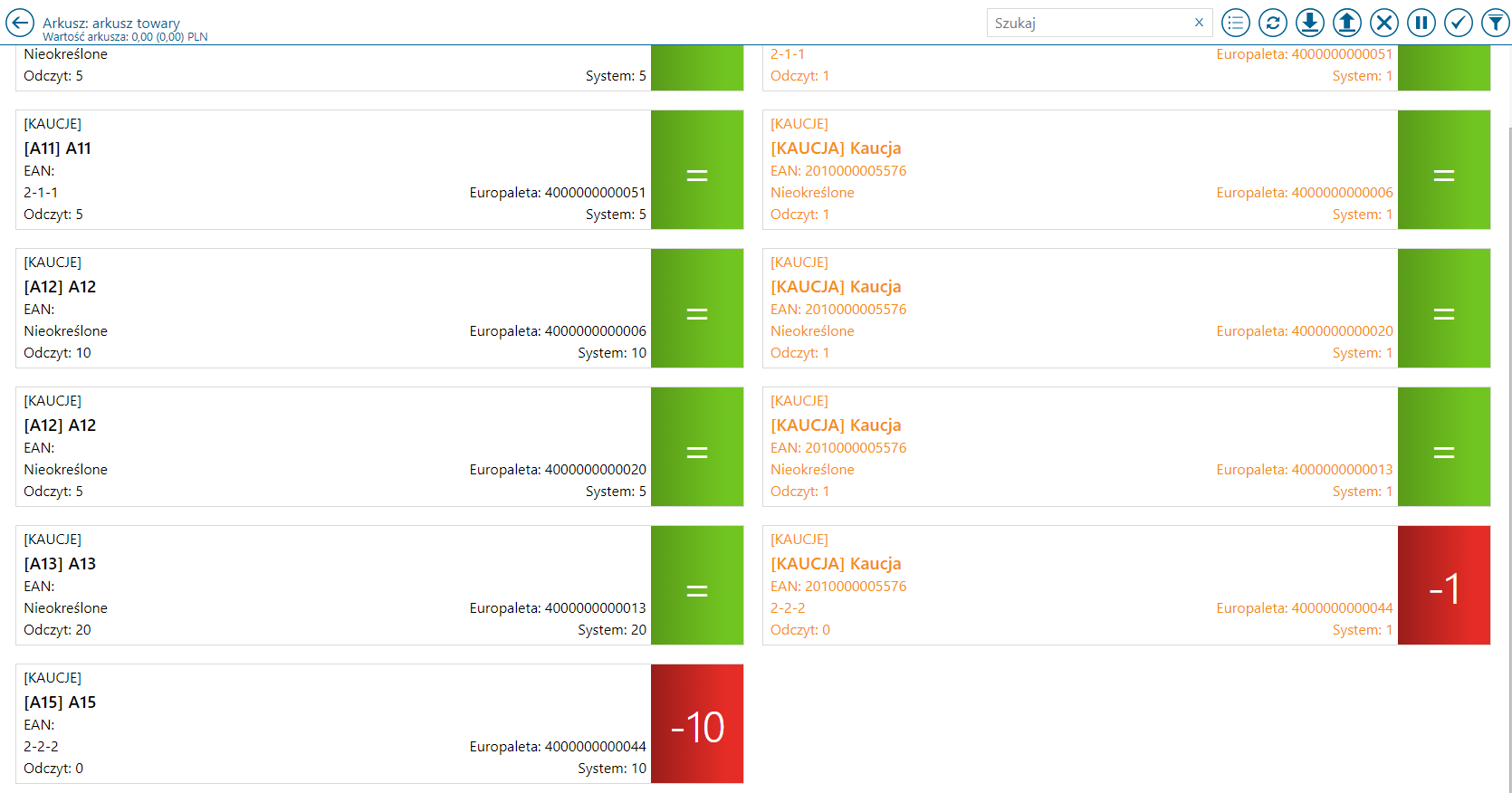 Po zatwierdzeniu arkusze przekazywane są do systemu Comarch ERP XL i na podstawie odczytów zrealizowanych na obu arkuszach generowane są dokumenty różnic PW/RW. Suma odczytanych wolnych i zajętych jednostek logistycznych z obu arkuszy przekazywana jest do systemu ERP i na jej podstawie wyliczana jest różnica ilości handlowej.
Po zatwierdzeniu arkusze przekazywane są do systemu Comarch ERP XL i na podstawie odczytów zrealizowanych na obu arkuszach generowane są dokumenty różnic PW/RW. Suma odczytanych wolnych i zajętych jednostek logistycznych z obu arkuszy przekazywana jest do systemu ERP i na jej podstawie wyliczana jest różnica ilości handlowej.
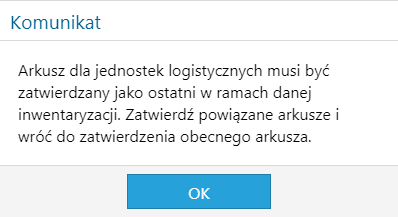
1.2 Inwentaryzacja zajętych jednostek logistycznych
Inwentaryzacja zajętych jednostek logistycznych może być wykorzystywana w przypadku braku potrzeby inwentaryzacji pustych jednostek. Stan wyliczany jest tylko na podstawie odczytów zajętych jednostek. Po przekazaniu do realizacji w WMS arkusza z jednostkami logistycznymi oraz arkusza z towarami prezentowane są one w WMS Zarządzanie. Po wybraniu na arkuszu sposobu inwentaryzacji jednostek logistycznych: Tylko zajętych widoczne są na nim pozycje zajętych jednostek logistycznych. Arkusz inwentaryzacyjny kaucji w takiej konfiguracji pełni funkcję informacyjną, na temat różnic w stanach zajętych jednostek logistycznych ze wszystkich arkuszy dla towarów. Z poziomu arkusza zajętych jednostek logistycznych można wykonać tylko zatwierdzenie na sam koniec inwentaryzacji.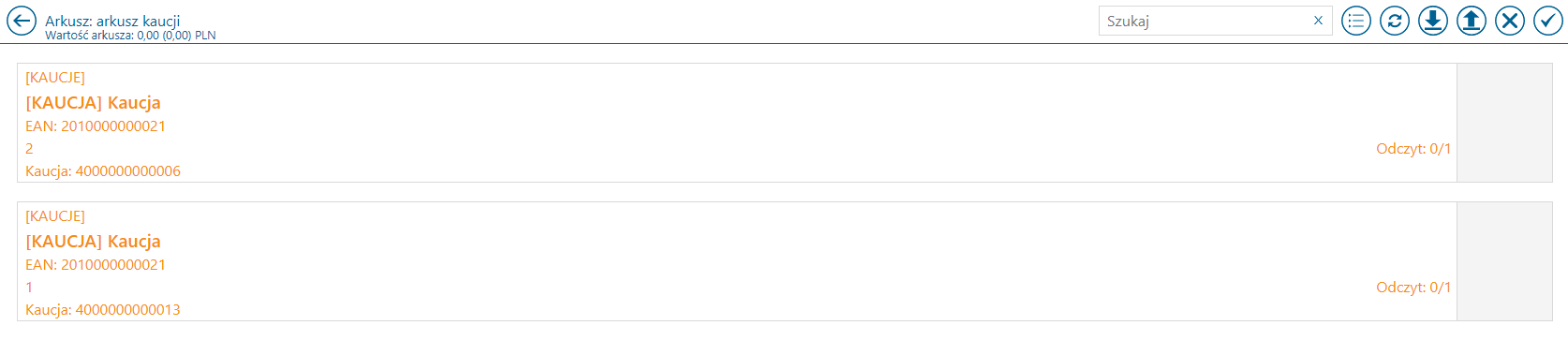 Na arkuszu z towarami prezentowane są natomiast pozycje towarów oraz pozycje z zajętymi jednostkami logistycznymi oznaczone kolorem pomarańczowym.
Na arkuszu z towarami prezentowane są natomiast pozycje towarów oraz pozycje z zajętymi jednostkami logistycznymi oznaczone kolorem pomarańczowym.
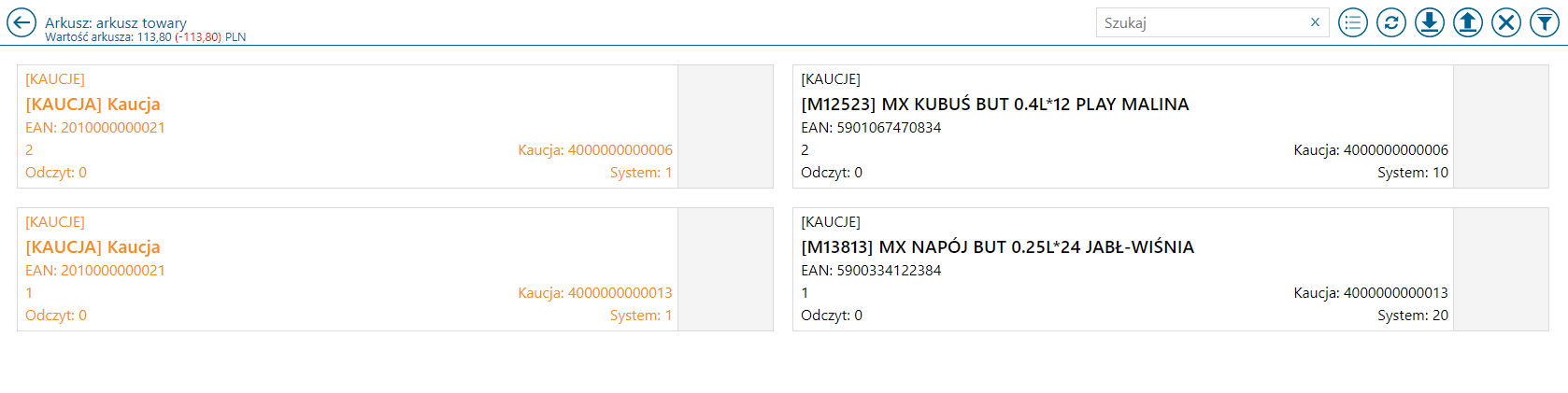 W WMS Magazynier operatorowi prezentowany jest jednak tylko arkusz z towarami. Arkusz z jednostkami logistycznymi nie wymaga odczytów dlatego nie jest on widoczny w WMS Magazynier.
Na arkuszu z towarami operator odczytuje pozycje zasobów znajdujących się na jednostkach logistycznych. Odczyt zajętej jednostki logistycznej następuje automatycznie po odczytaniu przynajmniej jednej pozycji zasobu znajdującego się na danej jednostce. Jeśli operator nie odczyta pozycji zasobu z jednostki logistycznej lub wskaże na pozycji ilość równą 0, pozycja zajętej jednostki logistycznej również traktowana jest jako nieodczytana.
W WMS Magazynier operatorowi prezentowany jest jednak tylko arkusz z towarami. Arkusz z jednostkami logistycznymi nie wymaga odczytów dlatego nie jest on widoczny w WMS Magazynier.
Na arkuszu z towarami operator odczytuje pozycje zasobów znajdujących się na jednostkach logistycznych. Odczyt zajętej jednostki logistycznej następuje automatycznie po odczytaniu przynajmniej jednej pozycji zasobu znajdującego się na danej jednostce. Jeśli operator nie odczyta pozycji zasobu z jednostki logistycznej lub wskaże na pozycji ilość równą 0, pozycja zajętej jednostki logistycznej również traktowana jest jako nieodczytana.
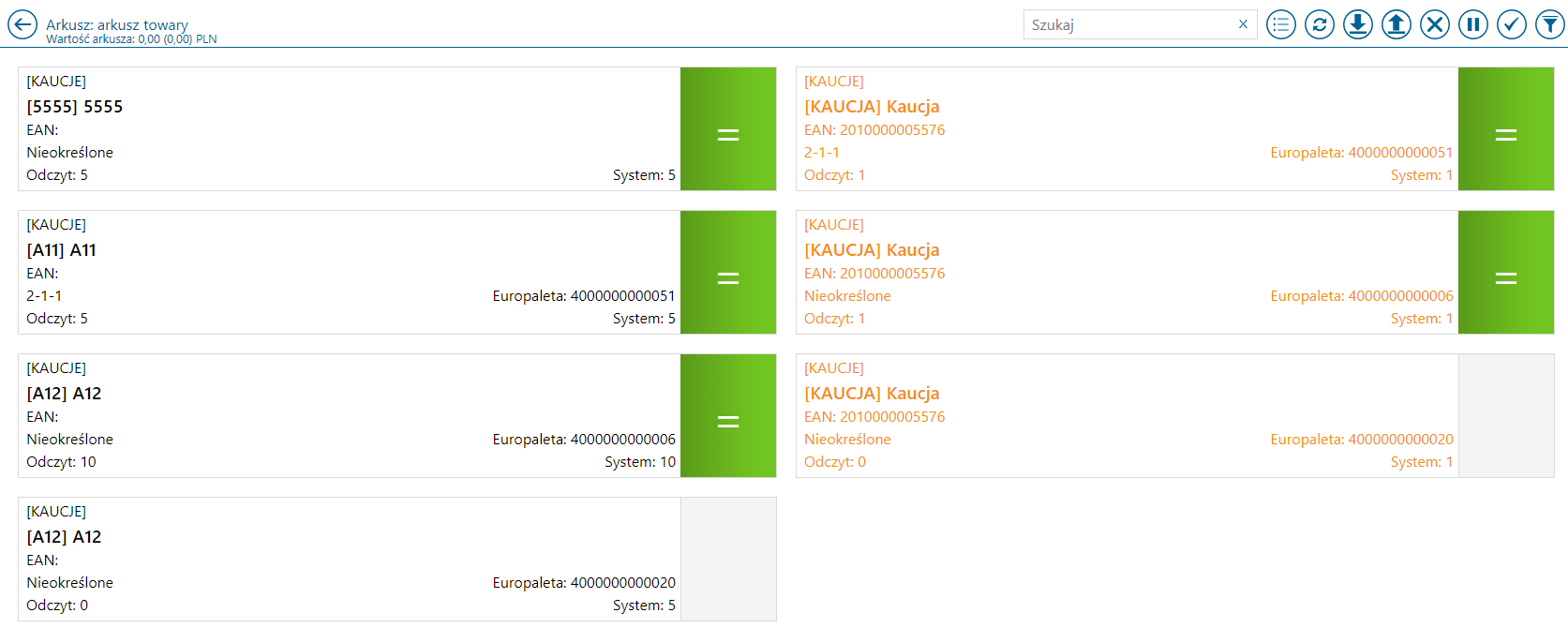 Odczyt zajętych jednostek przenoszony jest również na arkusz z jednostkami logistycznymi.
Odczyt zajętych jednostek przenoszony jest również na arkusz z jednostkami logistycznymi.
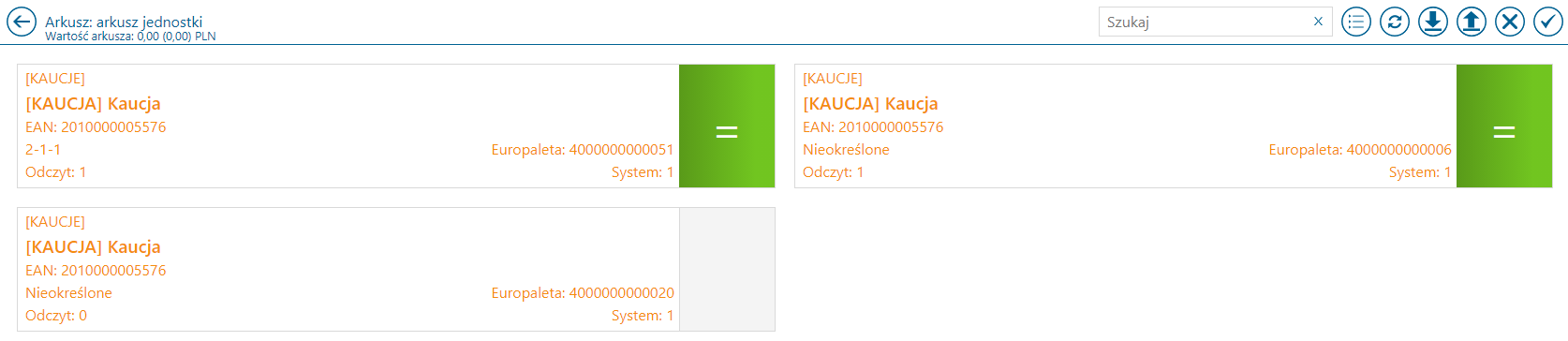
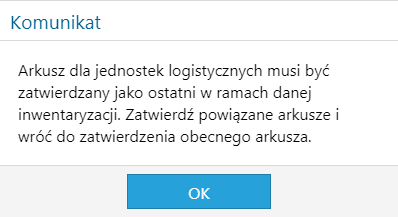
2. Inwentaryzacja ciągła z WMS Zarządzanie
Podczas inwentaryzacji ciągłej jeśli na arkusz dodana zostanie pozycja z kartą towarową powiązaną z jednostką logistyczną (pusta jednostka logistyczna) traktowana jest ona jak zwykły towar i jej odczyt przebiega analogicznie. Jedyną różnicą w stosunku do zwykłego towaru jest sposób rozliczenia - puste jednostki logistyczne rozliczane są łącznie z zajętymi jednostkami logistycznymi i na podstawie łącznej ilości wysyłana jest różnica lub suma do systemu ERP XL.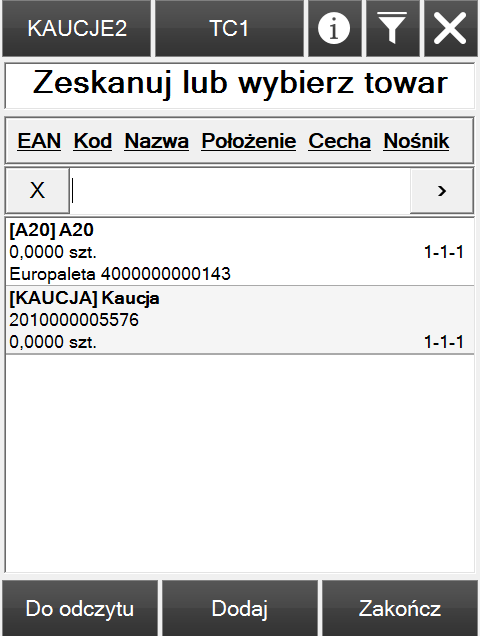 Na arkuszu inwentaryzacji w WMS Zarządzanie pozycje z zajętymi jednostkami logistycznymi oznaczone są kolorem pomarańczowym.
Na arkuszu inwentaryzacji w WMS Zarządzanie pozycje z zajętymi jednostkami logistycznymi oznaczone są kolorem pomarańczowym.
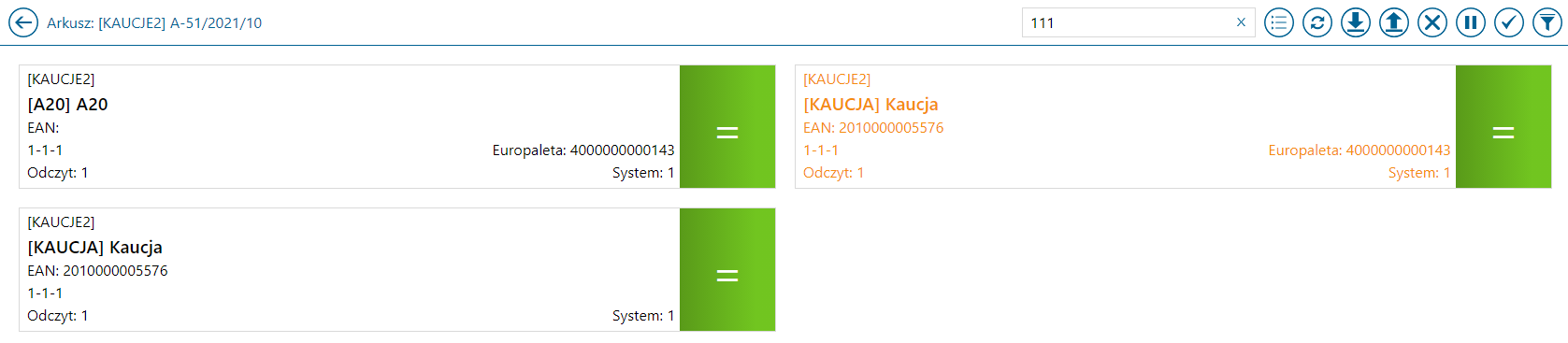 Zajęte jednostki logistyczne inwentaryzowane są na podstawie kodu identyfikującego paletę oraz zasobów, które się na niej znajdują. Po odczytaniu przynajmniej jednej pozycji z zasobem znajdującym się na zajętej jednostce logistycznej, pozycja jednostki również oznaczana jest jako odczytana. Jeśli zasoby znajdujące się na jednostce logistycznej nie zostaną odczytane, pozycja zajętej jednostki logistycznej również traktowana jest jako nieodczytana.
Zajęte jednostki logistyczne inwentaryzowane są na podstawie kodu identyfikującego paletę oraz zasobów, które się na niej znajdują. Po odczytaniu przynajmniej jednej pozycji z zasobem znajdującym się na zajętej jednostce logistycznej, pozycja jednostki również oznaczana jest jako odczytana. Jeśli zasoby znajdujące się na jednostce logistycznej nie zostaną odczytane, pozycja zajętej jednostki logistycznej również traktowana jest jako nieodczytana.
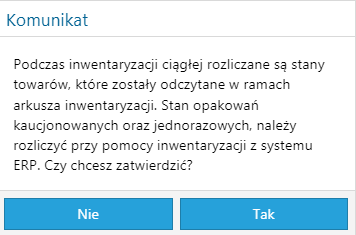 Wybranie przycisku:
Tak - spowoduje zatwierdzenie arkusz według obecnego stanu
Nie - powrót do arkusza do stanu przed próbą zatwierdzenia, użytkownik może wówczas anulować arkusz lub zatwierdzić.
Wybranie przycisku:
Tak - spowoduje zatwierdzenie arkusz według obecnego stanu
Nie - powrót do arkusza do stanu przed próbą zatwierdzenia, użytkownik może wówczas anulować arkusz lub zatwierdzić.
3. Inwentaryzacja pustych jednostek logistycznych, dla których włączona jest opcja: Dodatkowy unikalny numer nośnika
Puste jednostki logistyczne rozumiane są jako Towary powiązane z typem jednostki logistycznej oraz z włączonym parametrem Dodatkowy unikalny numer nośnika. Inwentaryzacja pustych jednostek odbywa się w ramach arkusza z zaznaczonym parametrem: 'Tylko j. logistyczne WMS'. Po przekazaniu arkusza do realizacji w Comarch WMS Zarządzanie, należy dodać nowy odczyt po stronie Comarch WMS Magazynier. Pozycje arkusza jednostek logistycznych wyglądać będą w sposób następujący:
Po przekazaniu arkusza do realizacji w Comarch WMS Zarządzanie, należy dodać nowy odczyt po stronie Comarch WMS Magazynier. Pozycje arkusza jednostek logistycznych wyglądać będą w sposób następujący:
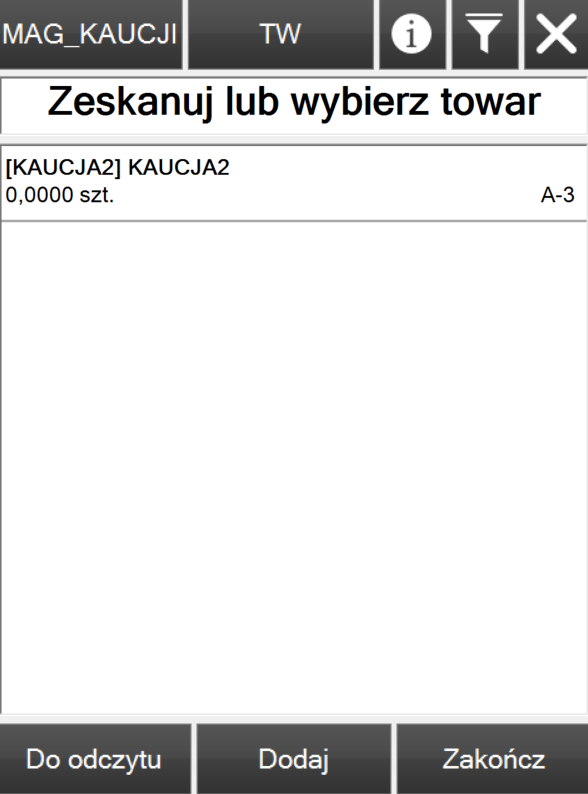 Po wskazaniu jednostki logistycznej do odczytu, które są oznaczone opcją: Dodatkowy unikalny numer nośnika, okno pozycji odczytu nośnika wyglądać będzie jak poniżej. Prezentowane są informacje dotyczące: jakiej pozycji towarowej dotyczy dany odczyt, magazyn/magazyn składowy, na którym dokonywany jest odczyt, położenie oraz ilość odczytanych unikalnych numerów nośnika.
Po wskazaniu jednostki logistycznej do odczytu, które są oznaczone opcją: Dodatkowy unikalny numer nośnika, okno pozycji odczytu nośnika wyglądać będzie jak poniżej. Prezentowane są informacje dotyczące: jakiej pozycji towarowej dotyczy dany odczyt, magazyn/magazyn składowy, na którym dokonywany jest odczyt, położenie oraz ilość odczytanych unikalnych numerów nośnika.
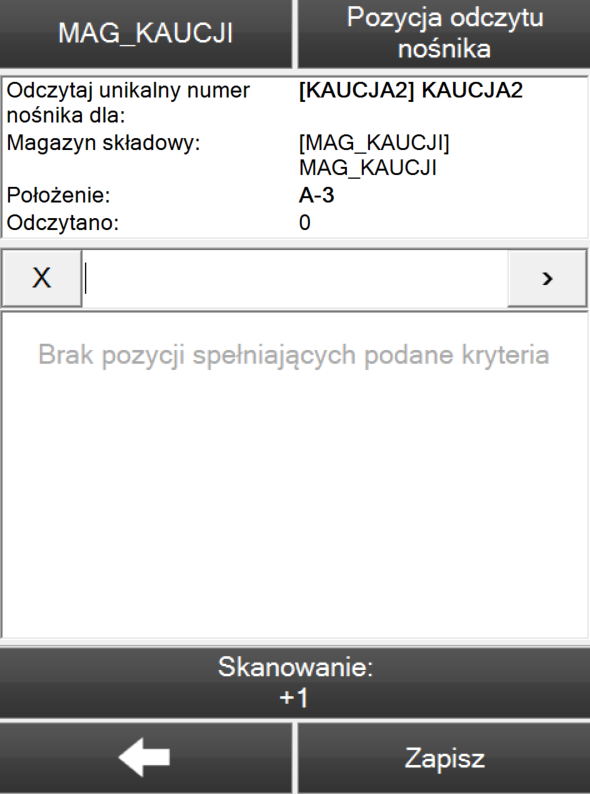 Na tym widoku operator powinien skanować unikalny numer nośnika dodając kolejne pozycje sztuka po sztuce.
Na tym widoku operator powinien skanować unikalny numer nośnika dodając kolejne pozycje sztuka po sztuce.
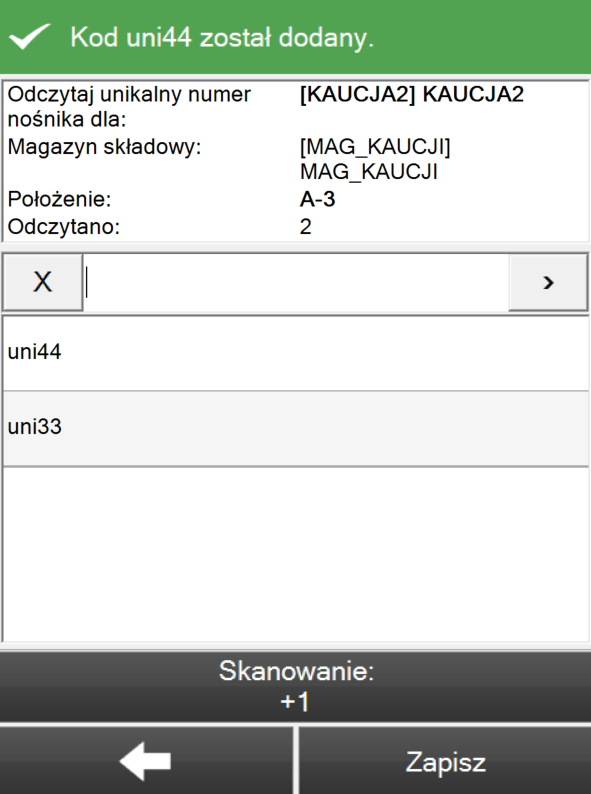 Po zmianie opcji na: Skanowanie: -1 możliwe będzie usunięcie wcześniej dodanej pozycji, np. w przypadku pomyłki operatora.
Po zmianie opcji na: Skanowanie: -1 możliwe będzie usunięcie wcześniej dodanej pozycji, np. w przypadku pomyłki operatora.
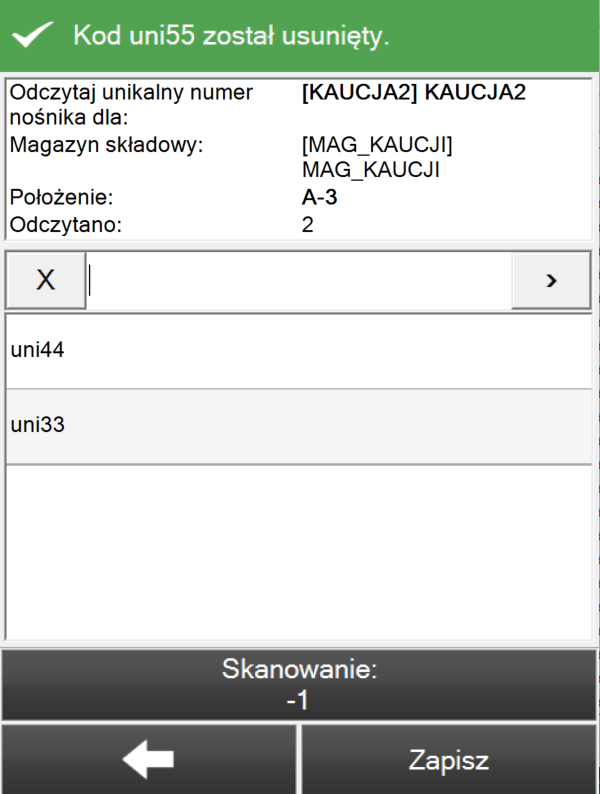 W przypadku zeskanowania unikalnego kodu nośnika, który znajduje się na innym magazynie, taki kod jednostki logistycznej, nie zostanie dodany na odczyt oraz zostanie wyświetlony odpowiedni komunikat:
W przypadku zeskanowania unikalnego kodu nośnika, który znajduje się na innym magazynie, taki kod jednostki logistycznej, nie zostanie dodany na odczyt oraz zostanie wyświetlony odpowiedni komunikat:
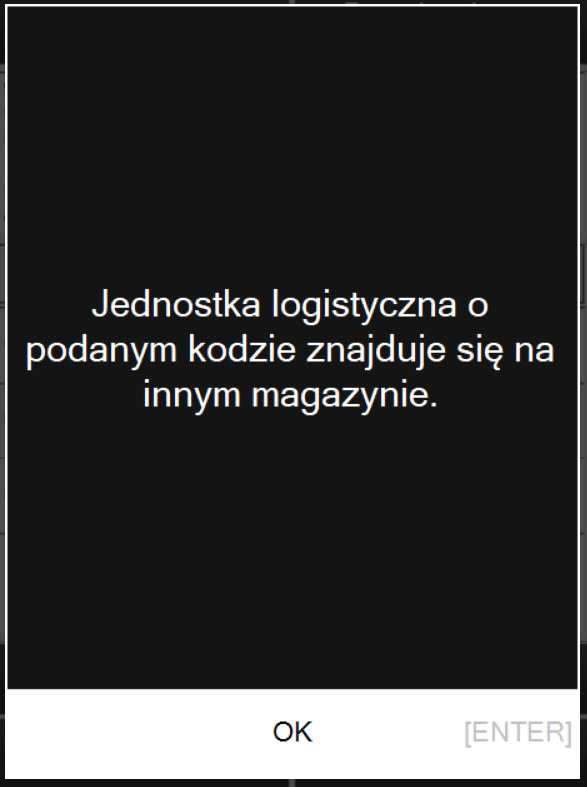 W przypadku zeskanowania unikalnego kodu jednostki logistycznej, który nie znajduje się bazie danych, zostanie wyświetlony odpowiedni komunikat:
W przypadku zeskanowania unikalnego kodu jednostki logistycznej, który nie znajduje się bazie danych, zostanie wyświetlony odpowiedni komunikat:
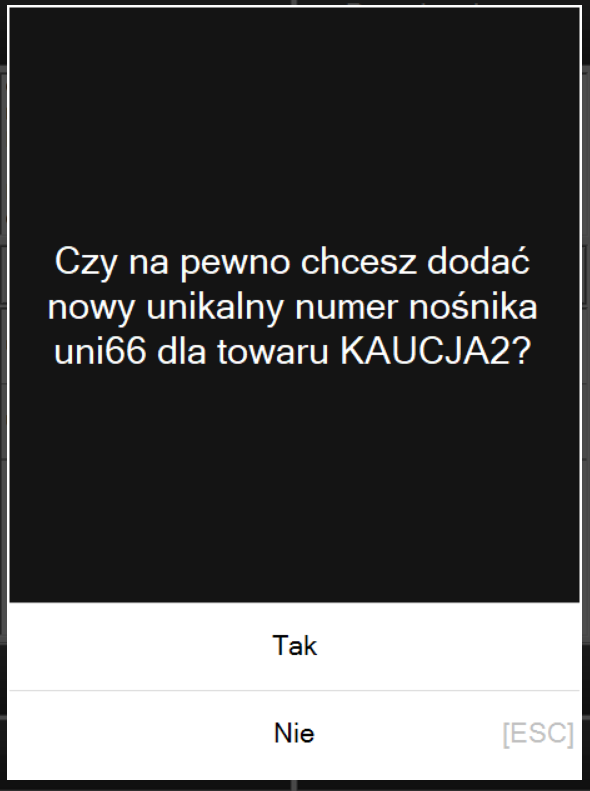 Jeśli operator wybierze przycisk: Nie - nowy unikalny kod nośnika nie zostanie dodany. Jeśli wybierze przycisk: Tak, wówczas nowy unikalny kod nośnika zostanie dodany na arkusz inwentaryzacyjny.
W przypadku, gdy operator chce zrezygnować z realizacji odczytu kodów nośnika, należy wybrać przycisk: Strzałka wstecz:
Jeśli operator wybierze przycisk: Nie - nowy unikalny kod nośnika nie zostanie dodany. Jeśli wybierze przycisk: Tak, wówczas nowy unikalny kod nośnika zostanie dodany na arkusz inwentaryzacyjny.
W przypadku, gdy operator chce zrezygnować z realizacji odczytu kodów nośnika, należy wybrać przycisk: Strzałka wstecz:
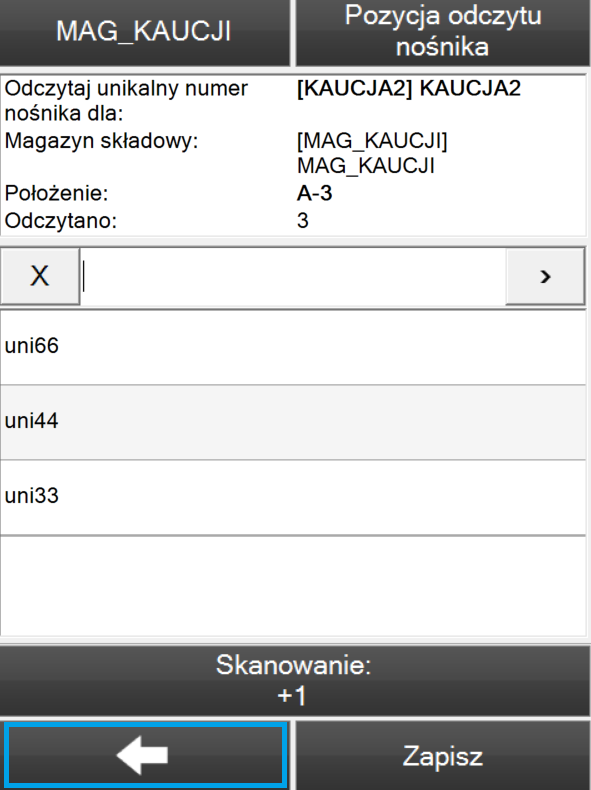 wówczas zostanie wyświetlony odpowiedni komunikat w aplikacji:
wówczas zostanie wyświetlony odpowiedni komunikat w aplikacji:
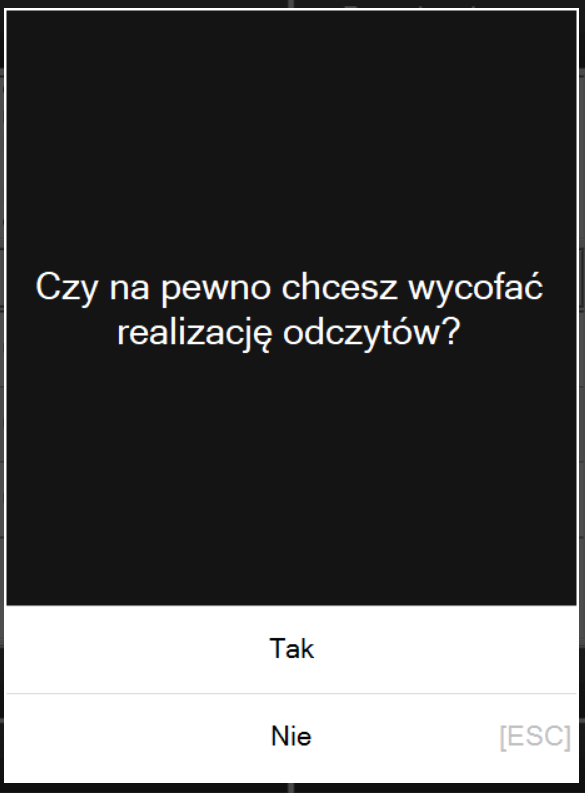 Zakończenie skanowania kodów nośnika na danym położeniu umożliwia przycisk: Zakończ.
Odczytane pozycje nośników można wyfiltrować za pomocą zmiany filtra na: Odczytane.
Zakończenie skanowania kodów nośnika na danym położeniu umożliwia przycisk: Zakończ.
Odczytane pozycje nośników można wyfiltrować za pomocą zmiany filtra na: Odczytane.
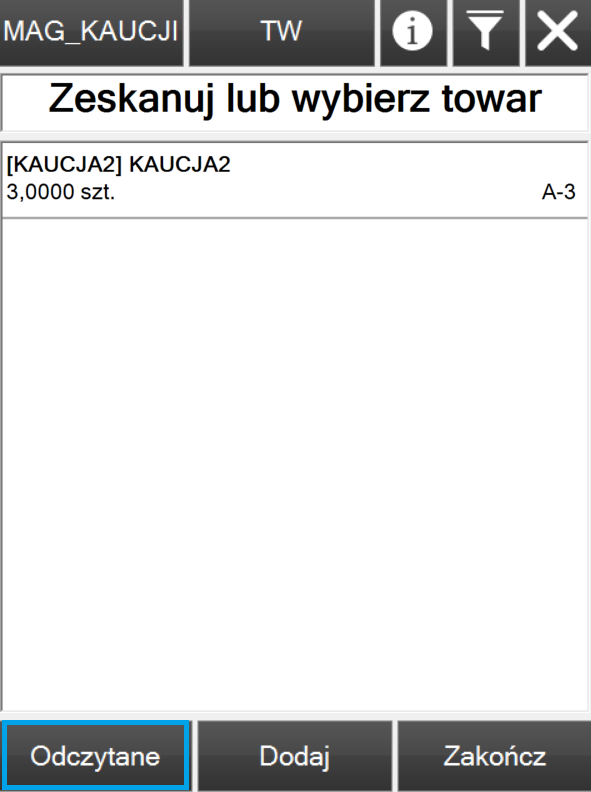 Za pomocą przycisku: Dodaj, operator ma możliwość dodania nowej pozycji odczytu nośnika, która nie znajdowała się na arkuszu inwentaryzacyjnym.
Za pomocą przycisku: Dodaj, operator ma możliwość dodania nowej pozycji odczytu nośnika, która nie znajdowała się na arkuszu inwentaryzacyjnym.
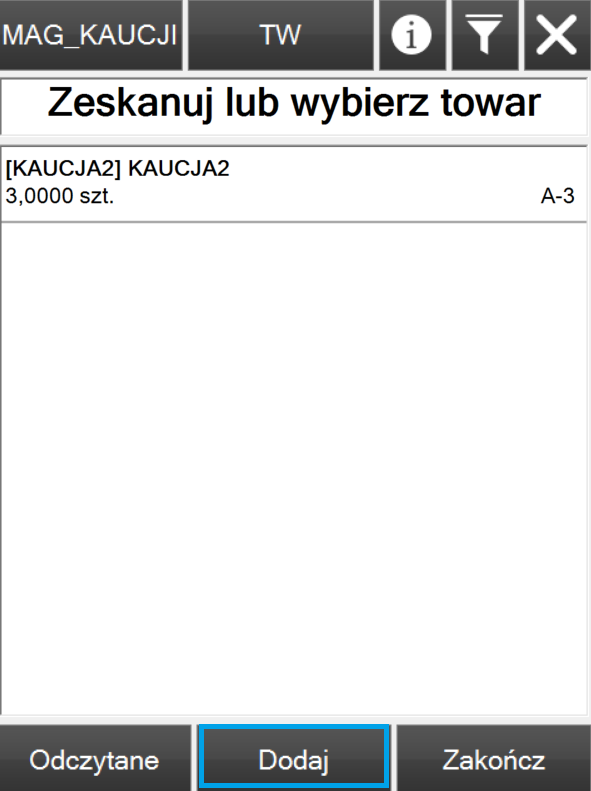 Po wybraniu przycisku: Dodaj, należy wybrać towar.
Po wybraniu przycisku: Dodaj, należy wybrać towar.
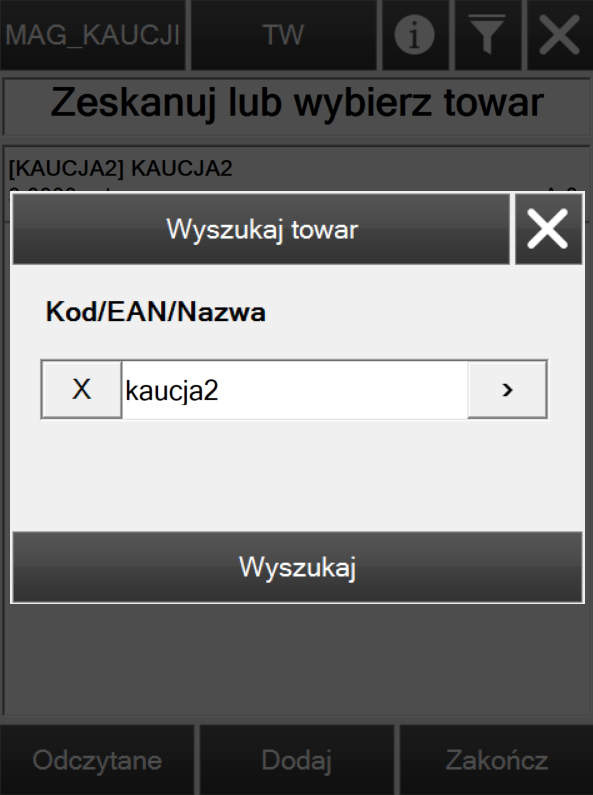 Następnie położenie, na którym operator chce dodać odczyt.
Następnie położenie, na którym operator chce dodać odczyt.
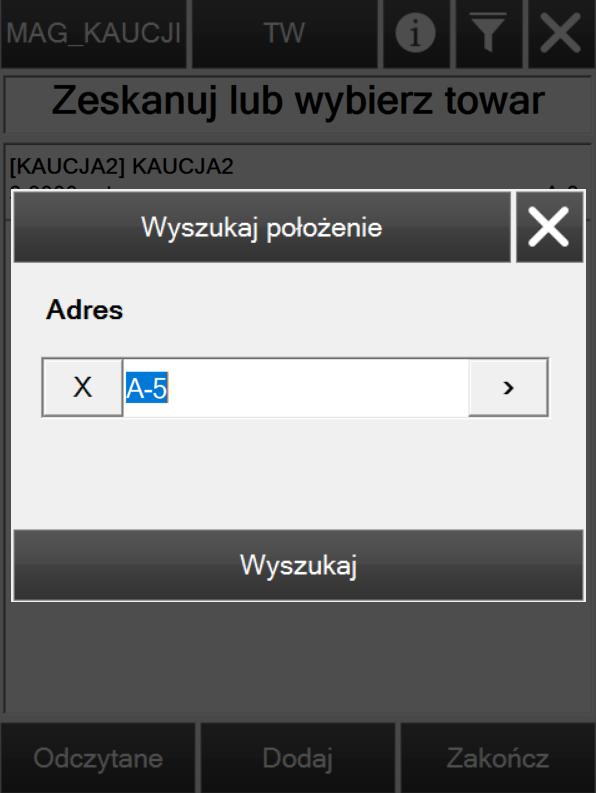 Analogicznie jak powyżej operator skanuje unikalne numery nośnika, na danym położeniu.
Analogicznie jak powyżej operator skanuje unikalne numery nośnika, na danym położeniu.
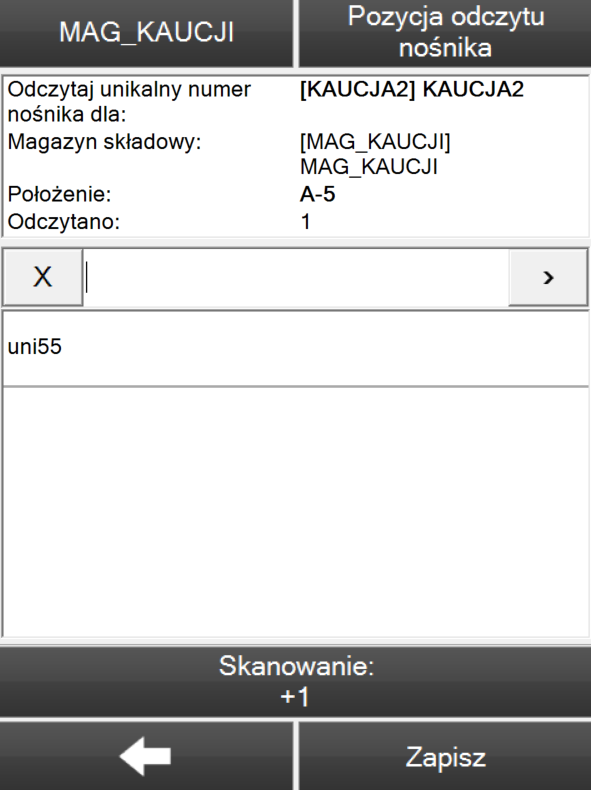 Jeśli operator zakończył dodawanie odczytów, należy wybrać przycisk: Zakończ na odczycie inwentaryzacyjnym (analogicznie jak w przypadku zwykłej inwentaryzacji).
Jeśli operator zakończył dodawanie odczytów, należy wybrać przycisk: Zakończ na odczycie inwentaryzacyjnym (analogicznie jak w przypadku zwykłej inwentaryzacji).
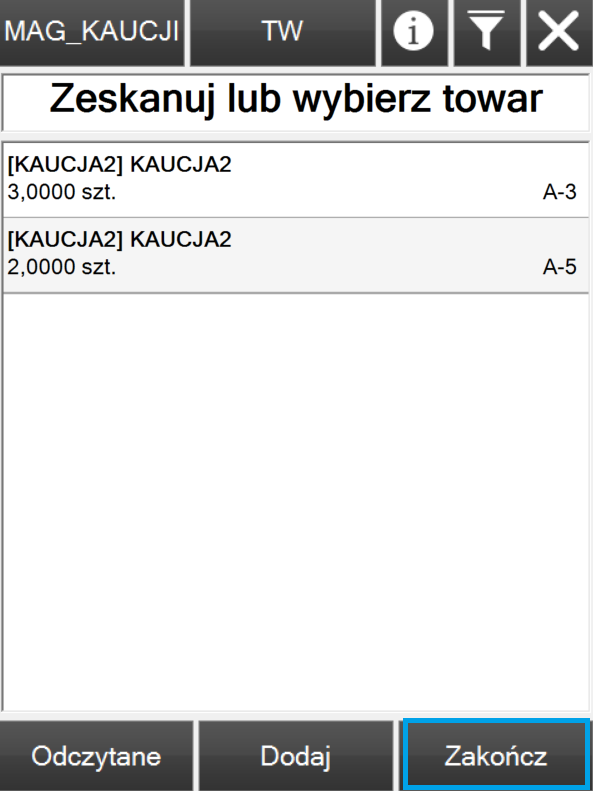 Podsumowanie arkusza inwentaryzacyjnego będzie widoczne w Comarch WMS Zarządzanie.
Podsumowanie arkusza inwentaryzacyjnego będzie widoczne w Comarch WMS Zarządzanie.

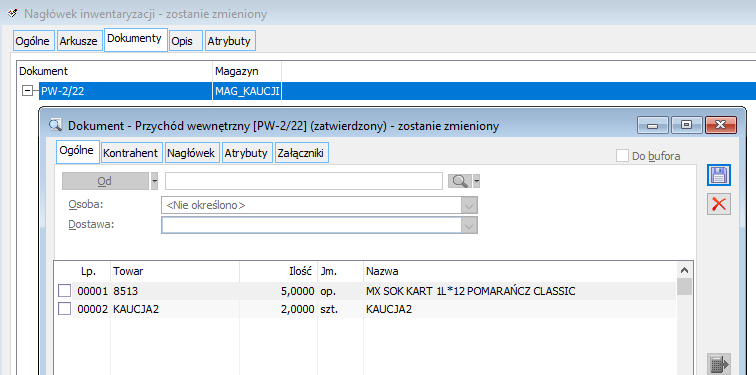 Podczas inwentaryzacji ciągłej jeśli na arkusz dodana zostanie pozycja z kartą towarową powiązaną z jednostką logistyczną (pusta jednostka logistyczna) traktowana jest ona jak zwykły towar i jej odczyt przebiega analogicznie jak powyżej. Jedyną różnicą w stosunku do zwykłego towaru jest sposób rozliczenia - puste jednostki logistyczne rozliczane są łącznie z zajętymi jednostkami logistycznymi i na podstawie łącznej ilości wysyłana jest różnica lub suma do systemu ERP XL.
Podczas inwentaryzacji ciągłej jeśli na arkusz dodana zostanie pozycja z kartą towarową powiązaną z jednostką logistyczną (pusta jednostka logistyczna) traktowana jest ona jak zwykły towar i jej odczyt przebiega analogicznie jak powyżej. Jedyną różnicą w stosunku do zwykłego towaru jest sposób rozliczenia - puste jednostki logistyczne rozliczane są łącznie z zajętymi jednostkami logistycznymi i na podstawie łącznej ilości wysyłana jest różnica lub suma do systemu ERP XL.
Inwentaryzacja ciągła na magazynie z włączonymi rezerwacjami online
Wstęp
W najnowszej wersji aplikacji Comarch WMS 2024.0 umożliwiono realizację inwentaryzacji ciągłej (zadysponowanej z Comarch WMS Zarządzanie) na magazynie z włączonymi rezerwacjami online. Zakładanie arkusza w Comarch WMS Zarządzanie, odbywa się identycznie, jak na innych magazynach (opis w artykule Inwentaryzacja ciągła).1. Raporty przed inwentaryzacją ciągłą
Po przekazywaniu arkusza inwentaryzacji ciągłej1. Nieprzekazany lub niedokończony dokument (W)ZWM z Comarch ERP XL do aplikacji Comarch WMS

 Zatwierdzenie rezerwacji online
Zatwierdzenie rezerwacji online 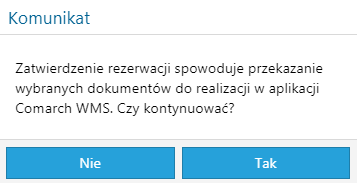 Prawidłowe zatwierdzenie rezerwacji spowoduje, że dokument zostanie przeniesiony do kategorii: Niezatwierdzone dokumenty, w postaci wygenerowanego dokumentu ZWM po stronie Comarch WMS (w tym przypadku ZWM-50/2023/12).
Prawidłowe zatwierdzenie rezerwacji spowoduje, że dokument zostanie przeniesiony do kategorii: Niezatwierdzone dokumenty, w postaci wygenerowanego dokumentu ZWM po stronie Comarch WMS (w tym przypadku ZWM-50/2023/12).

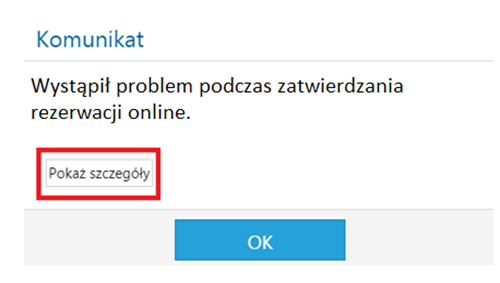 Po wybraniu przycisku: Pokaż szczegóły zostanie wyświetlone okno:
Po wybraniu przycisku: Pokaż szczegóły zostanie wyświetlone okno:
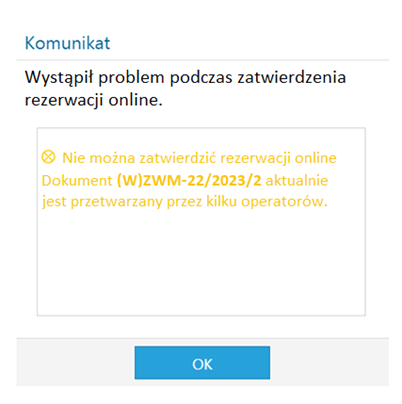 Wycofaj rezerwację online
Wycofaj rezerwację online 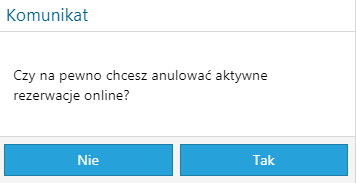 Przycisk Wycofaj rezerwację online działa tak samo jak opcja: Usuń rezerwację magazynową WMS, która znajduje się pod przyciskiem Generuj rezerwację magazynową WMS (w systemie Comarch ERP XL). Dokument (W)ZWM pozostanie w buforze (z odznaczoną opcją: Realizuj w WMS), ale rezerwacja online zostanie usunięta.
Przycisk Wycofaj rezerwację online działa tak samo jak opcja: Usuń rezerwację magazynową WMS, która znajduje się pod przyciskiem Generuj rezerwację magazynową WMS (w systemie Comarch ERP XL). Dokument (W)ZWM pozostanie w buforze (z odznaczoną opcją: Realizuj w WMS), ale rezerwacja online zostanie usunięta.
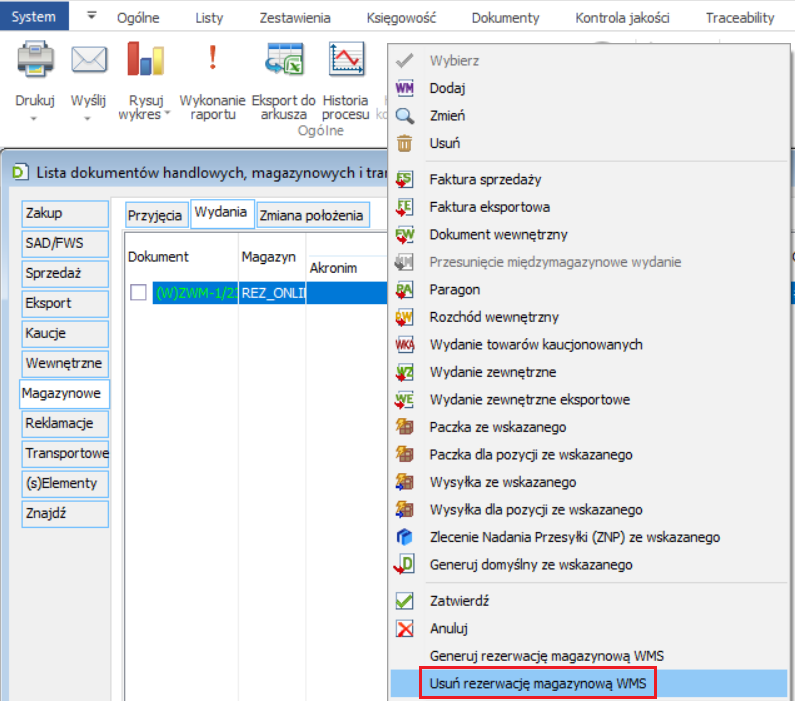 W przypadku poprawnego anulowania aktywnych rezerwacji online, po zatwierdzeniu komunikatu, użytkownik zostanie przeniesiony do raportu dokumentów blokujących inwentaryzację.
Podczas wycofania aktywnych rezerwacji online możliwe jest wystąpienie błędów podczas realizacji, użytkownik zostanie o tym poinformowany za pomocą komunikatu:
W przypadku poprawnego anulowania aktywnych rezerwacji online, po zatwierdzeniu komunikatu, użytkownik zostanie przeniesiony do raportu dokumentów blokujących inwentaryzację.
Podczas wycofania aktywnych rezerwacji online możliwe jest wystąpienie błędów podczas realizacji, użytkownik zostanie o tym poinformowany za pomocą komunikatu:
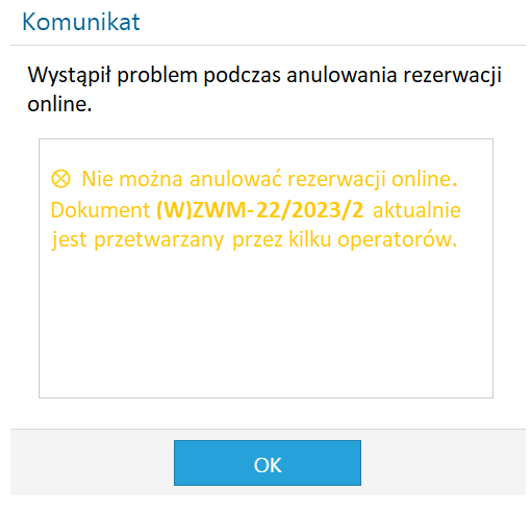 lub w przypadku częściowej realizacji ilości pozycji znajdujących się na dokumencie wydania:
lub w przypadku częściowej realizacji ilości pozycji znajdujących się na dokumencie wydania:
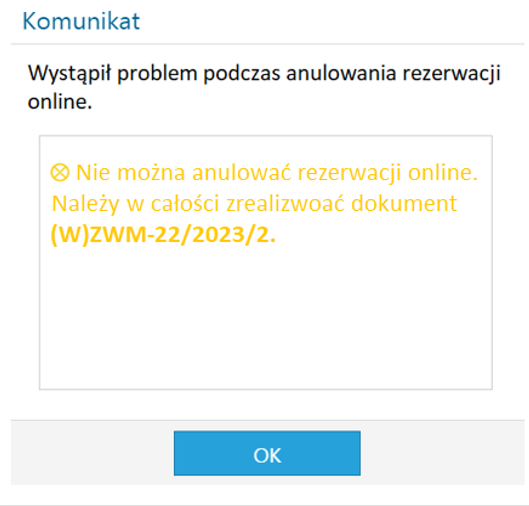
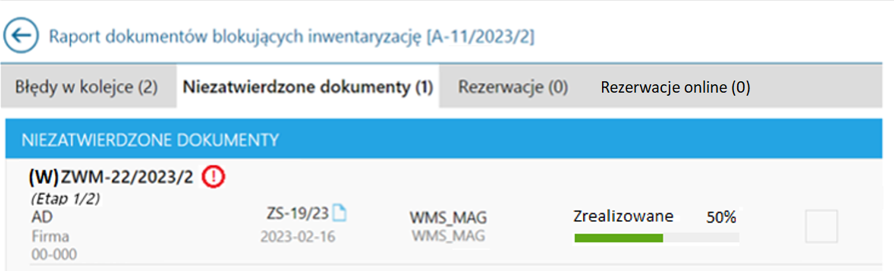 W kolejnym kroku należy wycofać rezerwację online za pomocą przycisku Wycofaj rezerwację online
W kolejnym kroku należy wycofać rezerwację online za pomocą przycisku Wycofaj rezerwację online
Po wycofaniu rezerwacji online w miejsce dokumentu (W)ZWM-22/2023/2 utworzony zostaje dokument przesunięcia magazynowego MP-22/2023/2 (dokument przeciwstawny, aby odłożyć zasób na położenie źródłowe). Dokument MP należy zaznaczyć, a następnie zatwierdzić.
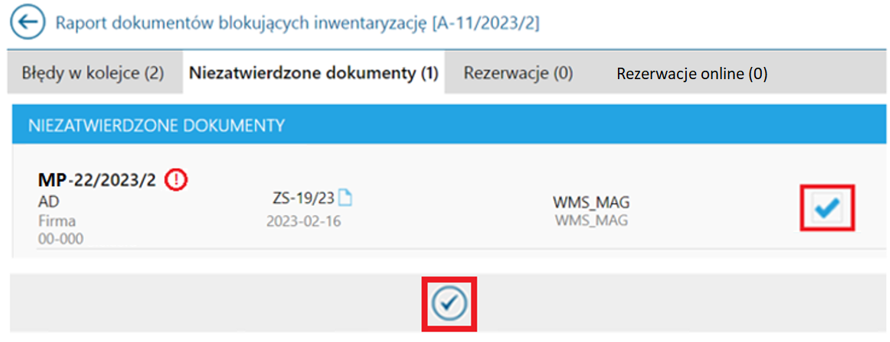 Po zatwierdzeniu następuje powrót do listy niezatwierdzonych dokumentów. Następnie należy dokończyć proces przesunięcia na podstawie dokumentu MP w aplikacji Comarch WMS Magazynier. Towar podlegający wycofanym rezerwacjom online wraca na położenie źródłowe w magazynie.
Po zatwierdzeniu następuje powrót do listy niezatwierdzonych dokumentów. Następnie należy dokończyć proces przesunięcia na podstawie dokumentu MP w aplikacji Comarch WMS Magazynier. Towar podlegający wycofanym rezerwacjom online wraca na położenie źródłowe w magazynie.
2. Nieprzekazany lub niedokończony dokument ZWM z aplikacji Comarch WMS do Comarch ERP XL
W momencie zlecenia inwentaryzacji ciągłej z aplikacji Comarch WMS Zarządzanie, w raportach dotyczących błędów blokujących inwentaryzację, w zakładce Niezatwierdzone dokumenty pojawi się dokument pochodzący z Comarch WMS Magazynier - ZWM-50/2023/12, zawierający towar oraz ilość, dla którego założona została rezerwacja online, analogicznie jak dla dokumentu (W)ZWM. Zaznaczając za pomocą symbolu
Zaznaczając za pomocą symbolu 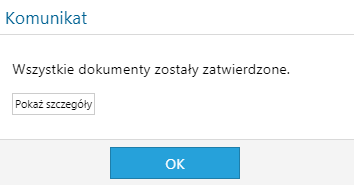 Wycofaj realizację
Wycofaj realizację 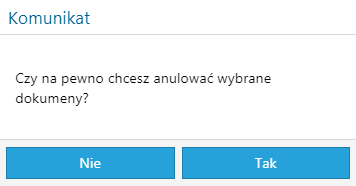 Jeśli dokument posiada zrealizowane pozycje zostanie wyświetlony standardowy komunikat:
Jeśli dokument posiada zrealizowane pozycje zostanie wyświetlony standardowy komunikat:
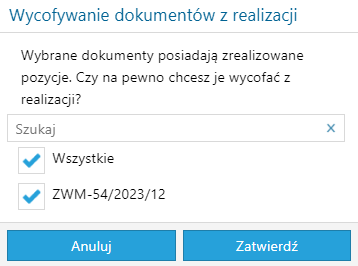 Po zatwierdzeniu operacji powstanie dokument przeciwstawny MP do realizacji (aby odłożyć pobrany zasób na położenie źródłowe).
Po zatwierdzeniu operacji powstanie dokument przeciwstawny MP do realizacji (aby odłożyć pobrany zasób na położenie źródłowe).

2. Zablokowana możliwość nałożenia rezerwacji online w trakcie trwania inwentaryzacji ciągłej
W aplikacji Comarch WMS Magazynier oraz Comarch ERP XL zostanie zablokowana możliwość nałożenia rezerwacji online podczas trwania inwentaryzacji ciągłej zakładanej w aplikacji Comarch WMS Zarządzanie (moment od przekazania do realizacji arkusza inwentaryzacyjnego do zatwierdzenia danego arkusza w aplikacji Comarch WMS Zarządzanie). Użytkownik o blokadzie zostanie poinformowany odpowiednimi komunikatami w aplikacji Comarch WMS Magazynier oraz w systemie Comarch ERP XL.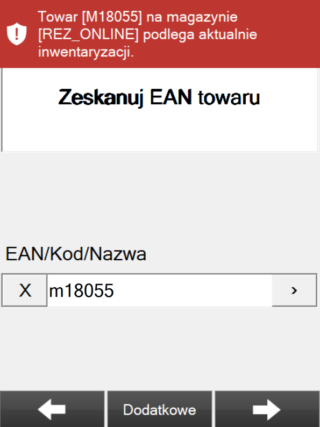
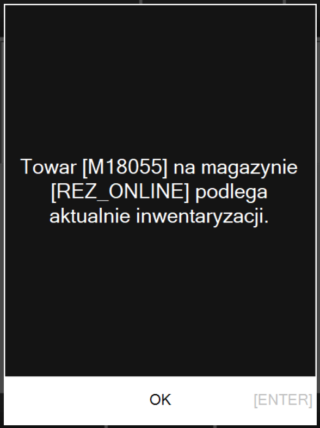
3. Zatwierdzenie inwentaryzacji ciągłej z poziomu Comarch WMS Zarządzanie.
Realizacja odczytów następuje w sposób analogiczny, jak dla inwentaryzacji ciągłej na magazynach bez rezerwacji online (opis w artykule Inwentaryzacja ciągła). Po przeprowadzonych odczytach, w aplikacji Comarch WMS Zarządzanie widoczne będą towary, które zostały zliczone podczas inwentaryzacji. Następnie można zatwierdzić inwentaryzację przyciskiem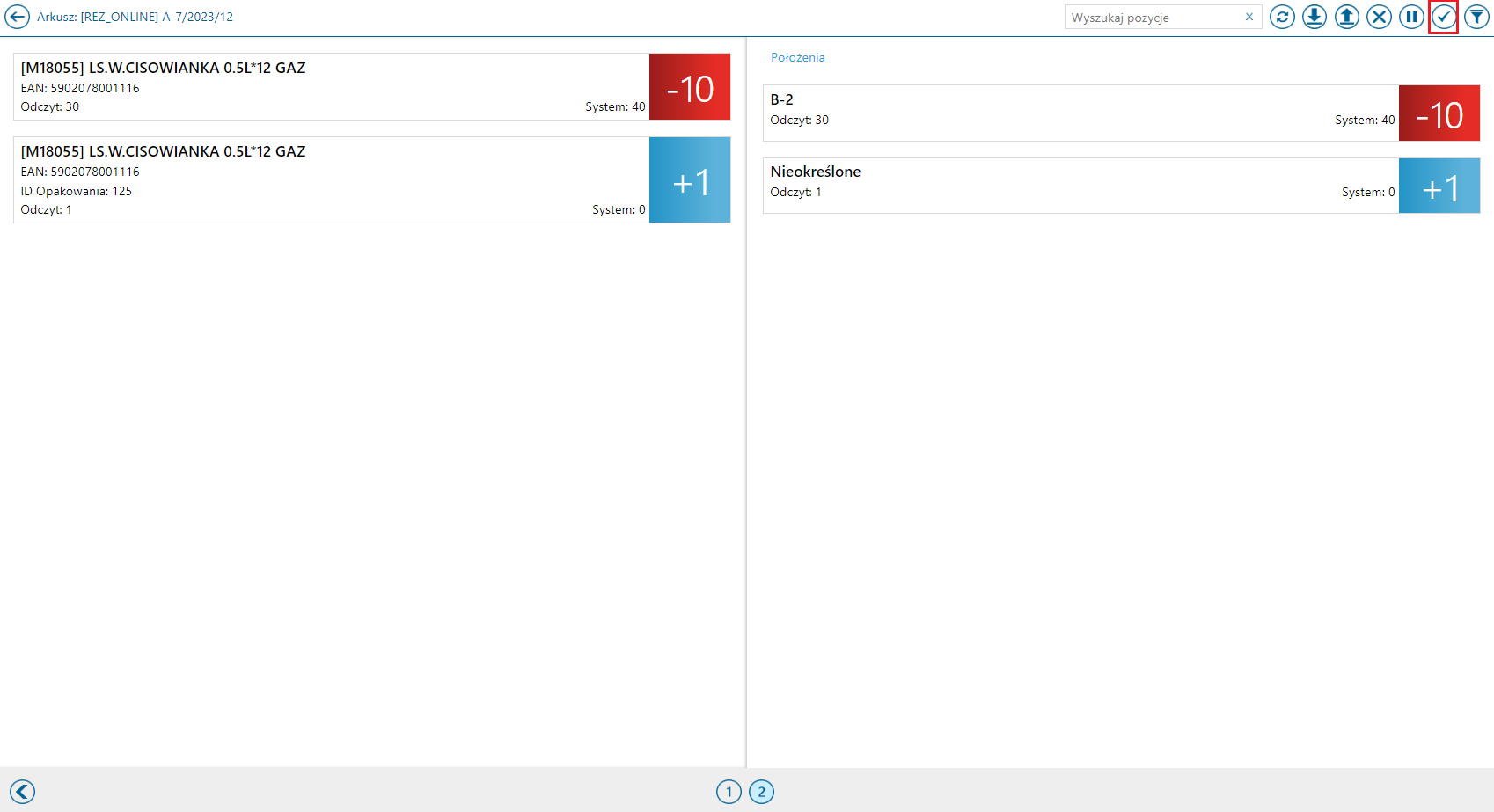 Po wybraniu przycisku
Po wybraniu przycisku 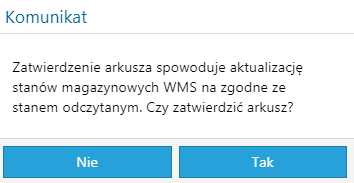 Po wybraniu przycisku Tak użytkownik zostanie przeniesiony na widok podsumowania arkusza inwentaryzacyjnego. Generowanie dokumentów różnic inwentaryzacyjnych odbywa się za pomocą dwóch przycisków znajdujących się w prawym górnym rogu aplikacji. W obu przypadkach wygenerowanie dokumentów spowoduje zwiększenie lub zmniejszenie zasobu magazynowego w systemie Comarch ERP XL na podstawie nałożonych rezerwacji online.
Po wybraniu przycisku Tak użytkownik zostanie przeniesiony na widok podsumowania arkusza inwentaryzacyjnego. Generowanie dokumentów różnic inwentaryzacyjnych odbywa się za pomocą dwóch przycisków znajdujących się w prawym górnym rogu aplikacji. W obu przypadkach wygenerowanie dokumentów spowoduje zwiększenie lub zmniejszenie zasobu magazynowego w systemie Comarch ERP XL na podstawie nałożonych rezerwacji online.

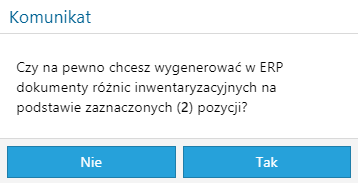 Ostatnią czynnością jest zamknięcie inwentaryzacji ciągłej, wybierając przycisk
Ostatnią czynnością jest zamknięcie inwentaryzacji ciągłej, wybierając przycisk 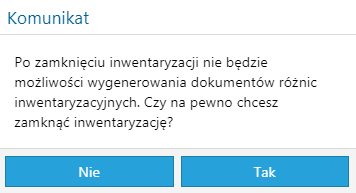
Inwentaryzacja towarów oznaczonych: Identyfikatorem dostawy w ERP XL
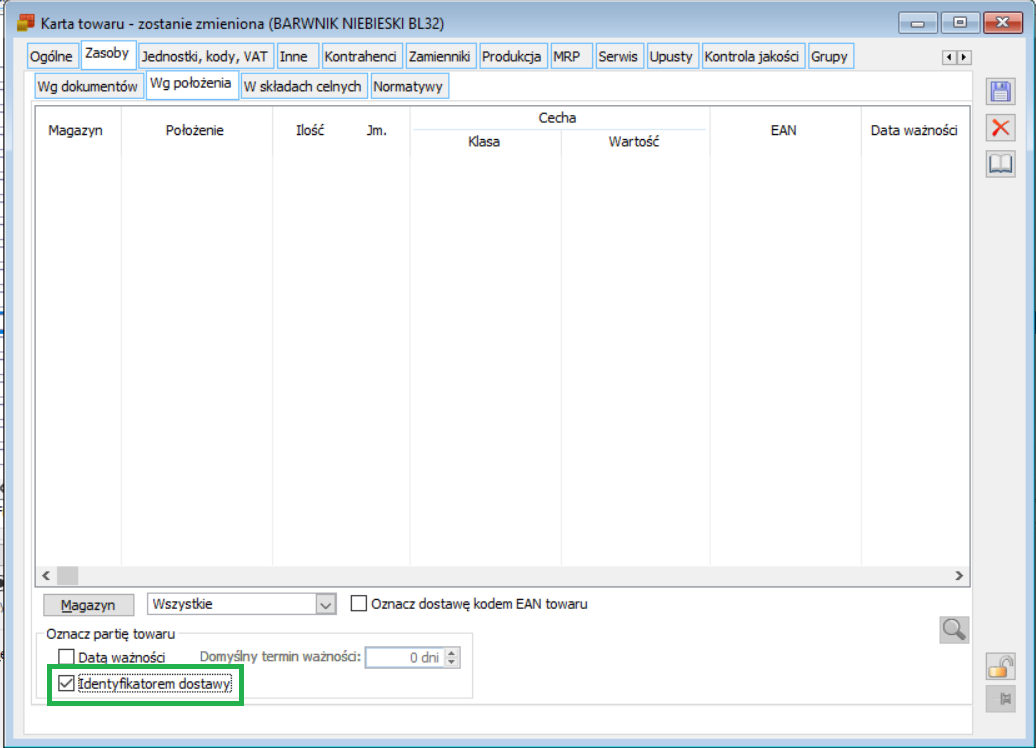
Zaznaczony parametr powoduje, że podczas realizacji przyjęcia dostawy danej partii towaru, nadawany jest identyfikator dostawy (w bazie danych konkretne ilości sztuk danego towaru oznaczane są numerem ID). Kolejne dostawy danej partii towaru zostają oznaczone innym identyfikatorem dostawy. W związku z powyższym, zasoby o tej samej klasie i wartości cechy (np. towar o kolorze czerwonym), ale z odrębnej dostawy, będą stanowiły nową partię towaru (inny LotID w bazie danych).
Odznaczony parametr powoduje, że podczas realizacji przyjęcia dostawy danej partii towaru, dana partia nie jest oznaczona identyfikatora dostawy. W związku z powyższym, zasoby o tej samej klasie i wartości cechy (np. towar o kolorze czerwonym), nawet z odrębnej dostawy, będą stanowiły tą samą partię towaru (ten sam LotID w bazie danych).
To czy dany zasób został oznaczony identyfikatorem dostawy, wpływa bezpośrednio na wynik inwentaryzacji (ilość zasobu danej partii). Zostało to opisane na poniższych przykładach (gdzie ID jest to przykładowy numer identyfikatora dostawy).
Dodatni wynik inwentaryzacji |
| Scenariusz 1. Zaznaczony parametr odpowiadający za nadanie identyfikatora dostawy dla partii towaru. Na stanie magazynu znajdują się partie oznaczone ID dostawy. Na magazynie znajduje się towar X koloru czerwonego w ilości 8 sztuk. - 2 sztuki bez ID partii towaru. - 2 sztuki z ID = 1. - 2 sztuki z ID = 2. - 2 sztuki z ID = 3. Podczas przeprowadzenia inwentaryzacji odczytana zostaje liczba 10 sztuk towaru X koloru czerwonego. Stan magazynowy po przeprowadzonej inwentaryzacji. - 2 sztuki bez ID partii towaru. - 2 sztuki z ID = 1. - 2 sztuki z ID = 2. - 2 sztuki z ID = 3. - 2 sztuki z ID = 4. |
| Scenariusz 2. Zaznaczony parametr odpowiadający za nadanie identyfikatora dostawy dla partii towaru. Na stanie magazynu znajdują się partie oznaczone ID dostawy. Na magazynie znajduje się towar X koloru czerwonego w ilości 6 sztuk. - 2 sztuki z ID = 1. - 2 sztuki z ID = 2. - 2 sztuki z ID = 3. Podczas przeprowadzenia inwentaryzacji odczytana zostaje liczba 8 sztuk towaru X koloru czerwonego. Stan magazynowy po przeprowadzonej inwentaryzacji. - 2 sztuki z ID = 1. - 2 sztuki z ID = 2. - 2 sztuki z ID = 3. - 2 sztuki z ID = 4. |
| Scenariusz 3. Zaznaczony parametr odpowiadający za nadanie identyfikatora dostawy dla partii towaru. Na stanie magazynu nie znajdują się partie oznaczone ID dostawy. Na magazynie znajduje się towar X koloru czerwonego w ilości 6 sztuk. - 6 sztuk bez ID partii towaru. Podczas przeprowadzenia inwentaryzacji odczytana zostaje liczba 8 sztuk towaru X koloru czerwonego. Stan magazynowy po przeprowadzonej inwentaryzacji. - 6 sztuk bez ID partii towaru. - 2 sztuki z ID = 1. |
| Scenariusz 4. Odznaczony parametr odpowiadający za nadanie identyfikatora dostawy dla partii towaru. Na stanie magazynu znajdują się partie oznaczone ID dostawy. Na magazynie znajduje się towar X koloru czerwonego w ilości 6 sztuk. - 2 sztuki bez ID partii towaru. - 2 sztuki z ID = 1. - 2 sztuki z ID = 2. Podczas przeprowadzenia inwentaryzacji odczytana zostaje liczba 8 sztuk towaru X koloru czerwonego. Stan magazynowy po przeprowadzonej inwentaryzacji. - 4 sztuki partii bez ID dostawy. - 2 sztuki z ID = 1. - 2 sztuki z ID = 2. |
| Scenariusz 5. Odznaczony parametr odpowiadający za nadanie identyfikatora dostawy dla partii towaru. Na stanie magazynu znajdują się partie oznaczone ID dostawy. Na magazynie znajduje się towar X koloru czerwonego w ilości 6 sztuk. - 2 sztuki z ID = 1. - 2 sztuki z ID = 2. - 2 sztuki z ID = 3. Podczas przeprowadzenia inwentaryzacji odczytana zostaje liczba 8 sztuk towaru X koloru czerwonego. Stan magazynowy po przeprowadzonej inwentaryzacji. - 2 sztuki partii bez ID dostawy. - 2 sztuki z ID = 1. - 2 sztuki z ID = 2. - 2 sztuki z ID = 3. |
| Scenariusz 6. Odznaczony parametr odpowiadający za nadanie identyfikatora dostawy dla partii towaru. Na stanie magazynu nie znajdują się partie oznaczone ID dostawy. Na magazynie znajduje się towar X koloru czerwonego w ilości 6 sztuk. - 6 sztuk partii bez ID dostawy. Podczas przeprowadzenia inwentaryzacji odczytana zostaje liczba 8 sztuk towaru X koloru czerwonego. Stan magazynowy po przeprowadzonej inwentaryzacji. - 8 sztuk partii bez ID dostawy. |
Ujemny wynik inwentaryzacji |
| Scenariusz 7. Zaznaczony parametr odpowiadający za nadanie identyfikatora dostawy dla partii towaru. Na stanie magazynu znajdują się partie oznaczone ID dostawy. Na magazynie znajduje się towar X koloru czerwonego w ilości 8 sztuk. - 2 sztuki bez ID partii towaru. - 2 sztuki z ID = 1. - 2 sztuki z ID = 2. - 2 sztuki z ID = 3. Podczas przeprowadzenia inwentaryzacji odczytana zostaje liczba 7 sztuk towaru X koloru czerwonego. Stan magazynowy po przeprowadzonej inwentaryzacji. - 2 sztuki bez ID partii towaru. - 1 sztuka z ID = 1. - 2 sztuki z ID = 2. - 2 sztuki z ID = 3. |
| Scenariusz 8. Zaznaczony parametr odpowiadający za nadanie identyfikatora dostawy dla partii towaru. Na stanie magazynu znajdują się partie oznaczone ID dostawy. Na magazynie znajduje się towar X koloru czerwonego w ilości 8 sztuk. - 2 sztuki bez ID partii towaru. - 2 sztuki z ID = 1. - 2 sztuki z ID = 2. - 2 sztuki z ID = 3. Podczas przeprowadzenia inwentaryzacji odczytana zostaje 1 sztuka towaru X koloru czerwonego. Stan magazynowy po przeprowadzonej inwentaryzacji. - 1 sztuka bez ID partii towaru. |
| Scenariusz 9. Zaznaczony parametr odpowiadający za nadanie identyfikatora dostawy dla partii towaru. Na stanie magazynu znajdują się partie oznaczone ID dostawy. Na magazynie znajduje się towar X koloru czerwonego w ilości 8 sztuk. - 2 sztuki bez ID partii towaru. - 2 sztuki z ID = 1. - 2 sztuki z ID = 2. - 2 sztuki z ID = 3. Podczas przeprowadzenia inwentaryzacji odczytana zostaje 5 sztuk towaru X koloru czerwonego. Stan magazynowy po przeprowadzonej inwentaryzacji. - 2 sztuki bez ID partii towaru. - 1 sztuka z ID = 2 - 2 sztuki z ID = 3 |
| Scenariusz 10. Zaznaczony parametr odpowiadający za nadanie identyfikatora dostawy dla partii towaru. Na stanie magazynu nie znajdują się partie oznaczone ID dostawy. Na magazynie znajduje się towar X koloru czerwonego w ilości 8 sztuk. - 8 sztuk bez ID partii towaru. Podczas przeprowadzenia inwentaryzacji odczytana zostaje liczba 7 sztuk towaru X koloru czerwonego. Stan magazynowy po przeprowadzonej inwentaryzacji. - 7 sztuk bez ID partii towaru. |
| Scenariusz 11. Odznaczony parametr odpowiadający za nadanie identyfikatora dostawy dla partii towaru. Na stanie magazynu znajdują się partie oznaczone ID dostawy. Na magazynie A znajduje się towar X koloru czerwonego w ilości 8 sztuk. - 2 sztuki bez ID partii towaru. - 2 sztuki z ID = 1. - 2 sztuki z ID = 2. - 2 sztuki z ID = 3. Podczas przeprowadzenia inwentaryzacji odczytana zostaje liczba 7 sztuk towaru X koloru czerwonego. Stan magazynowy po przeprowadzonej inwentaryzacji. - 1 sztuka bez ID partii towaru. - 2 sztuki z ID = 1. - 2 sztuki z ID = 2. - 2 sztuki z ID = 3. |
| Scenariusz 12. Odznaczony parametr odpowiadający za nadanie identyfikatora dostawy dla partii towaru. Na stanie magazynu znajdują się partie oznaczone ID dostawy. Na magazynie znajduje się towar X koloru czerwonego w ilości 8 sztuk. - 2 sztuki bez ID partii towaru. - 2 sztuki z ID = 1. - 2 sztuki z ID = 2. - 2 sztuki z ID = 3. Podczas przeprowadzenia inwentaryzacji odczytana zostaje liczba 5 sztuk towaru X koloru czerwonego. Stan magazynowy po przeprowadzonej inwentaryzacji. - 1 sztuka z ID = 1. - 2 sztuki z ID = 2. - 2 sztuki z ID = 3. |
| Scenariusz 13. Odznaczony parametr odpowiadający za nadanie identyfikatora dostawy dla partii towaru. Na stanie magazynu znajdują się partie oznaczone ID dostawy. Na magazynie znajduje się towar X koloru czerwonego w ilości 6 sztuk. - 2 sztuki z ID = 1. - 2 sztuki z ID = 2. - 2 sztuki z ID = 3. Podczas przeprowadzenia inwentaryzacji odczytana zostaje liczba 3 sztuk towaru X koloru czerwonego. Stan magazynowy po przeprowadzonej inwentaryzacji. - 1 sztuka z ID = 2. - 2 sztuki z ID = 3. |
| Scenariusz 14. Odznaczony parametr odpowiadający za nadanie identyfikatora dostawy dla partii towaru. Na stanie magazynu nie znajdują się partie oznaczone ID dostawy. Na magazynie znajduje się towar X koloru czerwonego w ilości 6 sztuk. - 6 sztuk bez ID partii towaru. Podczas przeprowadzenia inwentaryzacji odczytana zostaje liczba 3 sztuk towaru X koloru czerwonego. Stan magazynowy po przeprowadzonej inwentaryzacji. - 3 sztuki bez ID partii towaru. |
| Scenariusz 15. Zaznaczony lub odznaczony parametr odpowiadający za nadanie identyfikatora dostawy dla partii towaru. Na magazynie znajduje się towar X koloru czerwonego w ilości 6 sztuk. Podczas przeprowadzenia inwentaryzacji odczytana zostaje liczba 0 sztuk towaru X koloru czerwonego. Stan magazynowy po przeprowadzonej inwentaryzacji wynosić będzie 0 sztuk. |
Równomierne rozmieszczenie lokalizacji podczas inwentaryzacji
1. Wstęp
W aplikacji Comarch WMS od wersji 2025.0 została wprowadzona funkcjonalność równomiernego rozmieszczenia lokalizacji podczas inwentaryzacji względem pracujących operatorów oraz przydzielenie odpowiedzialności za inwentaryzowany towar do danego operatora, który został przypisany do arkusza inwentaryzacyjnego.
2. Inwentaryzacja zlecona z systemu Comarch ERP blokująca cały magazyn
W przypadku zakładania inwentaryzacji przyrostowej lub porównawczej (blokującej cały magazyn, który posiada położenia) w systemie Comarch ERP i po przekazaniu arkusza do realizacji do Comarch WMS, w panelu Inwentaryzacja w WMS Zarządzanie widoczny będzie arkusz inwentaryzacyjny.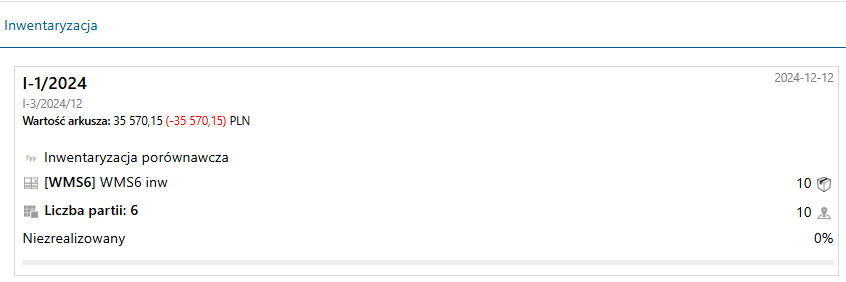 Po wybraniu arkusza inwentaryzacji zostaną wyświetlone informacje zgodne z danymi z arkusza inwentaryzacyjnego wystawionego w systemie ERP. W widoku edycji arkusza został dodany parametr Podział odczytów arkusza inwentaryzacyjnego. W sekcji Ogólne będzie widoczna liczba położeń znajdująca się na arkuszu.
Po wybraniu arkusza inwentaryzacji zostaną wyświetlone informacje zgodne z danymi z arkusza inwentaryzacyjnego wystawionego w systemie ERP. W widoku edycji arkusza został dodany parametr Podział odczytów arkusza inwentaryzacyjnego. W sekcji Ogólne będzie widoczna liczba położeń znajdująca się na arkuszu.
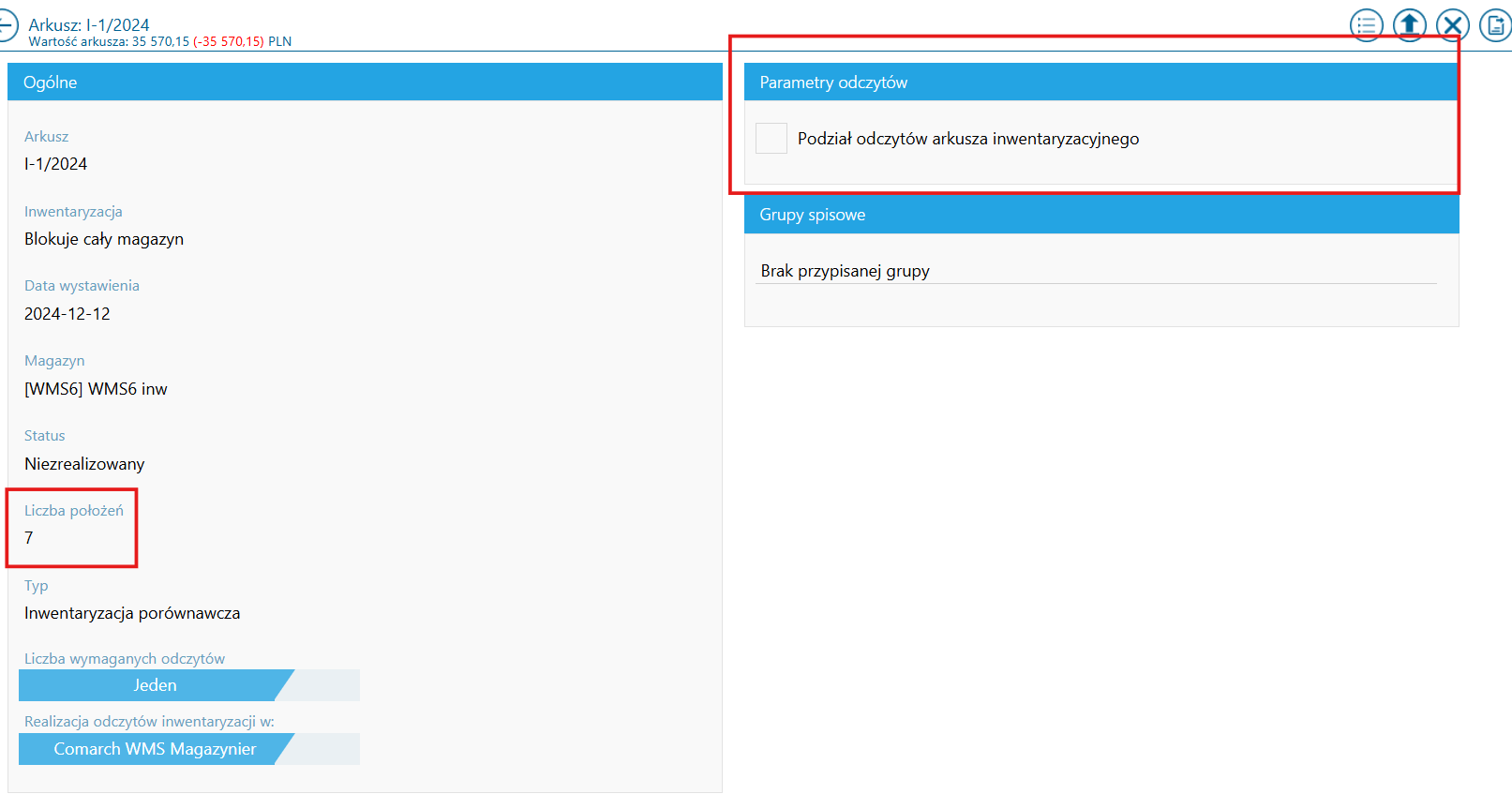 Po zaznaczeniu parametru Podział odczytów arkusza inwentaryzacyjnego pojawi się możliwość wyboru dwóch kryteriów, według których możliwy będzie podział arkusza inwentaryzacyjnego:
Po zaznaczeniu parametru Podział odczytów arkusza inwentaryzacyjnego pojawi się możliwość wyboru dwóch kryteriów, według których możliwy będzie podział arkusza inwentaryzacyjnego:
- Według grup spisowych - lokalizacje w magazynie zostaną równo podzielone na odczyty pomiędzy operatorów znajdujących się w przypisanej grupie spisowej. Standardowo liczba wymaganych odczytów ustawiona jest na jeden.
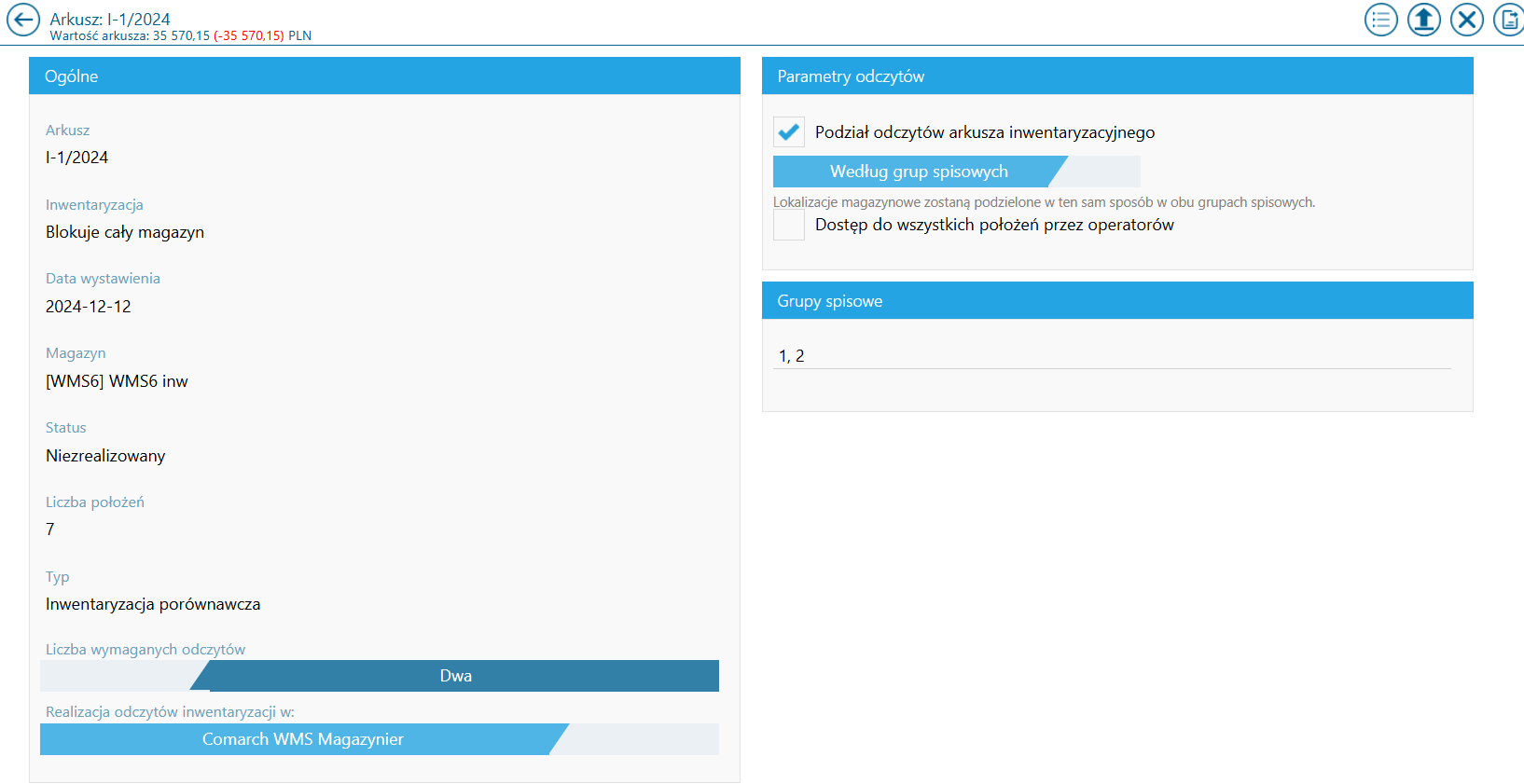
- Według wybranych operatorów - lokalizacje w magazynie zostaną równo podzielone na odczyty pomiędzy operatorów wybranych przez użytkownika. Przy takich ustawieniach wybór grupy spisowej będzie niemożliwy.
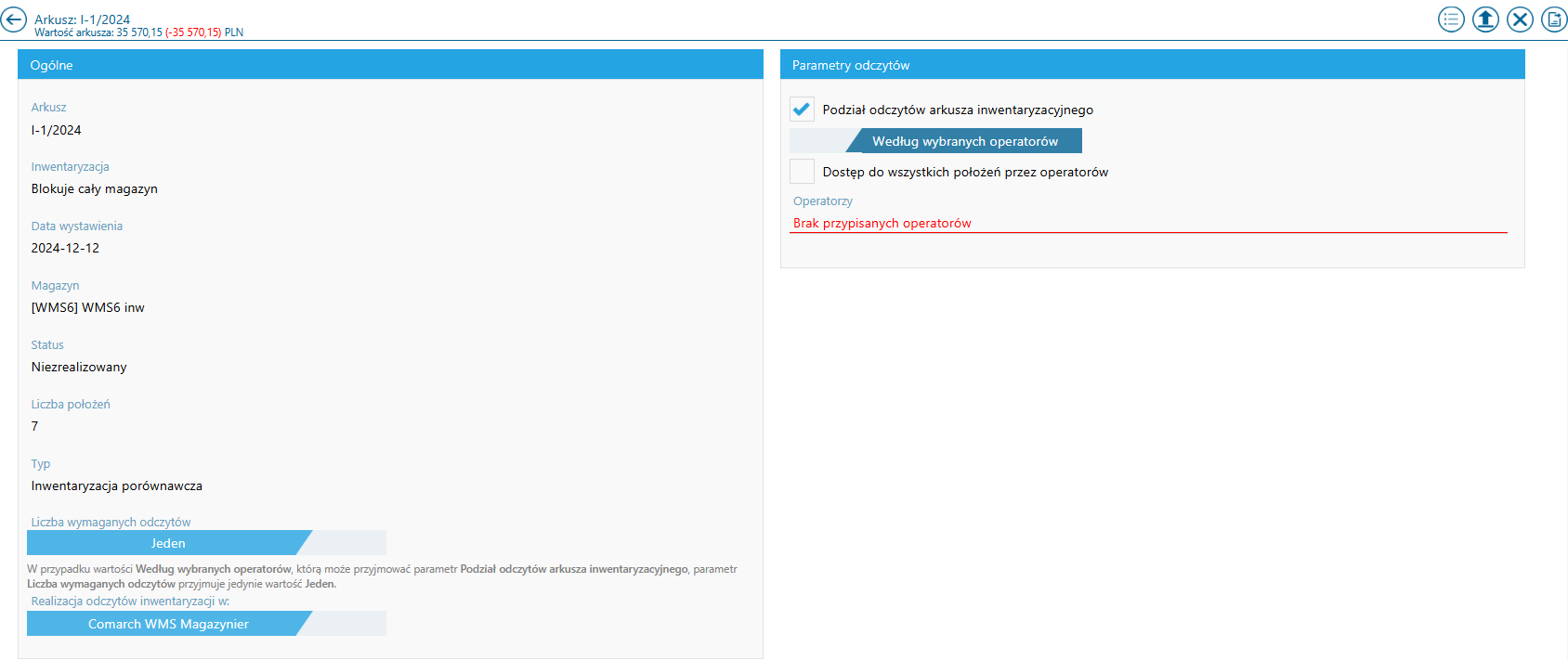 Po naciśnięciu wartości w polu służącym do wyboru operatorów otworzy się okno edycji wyboru pracowników. Możliwe jest odznaczenie/zaznaczenie danego operatora.
Po naciśnięciu wartości w polu służącym do wyboru operatorów otworzy się okno edycji wyboru pracowników. Możliwe jest odznaczenie/zaznaczenie danego operatora.

Po przekazaniu arkusza do realizacji w WMS Zarządzanie widoczny jest podział położeń do odczytu między operatorów przypisanych do arkusza inwentaryzacyjnego.
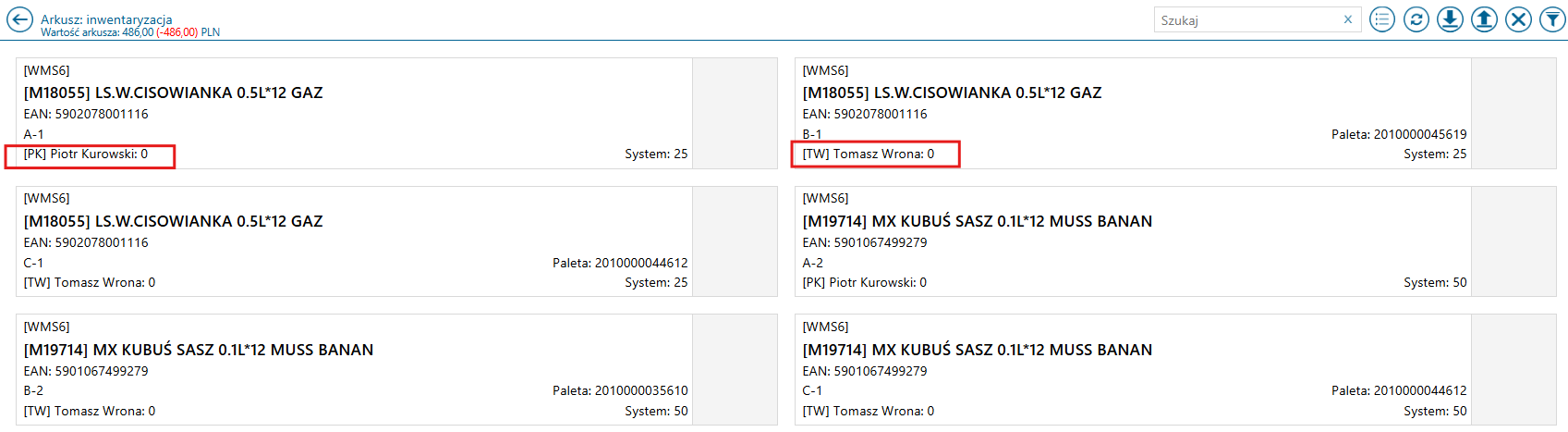
3. Inwentaryzacja ciągła zlecona z Comarch WMS Zarządzanie
W przypadku inwentaryzacji ciągłej z WMS Zarządzanie dodając nowy arkusz inwentaryzacyjny, pojawi się opcja wyboru inwentaryzacji położeń bądź partii towaru. W sekcji Parametry Odczytów został dodany parametr Podział odczytów arkusza inwentaryzacyjnego.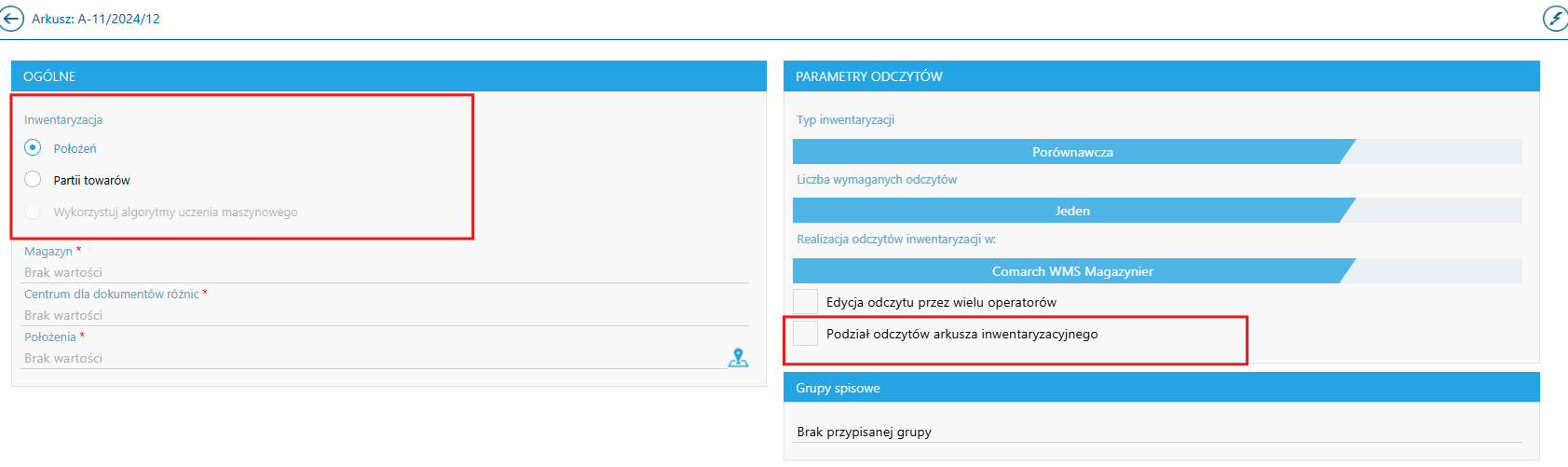 Po zaznaczeniu parametru Podział odczytów arkusza inwentaryzacyjnego pojawi się możliwość wyboru dwóch kryteriów, według których możliwy będzie podział arkusza inwentaryzacyjnego:
Po zaznaczeniu parametru Podział odczytów arkusza inwentaryzacyjnego pojawi się możliwość wyboru dwóch kryteriów, według których możliwy będzie podział arkusza inwentaryzacyjnego:
- Według grup spisowych - lokalizacje w magazynie zostaną równo podzielone na odczyty pomiędzy operatorów znajdujących się w przypisanej grupie spisowej. Standardowo liczba wymaganych odczytów ustawiona jest na jeden.
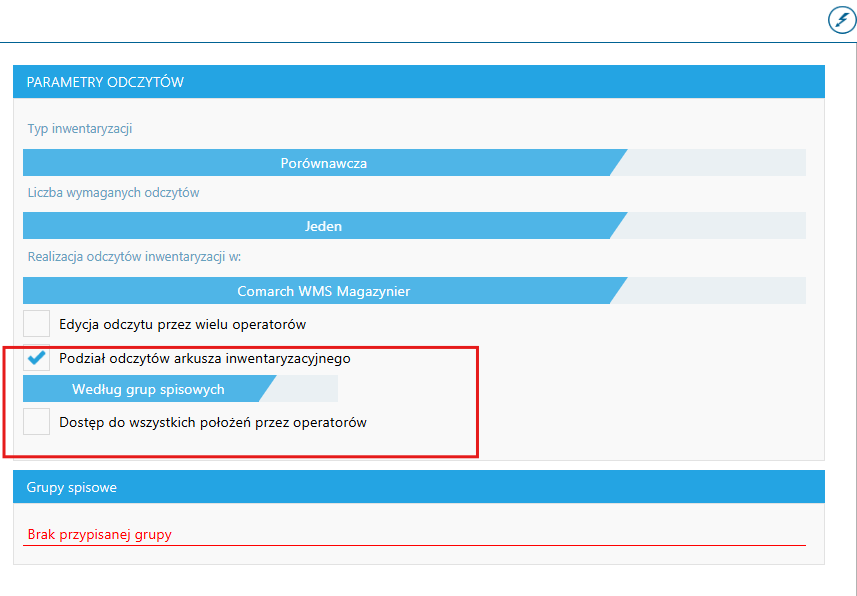
- Według wybranych operatorów - lokalizacje w magazynie zostaną równo podzielone na odczyty pomiędzy operatorów wybranych przez użytkownika. Przy takich ustawieniach wybór grupy spisowej będzie niemożliwy.
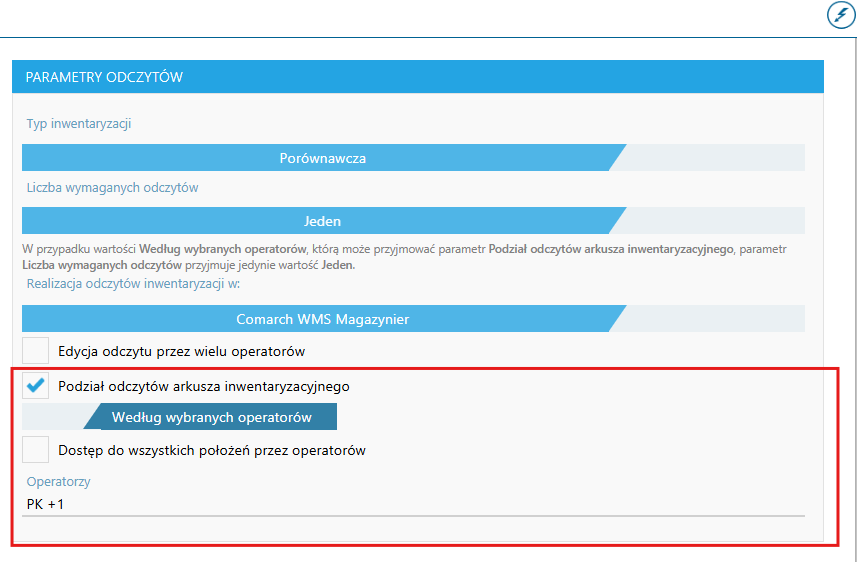 Po naciśnięciu wartości w polu służącym do wyboru operatorów otworzy się okno edycji wyboru pracowników. Możliwe jest odznaczenie/zaznaczenie danego operatora.
Po naciśnięciu wartości w polu służącym do wyboru operatorów otworzy się okno edycji wyboru pracowników. Możliwe jest odznaczenie/zaznaczenie danego operatora.

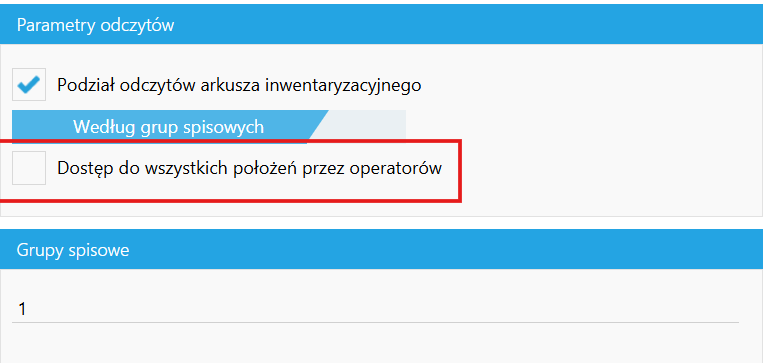 - Zaznaczenie parametru oznacza, że wszyscy operatorzy będą mieć możliwość inwentaryzacji każdego położenia znajdującego się na magazynie.
- Odznaczenie parametru oznacza, że operator może inwentaryzować tylko położenia, które zostały mu przypisane przez algorytm w ramach podziału arkusza.
Parametr ten dostępny jest tylko w przypadku inwentaryzacji z systemu ERP lub partii towaru utworzonej w Comarch WMS Zarządzanie.
- Zaznaczenie parametru oznacza, że wszyscy operatorzy będą mieć możliwość inwentaryzacji każdego położenia znajdującego się na magazynie.
- Odznaczenie parametru oznacza, że operator może inwentaryzować tylko położenia, które zostały mu przypisane przez algorytm w ramach podziału arkusza.
Parametr ten dostępny jest tylko w przypadku inwentaryzacji z systemu ERP lub partii towaru utworzonej w Comarch WMS Zarządzanie. 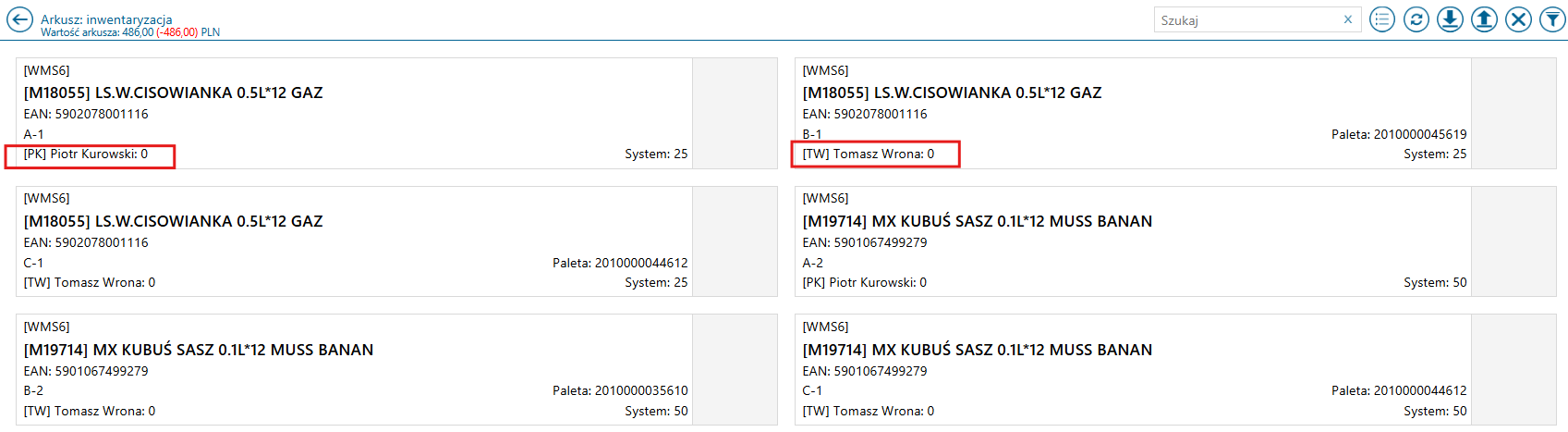

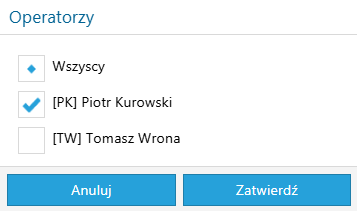
4. Harmonogram inwentaryzacji ciągłej
W przypadku harmonogramu inwentaryzacji w aplikacji Comarch WMS Zarządzanie sytuacja wygląda analogicznie, jak przy tworzeniu arkusza inwentaryzacji ciągłej. Po dodaniu nowego harmonogramu inwentaryzacji ciągłej zostanie wyświetlony formularz, gdzie w sekcji Parametry Odczytów został dodany parametr: Podział odczytów arkusza inwentaryzacyjnego, który da możliwość wskazania grup spisowych/operatorów. Podział ten wykona się przy przekazaniu arkusza z harmonogramu do realizacji.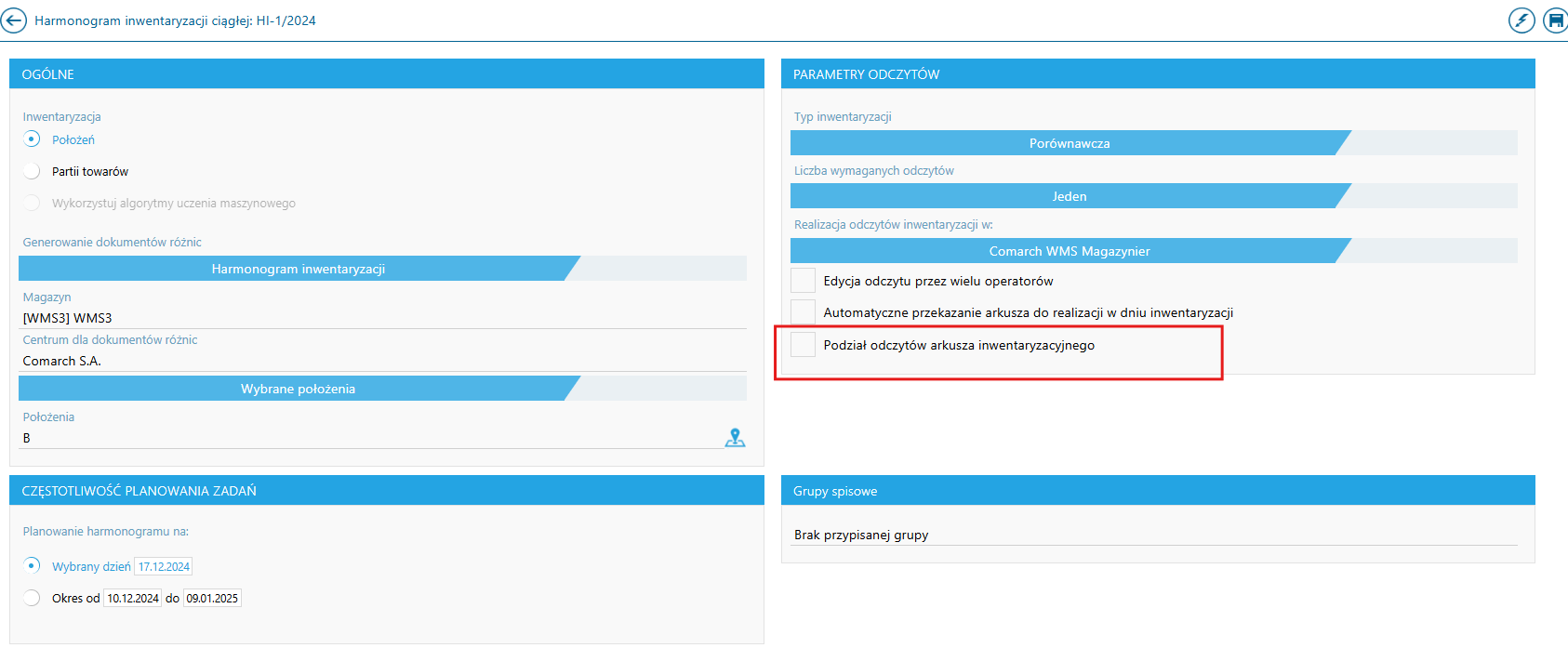
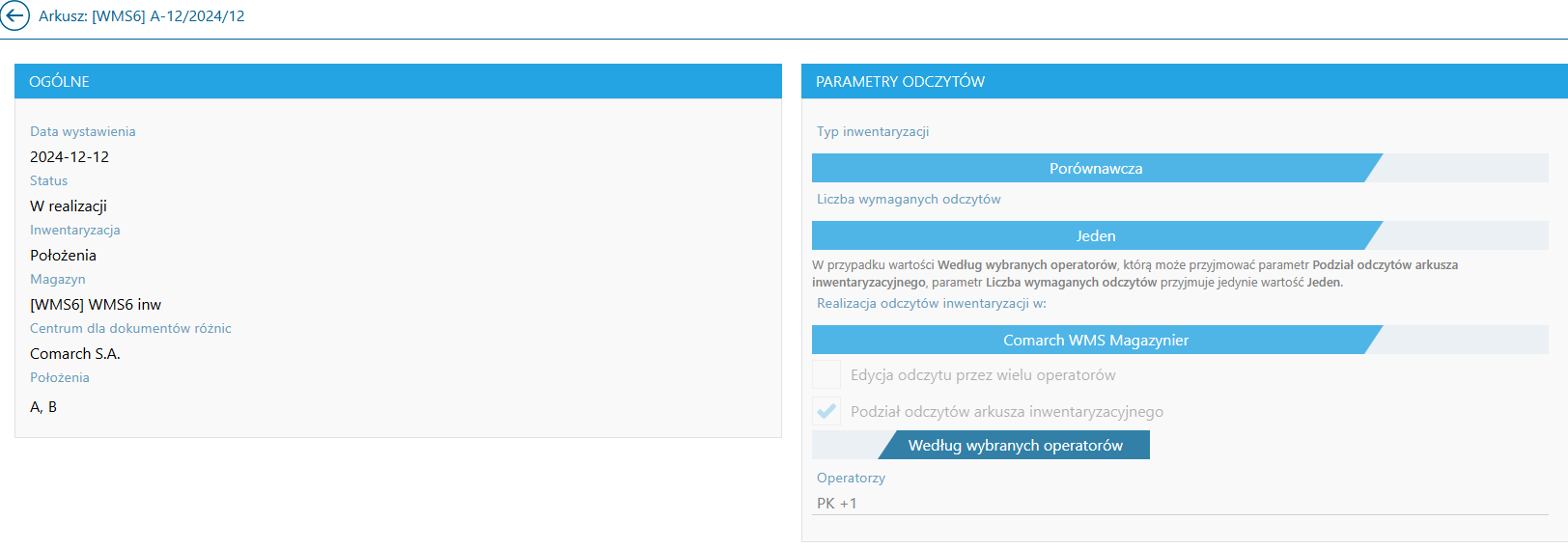 Po przekazaniu arkusza do realizacji, operatorzy na kroku z potwierdzeniem kodu położenia do inwentaryzacji po rozwinięciu listy położeń, otrzymają listę położeń przypisanych do nich na arkuszu inwentaryzacyjnym.
Po przekazaniu arkusza do realizacji, operatorzy na kroku z potwierdzeniem kodu położenia do inwentaryzacji po rozwinięciu listy położeń, otrzymają listę położeń przypisanych do nich na arkuszu inwentaryzacyjnym.
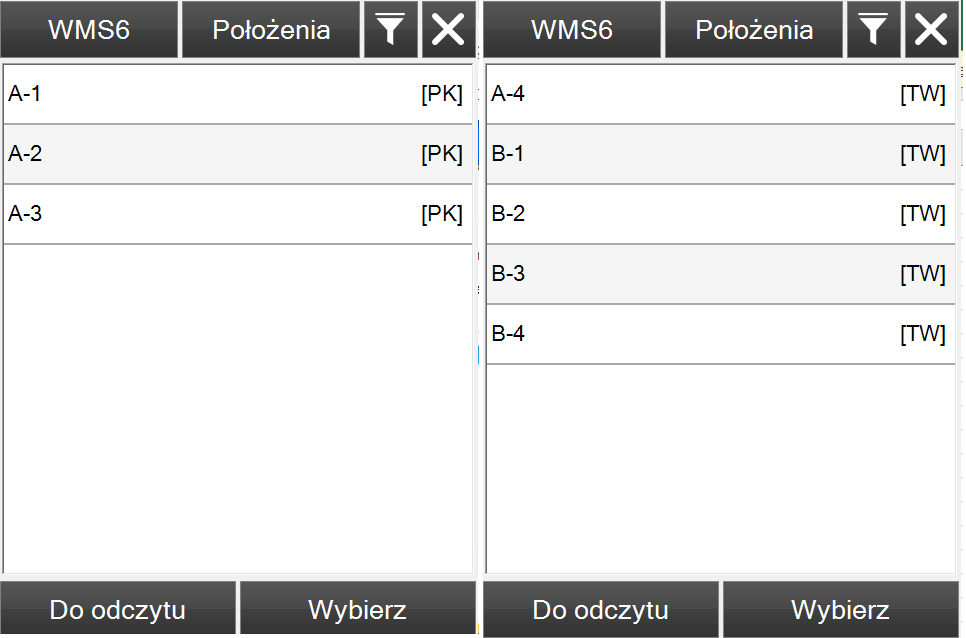
Niemożliwy będzie wybór innych położeń niż te, które zostały przydzielone danemu operatorowi, pojawi się podświetlenie na czerwono.
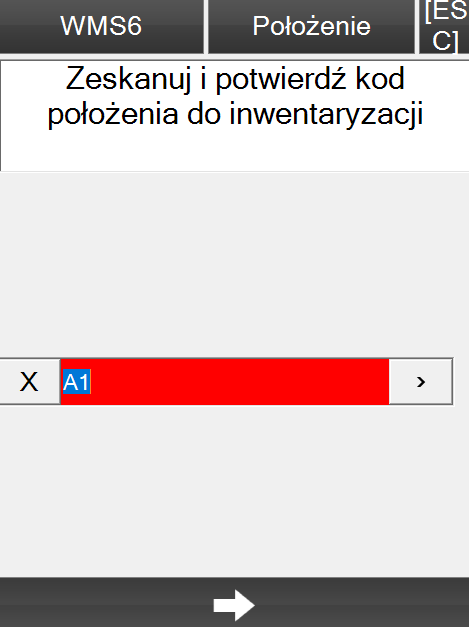 Po zrealizowaniu wszystkich odczytów w WMS Zarządzanie kierownik będzie miał podgląd zrealizowanych pozycji na odczycie z informacją o operatorze przypisanym przez algorytm do położenia.
Po zrealizowaniu wszystkich odczytów w WMS Zarządzanie kierownik będzie miał podgląd zrealizowanych pozycji na odczycie z informacją o operatorze przypisanym przez algorytm do położenia.
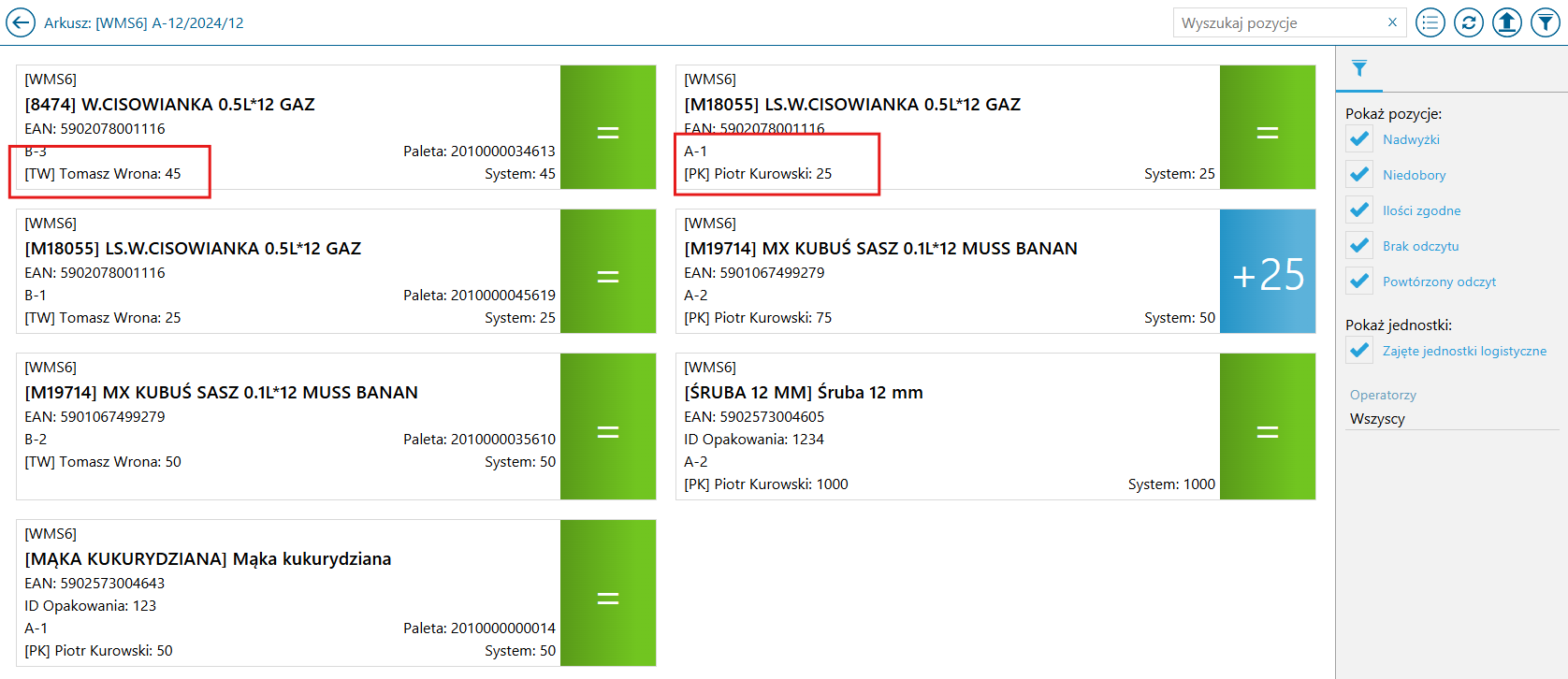
Inwentaryzacja z wykorzystaniem komponentu Uczenia Maszynowego
1. WSTĘP
Od wersji aplikacji Comarch WMS 2025.0, we współpracy z Comarch ERP XL została udostępniona nowa funkcjonalność pozwalająca na tworzenie arkuszy inwentaryzacyjnych przy pomocy komponentu Uczenia Maszynowego. Narzędzie to, pozwala na wytypowanie towarów mających znaleźć się na arkuszu inwentaryzacyjnym przy pomocy poniższych kryteriów (nie są one możliwe do konfiguracji przez użytkownika): a) Data ostatniego przyjęcia towaru b) Data ostatniego ruchu towaru c) Data ważności towaru d) Określenie stanu minimalnego e) Rozbieżności na poprzednich inwentaryzacjach (procentowo i liczbowo) f) Rotacja danego towaru (ilość ruchów, od daty ostatniej inwentaryzacji) g) Jak długo towar znajduje się na magazynie (czas)2. KONFIGURACJA
W celu skorzystania z funkcjonalności inwentaryzacji z wykorzystaniem algorytmów uczenia maszynowego należy w pierwszej kolejności zainstalować komponent Uczenia Maszynowego (instalacja została opisana w artykule Instalacja Comarch WMS: Uczenie Maszynowe). Dodatkowo w WMS Zarządzanie należy w Ustawieniach, Ogólne zaznaczyć parametr Obsługa komponentu uczenia maszynowego.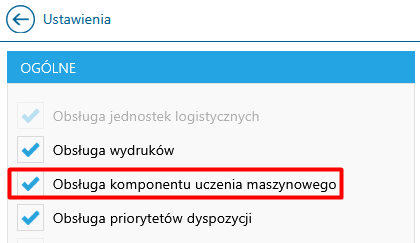 Następnie należy przejść w Ustawieniach do Uprawnień operatorów i w części dotyczącej WMS Zarządzanie, a konkretnie Uprawnienia konfiguracyjne zaznaczyć parametr Konfiguracja komponentu uczenia maszynowego.
Następnie należy przejść w Ustawieniach do Uprawnień operatorów i w części dotyczącej WMS Zarządzanie, a konkretnie Uprawnienia konfiguracyjne zaznaczyć parametr Konfiguracja komponentu uczenia maszynowego.
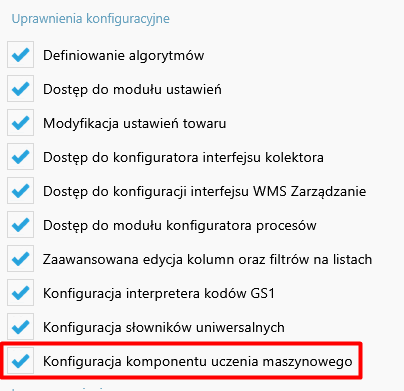 Po nadaniu powyższego uprawnienia w sekcji Ustawienia dostępny będzie kafel Konfiguracja komponentu uczenia maszynowego.
Po nadaniu powyższego uprawnienia w sekcji Ustawienia dostępny będzie kafel Konfiguracja komponentu uczenia maszynowego.
 Wewnątrz danej opcji konfiguracyjnej, w sekcji Inwentaryzacja należy wybrać Uwzględnij algorytmy uczenia maszynowego.
Wewnątrz danej opcji konfiguracyjnej, w sekcji Inwentaryzacja należy wybrać Uwzględnij algorytmy uczenia maszynowego.
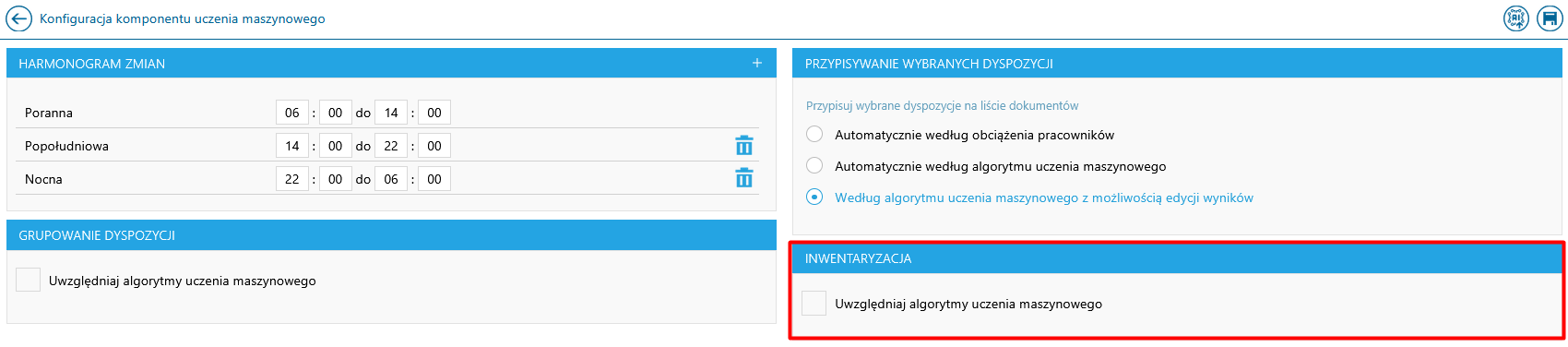 Następnie należy wskazać informacje: na jakich magazynach ma być wykorzystywana dana funkcjonalność, jaki typ inwentaryzacji ma być wykorzystywany (położeń / partii towarów) oraz w przypadku wykorzystania harmonogramów inwentaryzacji, czy arkusz ma zostać automatycznie przekazany do realizacji w dniu inwentaryzacji.
Następnie należy wskazać informacje: na jakich magazynach ma być wykorzystywana dana funkcjonalność, jaki typ inwentaryzacji ma być wykorzystywany (położeń / partii towarów) oraz w przypadku wykorzystania harmonogramów inwentaryzacji, czy arkusz ma zostać automatycznie przekazany do realizacji w dniu inwentaryzacji.
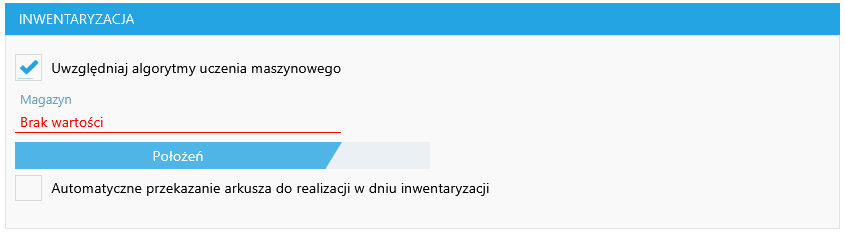 Po utworzeniu odpowiedniej konfiguracji należy ją zapisać poprzez wybranie ikony dyskietki
Po utworzeniu odpowiedniej konfiguracji należy ją zapisać poprzez wybranie ikony dyskietki 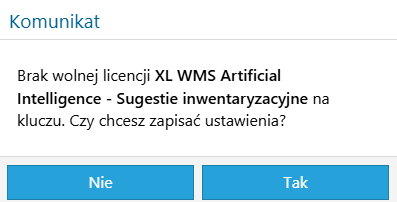 W przypadku posiadania licencji, po zapisie konfiguracji należy ponownie przejść do Konfiguracji komponentu uczenia maszynowego i wybrać Aktualizacje modelu AI poprzez przycisk
W przypadku posiadania licencji, po zapisie konfiguracji należy ponownie przejść do Konfiguracji komponentu uczenia maszynowego i wybrać Aktualizacje modelu AI poprzez przycisk 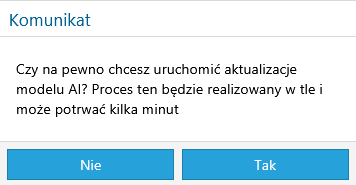 Po wybraniu wartości Tak wyświetlony zostanie komunikat informacyjny o wykonywaniu aktualizacji modelu uczenia maszynowego realizowanego w tle.
Po wybraniu wartości Tak wyświetlony zostanie komunikat informacyjny o wykonywaniu aktualizacji modelu uczenia maszynowego realizowanego w tle.
 Po poprawnej aktualizacji proces konfiguracyjny zostaje zakończony.
Po poprawnej aktualizacji proces konfiguracyjny zostaje zakończony.
3. ARKUSZ INWENTARYZACJI
Dodając nowy arkusz inwentaryzacyjny z poziomu Comarch WMS Zarządzanie, dostępna jest nowa opcja Wykorzystuj algorytmy uczenia maszynowego. W przypadku jej wybrania należy uzupełnić nowe dodatkowe pole (w zależności od ustawień konfiguracyjnych) Maksymalna liczba położeń / towarów na arkuszu. Po wybraniu odpowiedniej wartości oraz uzupełnieniu wszystkich wymaganych pól, należy wybrać przycisk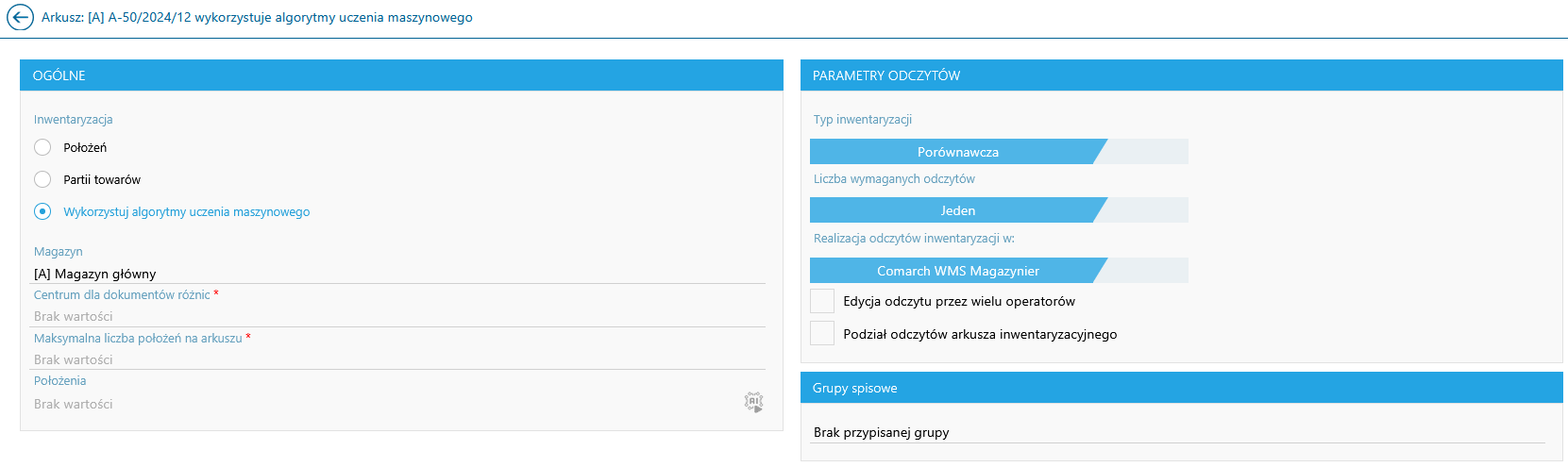 W przypadku wygenerowania sugestii, a następnie zmiany wartości Maksymalnej liczby położeń / towarów na arkuszu i próbie wygenerowania takiej inwentaryzacji (przyciskiem z piorunem w prawym górnym rogu widoku) zostanie wyświetlony komunikat blokujący Parametry na arkuszu zostały zmienione. Wybierz ponownie ustalenia położeń/partii towarów według uczenia maszynowego. W takie sytuacji należy wygenerować ponownie sugestię wg. nowych wytycznych poprzez ponowne wybranie opcji Generowanie pozycji na arkuszu, lub powrócić do poprzedniej konfiguracji.
W przypadku wygenerowania sugestii, a następnie zmiany wartości Maksymalnej liczby położeń / towarów na arkuszu i próbie wygenerowania takiej inwentaryzacji (przyciskiem z piorunem w prawym górnym rogu widoku) zostanie wyświetlony komunikat blokujący Parametry na arkuszu zostały zmienione. Wybierz ponownie ustalenia położeń/partii towarów według uczenia maszynowego. W takie sytuacji należy wygenerować ponownie sugestię wg. nowych wytycznych poprzez ponowne wybranie opcji Generowanie pozycji na arkuszu, lub powrócić do poprzedniej konfiguracji.
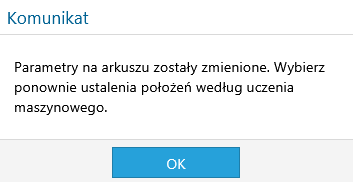 W przypadku utworzenia arkusza inwentaryzacyjnego wykorzystującego algorytmy uczenia maszynowego, informacja o tym zostanie przedstawiona obok numeratora arkusza na liście głównej.
W przypadku utworzenia arkusza inwentaryzacyjnego wykorzystującego algorytmy uczenia maszynowego, informacja o tym zostanie przedstawiona obok numeratora arkusza na liście głównej.
 Dodatkowo w zakładce filtrowania listy inwentaryzacji, została dodana możliwość wyszukiwania arkuszy inwentaryzacyjnych korzystających z algorytmów uczenia maszynowego.
Dodatkowo w zakładce filtrowania listy inwentaryzacji, została dodana możliwość wyszukiwania arkuszy inwentaryzacyjnych korzystających z algorytmów uczenia maszynowego.
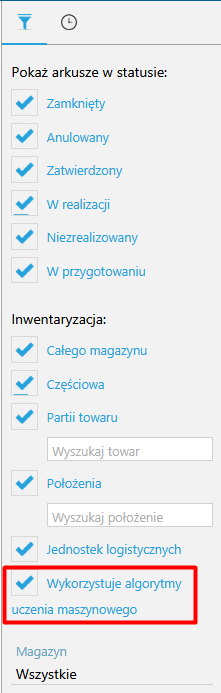
4. HARMONOGRAM INWENTARYZACJI
Funkcjonalność tworzenia arkuszy inwentaryzacyjnych przy pomocy komponentu Uczenia Maszynowego została zaimplementowana również w harmonogramach inwentaryzacji. Tak jak w przypadku osobistego tworzenia arkusza, przy konfiguracji harmonogramu inwentaryzacji również istnieje możliwość wybrania opcji Wykorzystuj algorytmy uczenia maszynowego, jednak jest ona dostępna tylko dla ustawienia inwentaryzacji Położeń w Konfiguracji komponentu uczenia maszynowego.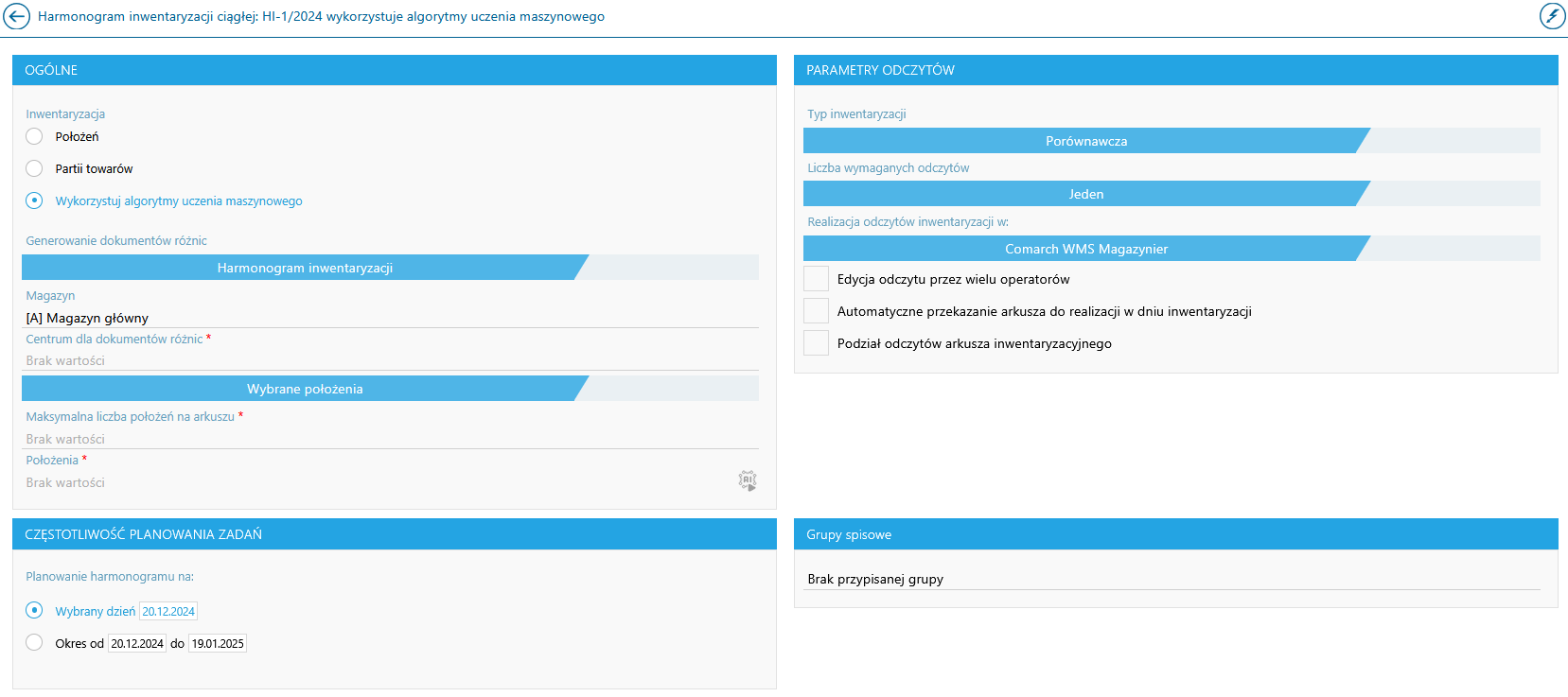 W tym przypadku opcje dotyczące wykorzystania algorytmów uczenia maszynowego są analogiczne jak w przypadku własnoręcznie zakładanego arkusza inwentaryzacyjnego.
Arkusze wygenerowane przy pomocy harmonogramu inwentaryzacji wykorzystujące algorytm uczenia maszynowego, również są oznaczone w poniższy sposób.
W tym przypadku opcje dotyczące wykorzystania algorytmów uczenia maszynowego są analogiczne jak w przypadku własnoręcznie zakładanego arkusza inwentaryzacyjnego.
Arkusze wygenerowane przy pomocy harmonogramu inwentaryzacji wykorzystujące algorytm uczenia maszynowego, również są oznaczone w poniższy sposób.